Page 1

Kaspersky Mobile Security 9
для Microsoft Windows Mobile
Руководство пользователя
ВЕРСИЯ ПРОГРАММЫ: 9.0
Page 2
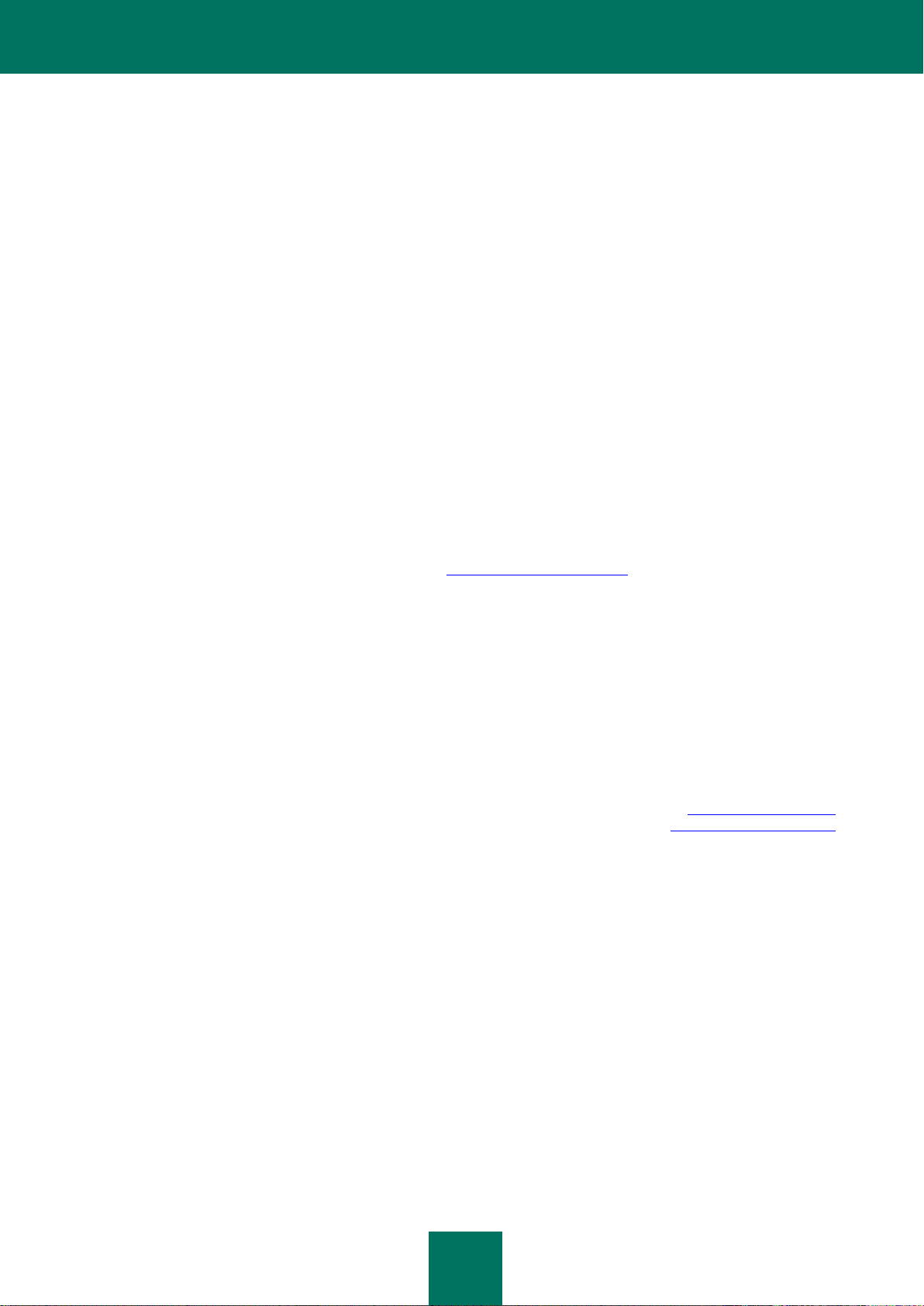
2
Уважаемый пользователь!
Спасибо за то, что выбрали наш продукт. Мы надеемся, что этот документ поможет вам в работе и ответит на
большинство возникающих вопросов.
Внимание! Права на этот документ являются собственностью ЗАО «Лаборатория Касперского» (далее также
«Лаборатория Касперского») и защищены законодательством Российской Федерации об авторском праве и
международными договорами. За незаконное копирование и распространение документа и его отдельных частей
нарушитель несет гражданскую, административную или уголовную ответственность в соответствии с
применимым законодательством.
Копирование в любой форме, распространение, в том числе в переводе, любых материалов возможны только с
письменного разрешения ЗАО «Лаборатория Касперского».
Документ и связанные с ним графические изображения могут быть использованы только в информационных,
некоммерческих или личных целях.
Документ может быть изменен без предварительного уведомления. Последнюю версию документа вы можете
найти на сайте «Лаборатории Касперского» по адресу http://www.kaspersky.ru/docs.
За содержание, качество, актуальность и достоверность используемых в документе материалов, права на
которые принадлежат другим правообладателям, а также за возможный ущерб, связанный с использованием
этих материалов, ЗАО «Лаборатория Касперского» ответственности не несет.
В этом документе используются зарегистрированные товарные знаки и знаки обслуживания, которые являются
собственностью соответствующих правообладателей.
Дата редакции документа: 25.01.2011
© ЗАО «Лаборатория Касперского», 1997–2011
http://www.kaspersky.ru
http://support.kaspersky.ru
Page 3
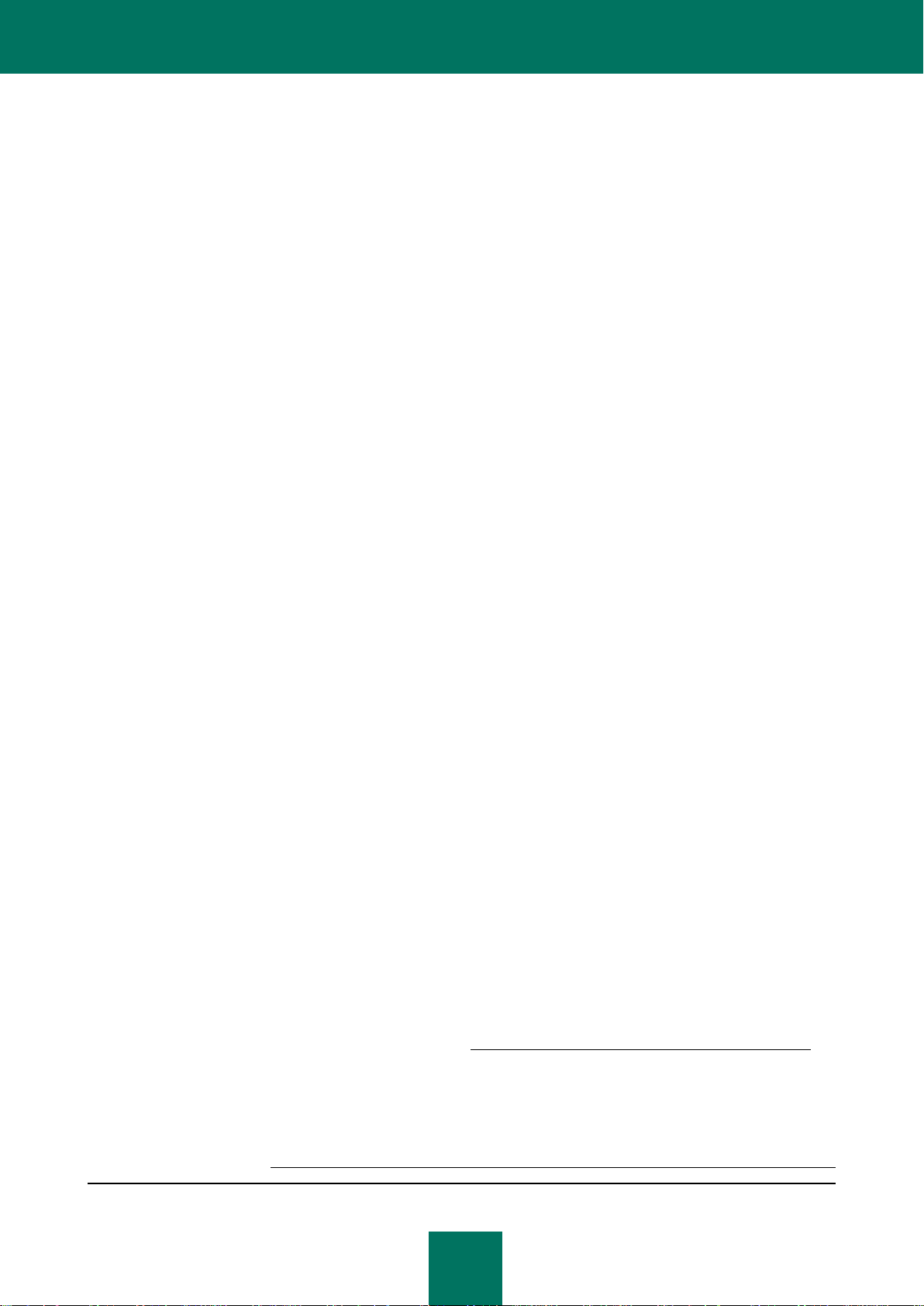
3
Лицензионное соглашение ЗАО «Лаборатория Касперского» с конечным пользователем о предоставлении
неисключительной лицензии на использование программного обеспечения (ПО).
ВНИМАНИЕ! Внимательно ознакомьтесь с условиями Лицензионного соглашения перед началом работы с
программным обеспечением.
Нажатие Вами кнопки подтверждения согласия в окне с текстом Лицензионного соглашения при установке ПО
или ввод соответствующего символа(-ов) означает Ваше безоговорочное согласие с условиями настоящего
Лицензионного соглашения. Если Вы не согласны с условиями настоящего Лицензионного соглашения, Вы
должны прервать установку ПО.
1. Определения
1.1 ПО – обозначает программное обеспечение, сопроводительные материалы, обновления, описанные в
Руководстве Пользователя, Правообладателем которых является ЗАО «Лаборатория Касперского».
1.2 Правообладатель (обладатель исключительного права на ПО) - ЗАО «Лаборатория Касперского».
1.3 Компьютер – оборудование, для работы на котором предназначено ПО, на которое устанавливается
ПО и/или на котором используется ПО.
1.4 Пользователь (Вы) – физическое лицо, которое устанавливает или использует ПО от своего лица или
правомерно владеет копией ПО. Если ПО было загружено или приобретено от имени юридического лица, то под
термином Пользователь (Вы) далее подразумевается юридическое лицо, для которого ПО было загружено или
приобретено и которое поручило отдельному физическому лицу принять данное соглашение от своего лица.
1.5 Партнеры – организации, осуществляющие распространение ПО на основании договора с
Правообладателем.
1.6 Обновление(-я) – все улучшения, исправления, расширения и/или модификации ПО.
1.7 Руководство Пользователя – сопроводительные печатные и иные материалы, Руководство
Пользователя, Руководство Администратора, справочник, файл справки и аналогичные им печатные и
электронные документы, Правообладателем которых является ЗАО «Лаборатория Касперского».
2. Предоставление лицензии
2.1 Правообладатель предоставляет Вам неисключительную лицензию на использование ПО для защиты
компьютера от угроз, описанных в Руководстве Пользователя, при условии соблюдения Вами всех технических
требований, описанных в Руководстве Пользователя, а также всех ограничений и условий использования ПО,
указанных в настоящем Лицензионном соглашении.
В случае если Вы получили, загрузили и/или установили ПО, предназначенное для ознакомительных целей, Вы
имеете право использовать ПО только в целях ознакомления и только в течение одного ознакомительного
периода, если не прописано иначе, начиная с даты начальной установки ПО. Любое использование ПО для
других целей или по завершении ознакомительного периода запрещено.
Если Вы используете ПО разных версий ПО или версии ПО для разных языков, если Вы получили ПО на
нескольких носителях, если Вы иным способом получили несколько копий ПО или получили ПО в составе пакета
Page 4
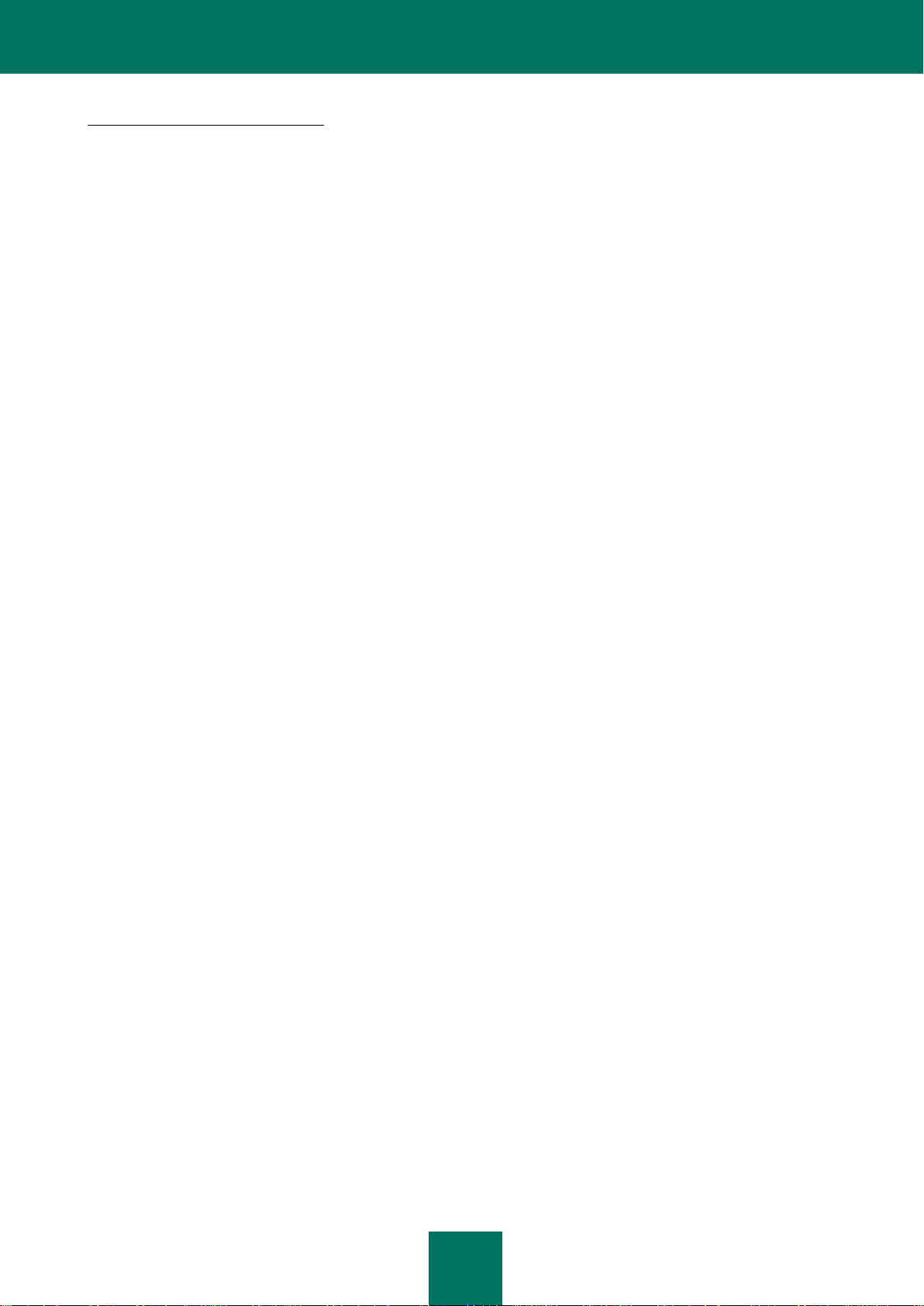
Р У К О В О Д С Т В О П О Л Ь З О В А Т Е Л Я
4
другого программного обеспечения, то общее количество Ваших компьютеров, на которых установлены и/или
используются все версии ПО, должно соответствовать количеству компьютеров, указанному в лицензиях,
полученных от Правообладателя в том случае, если условия лицензий не утверждают иное; каждая
приобретенная лицензия дает Вам право установить и использовать ПО на таком количестве компьютеров,
которое указано в п.2.2 и п.2.3.
2.2 В случае приобретения ПО на материальном носителе Вы имеете право использовать ПО для защиты
такого количества компьютеров, которое указано на упаковке или в дополнительном соглашении.
2.3 В случае приобретения ПО через интернет Вы имеете право использовать ПО для защиты такого
количества компьютеров, которое указано при оформлении покупки или в дополнительном соглашении.
2.4 Вы имеете право изготовить копию ПО при условии, что эта копия предназначена только для архивных
целей и для замены правомерно приобретенного экземпляра в случаях, когда оригинал утерян, уничтожен или
стал непригоден для использования. Такая копия не может быть использована для иных целей и должна быть
уничтожена в случае, если владение экземпляром ПО перестанет быть правомерным.
2.5 После активации ПО или выполнения процедуры установки файла ключа (за исключением ПО,
предназначенного для ознакомительных целей) Вам предоставляется возможность в течение срока, указанного
на упаковке (в случае приобретения ПО на материальном носителе) или указанного Вами при оформлении
покупки (в случае приобретения ПО через интернет), получать от Правообладателя или его Партнеров :
- новые версии ПО по мере их выхода (через интернет);
- техническую поддержку (по телефону и/или через интернет).
3. Активация и сроки
3.1 Если Вы модифицируете свой компьютер или вносите изменения в программное обеспечение других
правообладателей, установленное на компьютере, то может потребоваться повторная активация ПО или
повторная процедура установки файла ключа. Правообладатель оставляет за собой право использовать
средства для проверки наличия у Вас лицензионной копии ПО.
3.2 В случае приобретения ПО на материальном носителе срок использования ПО указывается на упаковке
или в дополнительном соглашении.
3.3 В случае приобретения ПО через интернет срок использования ПО указывается при оформлении
покупки или в дополнительном соглашении.
3.4 Вы имеете право использовать ПО, предназначенное для ознакомительных целей и распространяемое
без выплаты вознаграждения, как указано в п.2.1, в течение 7 (семи) дней с момента активации ПО в
соответствии с условиями настоящего Лицензионного соглашения. В случае, если Правообладателем
устанавливается иной срок использования ПО, предназначенного для ознакомительных целей и
распространяемого без выплаты вознаграждения, Пользователь извещается об этом посредством
информационного уведомления.
3.5 Срок полезного использования ограничивается сроком использования ПО, указанным в п.3.2 и п.3.3;
информацию о сроке использования ПО можно проверить с помощью средств, указанных в Руководстве
Пользователя.
3.6 В случае приобретения ПО для защиты более чем одного компьютера срок использования ПО
начинается с даты активации или установки файла ключа на первом компьютере.
3.7 В случае нарушения Вами какого-либо из условий данного Лицензионного соглашения Правообладатель
вправе прервать действие данного Лицензионного соглашения на использование ПО в любое время без Вашего
уведомления и без возмещения стоимости ПО или его части.
Page 5
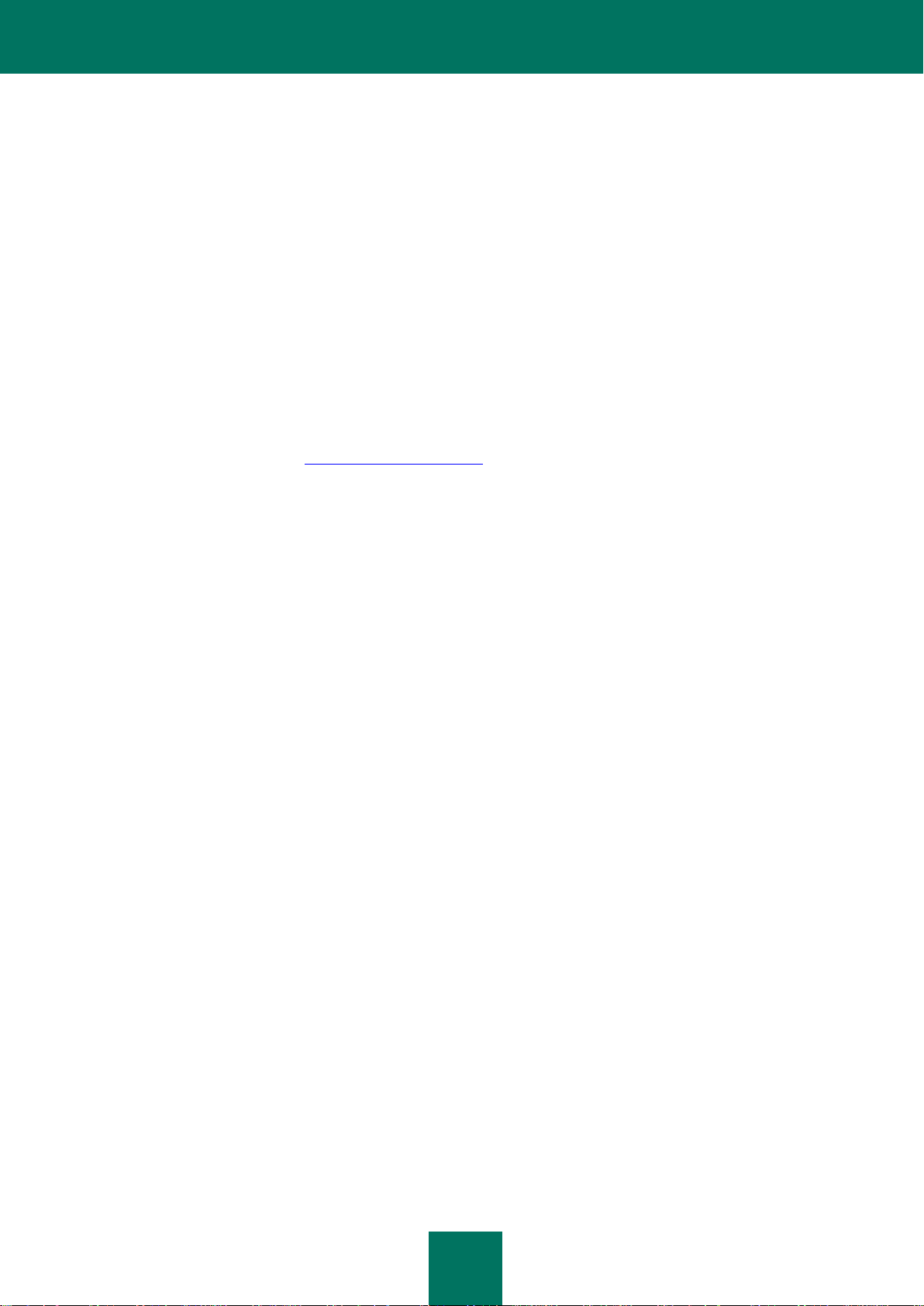
О Б Э Т О М Р У КО В О Д С Т В Е
5
3.8 В случае приобретения Вами ПО с кодом активации, действительным для языковой локализации ПО
того региона, в котором оно было приобретено у Правообладателя или его Партнеров, Вы не можете
активировать указанным кодом активации ПО, предназначенное для другой языковой локализации.
3.9 В случае приобретения ПО, предназначенного для работы с определенным оператором связи, такое ПО
может быть использовано только для работы с оператором, указанным при продаже
3.10. В случае наличия ограничений указанных в пунктах 3.8 и 3.9, информация о таких ограничениях
указывается на упаковке и/или на сайте Правообладателя и/или его Партнеров.
4. Техническая поддержка
Техническая поддержка, указанная в п. 2.5 настоящего Лицензионного соглашения, предоставляется при условии
установки Пользователем последнего обновления ПО (за исключением ПО, предназначенного для
ознакомительных целей).
Служба технической поддержки: http://support.kaspersky.com
5. Ограничения
5.1 Вы не вправе декомпилировать, дизассемблировать, модифицировать или выполнять производные
работы, основанные на ПО, целиком или частично, за исключением случаев, предусмотренных
законодательством.
5.2 Запрещается передавать право на использование ПО третьим лицам, за исключением случаев,
указанных в дополнительном соглашении.
5.3 Запрещается передавать и предоставлять доступ к коду активации и/или файлу ключа третьим лицам в
нарушение положений настоящего Лицензионного соглашения, за исключением случаев, указанных в
дополнительном соглашении. Код активации и файл ключа являются конфиденциальной информацией.
5.4 Запрещается сдавать ПО в аренду, прокат или во временное пользование.
5.5 Запрещается использовать ПО с целью создания данных или кода, предназначенных для обнаружения,
блокирования или лечения угроз, описанных в Руководстве Пользователя.
5.6 Правообладатель имеет право заблокировать файл ключа в случае нарушения Пользователем условий
настоящего Лицензионного соглашения.
5.7 При использовании Вами ПО, предназначенного для ознакомительных целей, Вы не имеете права
получать техническую поддержку, указанную в п.4 настоящего Лицензионного соглашения, а также передавать
имеющийся у Вас экземпляр ПО третьим лицам.
5.8 За нарушение интеллектуальных прав на ПО нарушитель несет гражданскую, административную или
уголовную ответственность в соответствии с законодательством.
6. Ограниченная гарантия и отказ от предоставления гарантий
6.1 Правообладатель гарантирует работу ПО в соответствии с описанием, изложенным в Руководстве
Пользователя.
Page 6
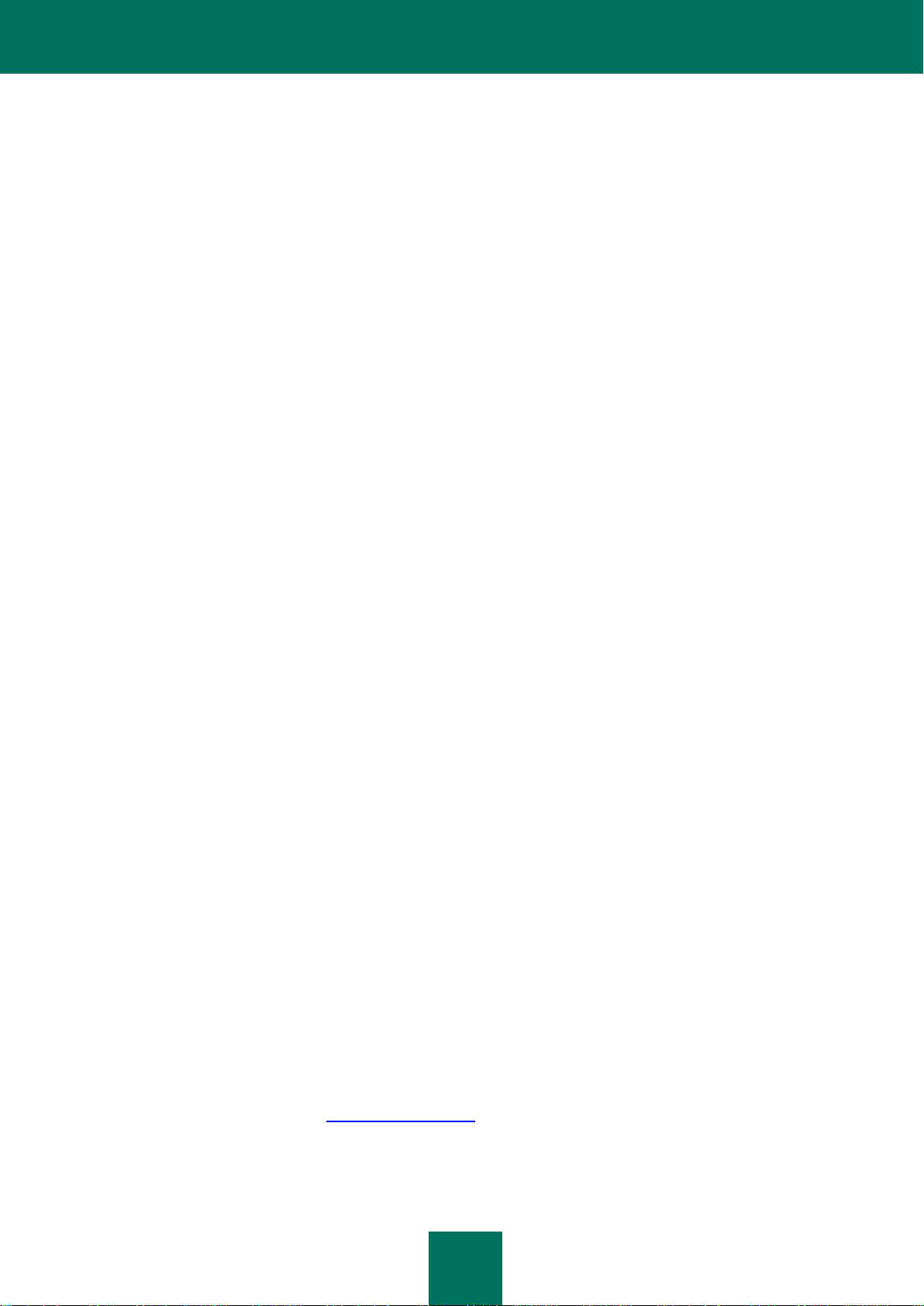
Р У К О В О Д С Т В О П О Л Ь З О В А Т Е Л Я
6
6.2 Вы соглашаетесь с тем, что никакое ПО не свободно от ошибок и Вам рекомендуется регулярно
создавать резервные копии своих файлов.
6.3 Вы соглашаетесь с тем, что при санкционированном Вами удалении с помощью ПО данных, в том числе
персональных данных и конфиденциальной информации, Правообладатель не будет нести ответственность за
удаление.
6.4 Правообладатель не гарантирует работоспособность ПО при нарушении условий, описанных в
Руководстве Пользователя, а также в случае нарушения Пользователем условий настоящего Лицензионного
соглашения.
6.5 Правообладатель не гарантирует Пользователю работоспособность ПО, если пользователь не
осуществляет обновления ПО, указанные в п.2.5 настоящего Лицензионного соглашения.
6.6 Правообладатель не гарантирует Пользователю защиту от угроз, описанных в Руководстве
Пользователя, по окончании срока, указанного в п.3.2 и п.3.3 настоящего Лицензионного соглашения.
6.7 ЗА ИСКЛЮЧЕНИЕМ УСТАНАВЛИВАЕМОЙ В НАСТОЯЩЕМ ПУНКТЕ ОГРАНИЧЕННОЙ ГАРАНТИИ,
ПРОГРАММНОЕ ОБЕСПЕЧЕНИЕ ПОСТАВЛЯЕТСЯ «КАК ЕСТЬ». ПРАВООБЛАДАТЕЛЬ И ЕГО ПАРТНЕРЫ НЕ
ДАЮТ НИКАКИХ ГАРАНТИЙ НА ЕГО ИСПОЛЬЗОВАНИЕ ИЛИ ПРОИЗВОДИТЕЛЬНОСТЬ. ЗА ИСКЛЮЧЕНИЕМ
ГАРАНТИЙ, УСЛОВИЙ, ПРЕДСТАВЛЕНИЙ ИЛИ ПОЛОЖЕНИЙ, СТЕПЕНЬ КОТОРЫХ НЕ МОЖЕТ БЫТЬ
ИСКЛЮЧЕНА ИЛИ ОГРАНИЧЕНА ПРИМЕНЯЕМЫМ ЗАКОНОДАТЕЛЬСТВОМ, ПРАВООБЛАДАТЕЛЬ И ЕГО
ПАРТНЕРЫ НЕ ДАЮТ НИКАКИХ ГАРАНТИЙ, УСЛОВИЙ, ПРЕДСТАВЛЕНИЙ ИЛИ ПОЛОЖЕНИЙ (ВЫРАЖАЕМЫХ
В ЯВНОЙ ИЛИ В ПОДРАЗУМЕВАЕМОЙ ФОРМЕ) НА ВСЕ, ВКЛЮЧАЯ БЕЗ ОГРАНИЧЕНИЙ НЕНАРУШЕНИЕ
ПРАВ ТРЕТЬИХ ЛИЦ, КОММЕРЧЕСКОЕ КАЧЕСТВО, ИНТЕГРАЦИЮ ИЛИ ПРИГОДНОСТЬ ДЛЯ
ОПРЕДЕЛЕННЫХ ЦЕЛЕЙ. ВЫ СОГЛАШАЕТЕСЬ С ТЕМ, ЧТО ВЫ НЕСЕТЕ ОТВЕТСТВЕННОСТЬ ЗА ВЫБОР
ПРОГРАММНОГО ОБЕСПЕЧЕНИЯ ДЛЯ ДОСТИЖЕНИЯ НУЖНЫХ РЕЗУЛЬТАТОВ, ЗА УСТАНОВКУ И
ИСПОЛЬЗОВАНИЕ ПРОГРАММНОГО ОБЕСПЕЧЕНИЯ, А ТАКЖЕ ЗА РЕЗУЛЬТАТЫ, ПОЛУЧЕННЫЕ С ЕГО
ПОМОЩЬЮ.
7. Ограничение ответственности
В МАКСИМАЛЬНОЙ СТЕПЕНИ, ДОПУСКАЕМОЙ ПРИМЕНИМЫМ ЗАКОНОДАТЕЛЬСТВОМ, ПРАВООБЛАДАТЕЛЬ
И/ИЛИ ЕГО ПАРТНЕРЫ НЕ НЕСУТ ОТВЕТСТВЕННОСТИ ЗА КАКИЕ-ЛИБО УБЫТКИ И/ИЛИ УЩЕРБ (В ТОМ
ЧИСЛЕ, УБЫТКИ В СВЯЗИ С НЕДОПОЛУЧЕННОЙ КОММЕРЧЕСКОЙ ПРИБЫЛЬЮ, ПРЕРЫВАНИЕМ
ДЕЯТЕЛЬНОСТИ, УТРАТОЙ ИНФОРМАЦИИ ИЛИ ИНОЙ ИМУЩЕСТВЕННЫЙ УЩЕРБ), ВОЗНИКАЮЩИЕ В
СВЯЗИ С ИСПОЛЬЗОВАНИЕМ ИЛИ НЕВОЗМОЖНОСТЬЮ ИСПОЛЬЗОВАНИЯ ПРОГРАММНОГО
ОБЕСПЕЧЕНИЯ, ДАЖЕ ЕСЛИ ПРАВООБЛАДАТЕЛЬ И ЕГО ПАРТНЕРЫ БЫЛИ УВЕДОМЛЕНЫ О ВОЗМОЖНОМ
ВОЗНИКНОВЕНИИ ТАКИХ УБЫТКОВ И/ИЛИ УЩЕРБА. В ЛЮБОМ СЛУЧАЕ ОТВЕТСТВЕННОСТЬ
ПРАВООБЛАДАТЕЛЯ И ЕГО ПАРТНЕРОВ ПО ЛЮБОМУ ИЗ ПОЛОЖЕНИЙ НАСТОЯЩЕГО ЛИЦЕНЗИОННОГО
СОГЛАШЕНИЯ ОГРАНИЧИВАЕТСЯ СУММОЙ, ФАКТИЧЕСКИ УПЛАЧЕННОЙ ВАМИ ЗА ПРОГРАММНОЕ
ОБЕСПЕЧЕНИЕ. НАСТОЯЩИЕ ОГРАНИЧЕНИЯ НЕ МОГУТ БЫТЬ ИСКЛЮЧЕНЫ ИЛИ ОГРАНИЧЕНЫ В
СООТВЕТСТВИИ С ПРИМЕНИМЫМ ПРАВОМ.
8. Открытое (свободное) программное обеспечение
Данный продукт содержит или может содержать программы, которые лицензируются (или сублицензируются)
Пользователю в соответствии с общедоступной лицензией GNU или иными аналогичными лицензиями Open
Source, которые помимо прочих прав разрешают пользователю копировать, модифицировать, перераспределять
определенные программы или их части и получать доступ к исходному коду («ПО с открытым исходным кодом»).
Если такая лицензия предусматривает предоставление исходного кода пользователям, которым
предоставляется ПО в формате исполняемого двоичного кода, исходный код делается доступным при
осуществлении запроса на адрес source@kaspersky.com или сопровождается с продуктом. Если какая-либо
лицензия на ПО с открытым исходным кодом требует, чтобы Правообладатель предоставлял права на
использование, копирование или модификацию ПО с открытым исходным кодом, выходящие за рамки прав,
предоставляемых настоящим Лицензионным соглашением, такие права имеют преимущественную силу над
правами и ограничениями, оговоренными в настоящем Лицензионном соглашении.
Page 7
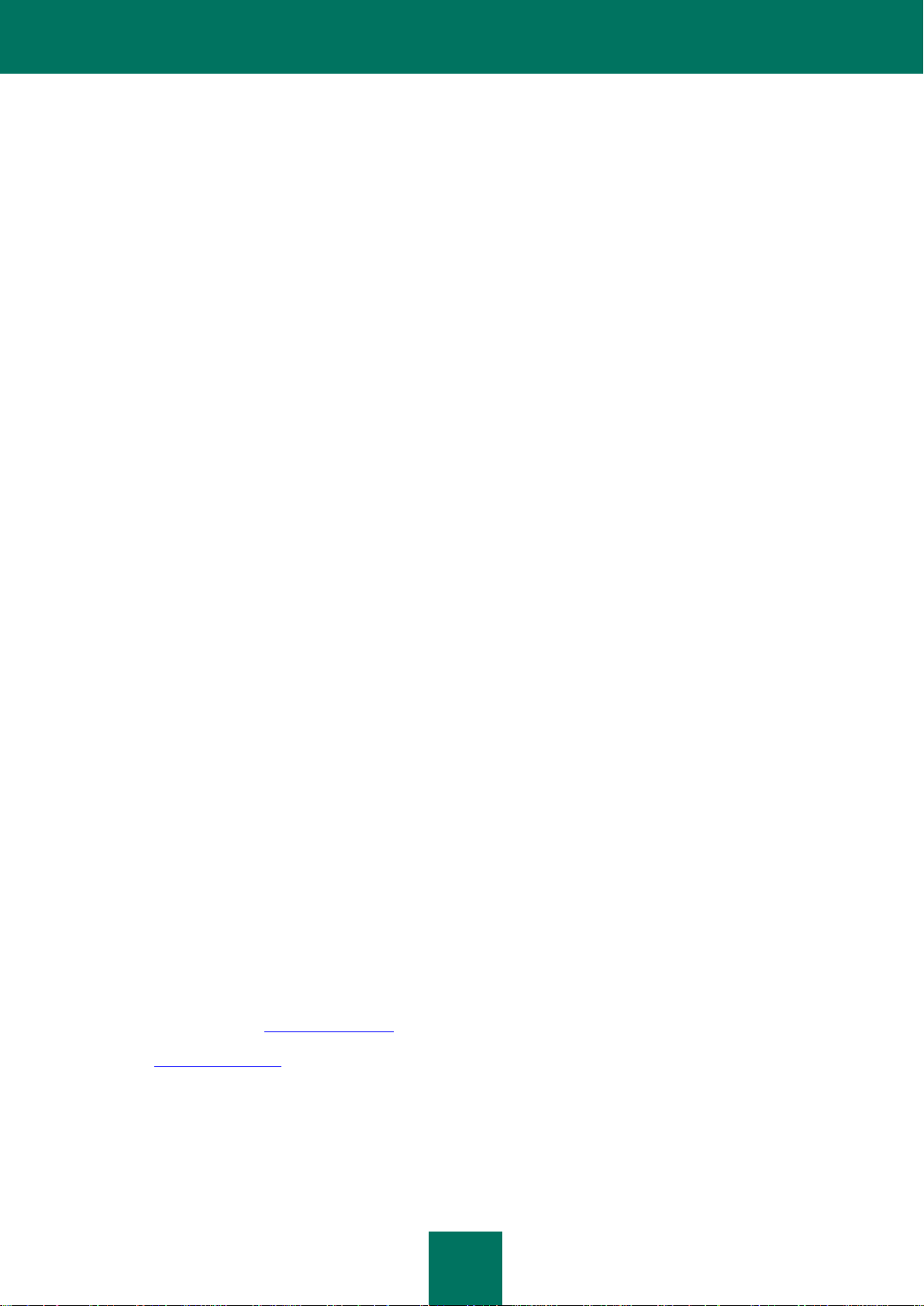
О Б Э Т О М Р У КО В О Д С Т В Е
7
9. Права на интеллектуальную собственность
9.1 Вы соглашаетесь с тем, что ПО, документация, как и все другие объекты авторского права, а также
системы, идеи и методы работы, другая информация, которая содержится в ПО, товарные знаки являются
объектами интеллектуальной собственности Правообладателя или его Партнеров. Данное Лицензионное
соглашение не дает Вам никаких прав на использование объектов интеллектуальной собственности, включая
товарные знаки и знаки обслуживания Правообладателя или его Партнеров, за исключением прав,
предоставленных настоящим Лицензионным соглашением.
9.2 Вы соглашаетесь с тем, что исходный код, код активации и/или файл ключа для ПО являются
собственностью Правообладателя.
9.3 Вы соглашаетесь с тем, что не будете модифицировать или изменять ПО никаким способом. Вы не
можете удалять или изменять уведомления об авторских правах или другие проприетарные уведомления на
любой копии ПО.
10. Применимое законодательство
Настоящее Лицензионное соглашение регулируется в соответствии с законодательством Российской
Федерации, страны, в которой ПО используется.
11. Контактная информация Правообладателя
Центральный офис:
ЗАО «Лаборатория Касперского», 1-й Волоколамский проезд 10 корпус 1
Москва, 123060
Российская Федерация
Тел.: +7 (495) 797-8700
Факс: +7 (495) 645-7939
Адрес электронной почты: info@kaspersky.com
Веб-сайт: www.kaspersky.com
© ЗАО «Лаборатория Касперского», 1997-2011
Page 8
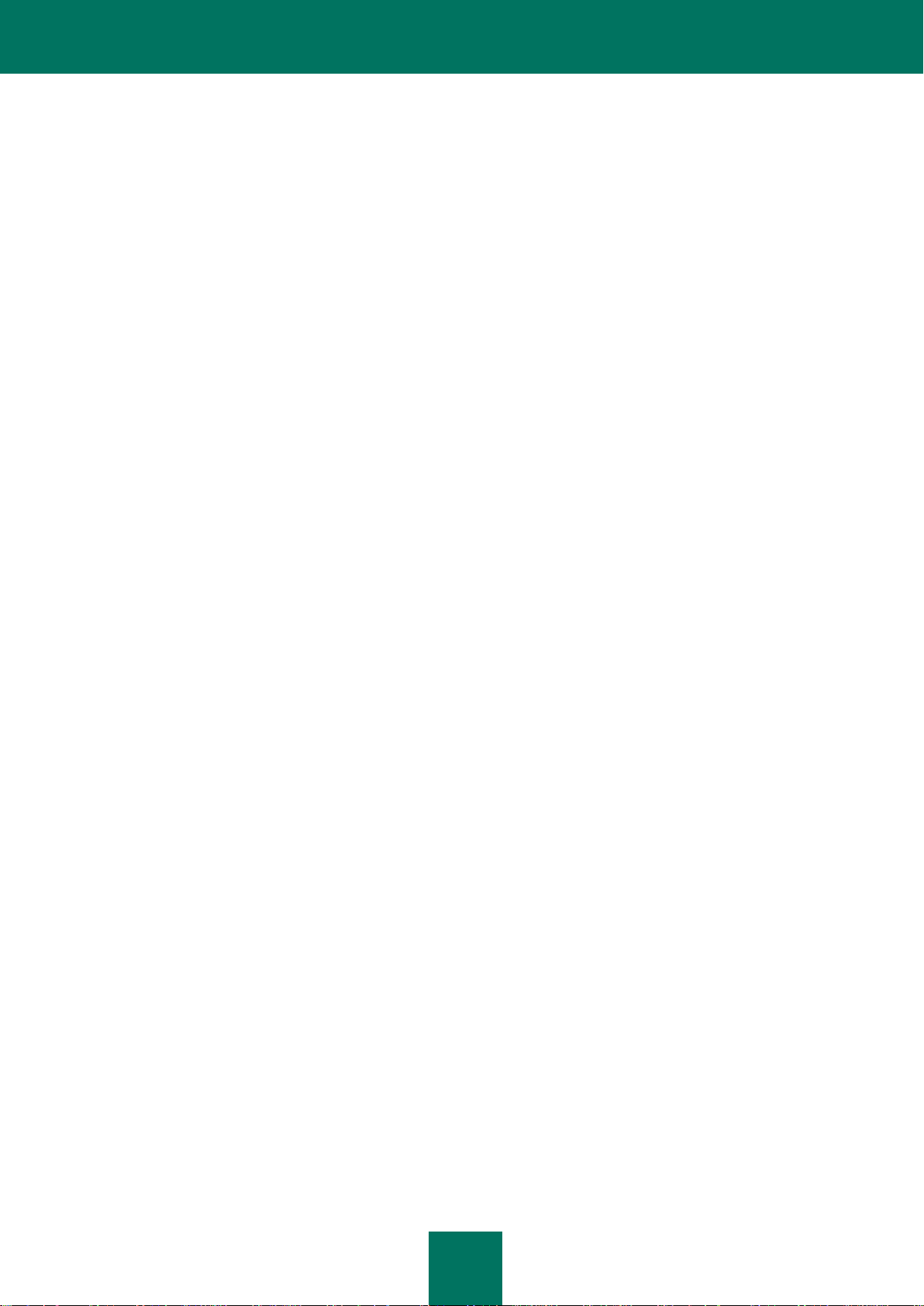
8
СОДЕРЖАНИЕ
ОБ ЭТОМ РУКОВОДСТВЕ ......................................................................................................................................... 12
В этом документе .................................................................................................................................................. 12
Условные обозначения......................................................................................................................................... 15
ДОПОЛНИТЕЛЬНЫЕ ИСТОЧНИКИ ИНФОРМАЦИИ ............................................................................................... 16
Источники информации для самостоятельного поиска ..................................................................................... 16
Обращение в Департамент продаж..................................................................................................................... 17
Обсуждение программ «Лаборатории Касперского» на веб-форуме ............................................................... 17
Обращение в Группу разработки документации ................................................................................................ 17
KASPERSKY MOBILE SECURITY 9 ........................................................................................................................... 18
Что нового в Kaspersky Mobile Security 9 ............................................................................................................ 19
Комплект поставки ................................................................................................................................................ 19
Аппаратные и программные требования ............................................................................................................ 19
УСТАНОВКА KASPERSKY MOBILE SECURITY 9 .................................................................................................... 20
УДАЛЕНИЕ ПРОГРАММЫ ......................................................................................................................................... 21
ОБНОВЛЕНИЕ ПРОГРАММЫ ................................................................................................................................... 23
НАЧАЛО РАБОТЫ ...................................................................................................................................................... 25
Активация программы .......................................................................................................................................... 25
Активация коммерческой версии ................................................................................................................... 26
Активация подписки на Kaspersky Mobile Security 9 ..................................................................................... 27
Покупка кода активации онлайн ..................................................................................................................... 28
Активация пробной версии ............................................................................................................................. 28
Установка секретного кода ................................................................................................................................... 29
Включение функции восстановления секретного кода ...................................................................................... 30
Восстановление секретного кода ........................................................................................................................ 30
Запуск программы ................................................................................................................................................. 31
Обновление баз программы ................................................................................................................................ 31
Проверка устройства на вирусы .......................................................................................................................... 32
Просмотр информации о программе ................................................................................................................... 32
УПРАВЛЕНИЕ ЛИЦЕНЗИЕЙ ...................................................................................................................................... 33
О лицензионном соглашении ............................................................................................................................... 33
О лицензиях Kaspersky Mobile Security 9 ............................................................................................................ 33
Просмотр информации о лицензии ..................................................................................................................... 35
Продление лицензии ................................................................ ............................................................................ 35
Продление лицензии с помощью кода активации ........................................................................................ 36
Продление лицензии онлайн ......................................................................................................................... 37
Продление лицензии с помощью активации подписки ................................................................................ 38
Отказ от подписки ........................................................................................................................................... 39
Возобновление подписки ................................................................................................................................ 40
ИНТЕРФЕЙС ПРОГРАММЫ ...................................................................................................................................... 41
Окно статуса защиты ............................................................................................................................................ 41
Меню программы .................................................................................................................................................. 43
Page 9
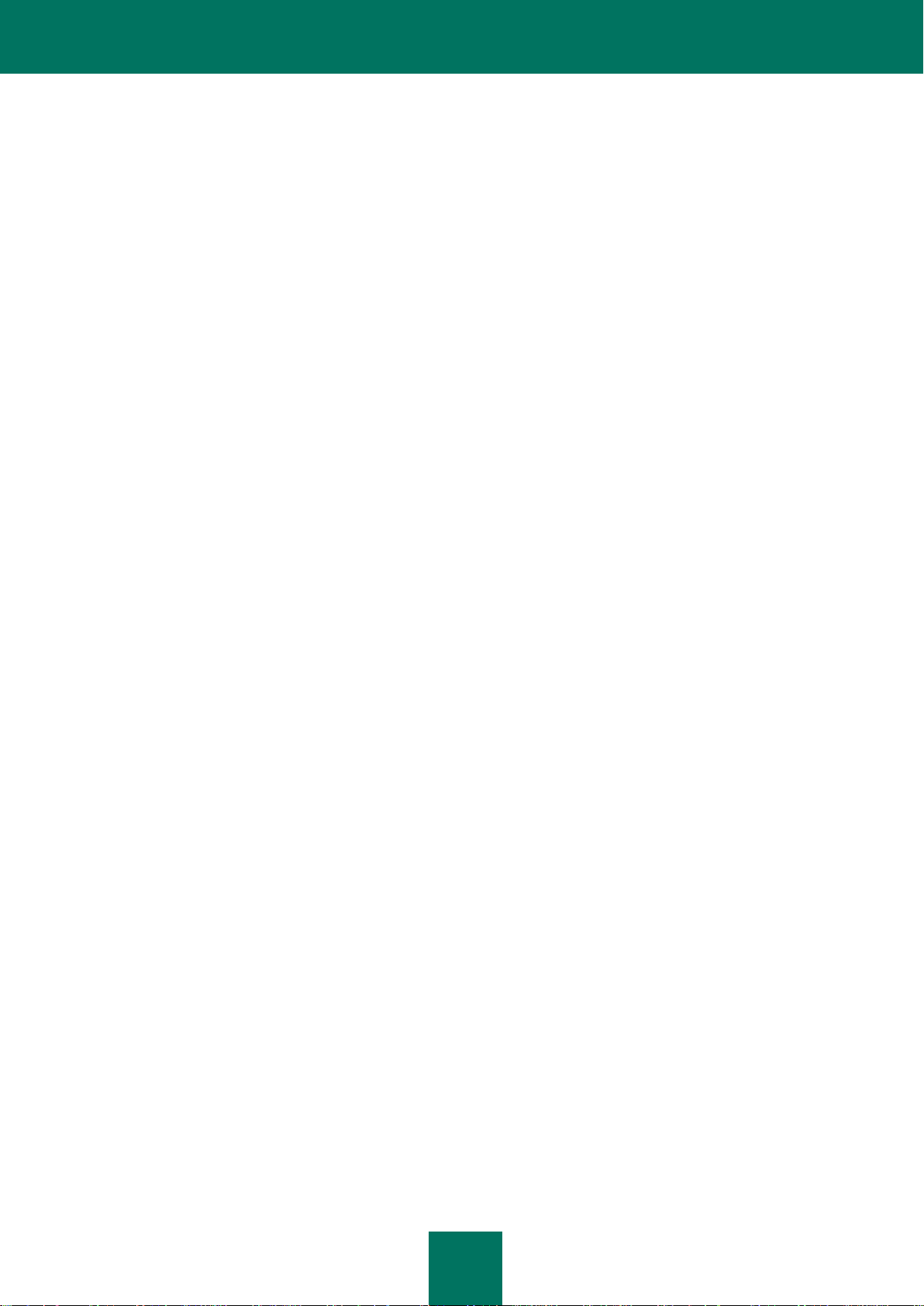
С О Д Е Р Ж А Н И Е
9
ЗАЩИТА ФАЙЛОВОЙ СИСТЕМЫ ............................................................................................................................. 45
О Защите ............................................................................................................................................................... 45
Включение / выключение Защиты ................................................................ ................................ ....................... 45
Выбор действия над обнаруженными объектами .............................................................................................. 47
ПРОВЕРКА УСТРОЙСТВА ........................................................................................................................................ 49
О проверке по требованию .................................................................................................................................. 49
Запуск проверки вручную ..................................................................................................................................... 50
Запуск проверки по расписанию .......................................................................................................................... 51
Выбор типа проверяемых объектов .................................................................................................................... 52
Настройка проверки архивов ................................................................................................ ............................... 53
Выбор действия над обнаруженными объектами .............................................................................................. 54
КАРАНТИН ВРЕДОНОСНЫХ ОБЪЕКТОВ ................................................................................................................ 56
О карантине ........................................................................................................................................................... 56
Просмотр объектов на карантине ........................................................................................................................ 56
Восстановление объектов из карантина ............................................................................................................. 57
Удаление объектов из карантина ........................................................................................................................ 58
ФИЛЬТРАЦИЯ ВХОДЯЩИХ ВЫЗОВОВ И SMS ....................................................................................................... 59
О Фильтре вызовов и SMS ................................................................................................................................... 59
О режимах Фильтра вызовов и SMS ................................................................................................................... 60
Изменение режима Фильтра вызовов и SMS ..................................................................................................... 60
Формирование «черного» списка ........................................................................................................................ 61
Добавление записи в «черный» список ......................................................................................................... 62
Редактирование записи в «черном» списке .................................................................................................. 63
Удаление записи из «черного» списка .......................................................................................................... 64
Формирование «белого» списка ................................................................ .......................................................... 64
Добавление записи в «белый» список........................................................................................................... 65
Редактирование записи в «белом» списке .................................................................................................... 66
Удаление записи из «белого» списка ............................................................................................................ 67
Реакция на SMS и вызовы от контактов не из телефонной книги ..................................................................... 68
Реакция на SMS с нечисловых номеров ............................................................................................................. 69
Выбор действия над входящими SMS ................................................................................................................ 70
Выбор действия над входящими вызовами ........................................................................................................ 71
ОГРАНИЧЕНИЕ ИСХОДЯЩИХ ВЫЗОВОВ И SMS. РОДИТЕЛЬСКИЙ КОНТРОЛЬ ............................................... 72
О Родительском контроле .................................................................................................................................... 72
Режимы Родительского контроля ........................................................................................................................ 72
Включение / выключение Родительского контроля ............................................................................................ 73
Формирование «черного» списка ........................................................................................................................ 74
Добавление записи в «черный» список ......................................................................................................... 74
Редактирование записи в «черном» списке .................................................................................................. 75
Удаление записи из «черного» списка .......................................................................................................... 76
Формирование «белого» списка ................................................................ .......................................................... 77
Добавление записи в «белый» список........................................................................................................... 77
Редактирование записи в «белом» списке .................................................................................................... 78
Удаление записи из «белого» списка ............................................................................................................ 79
ЗАЩИТА ДАННЫХ ПРИ ПОТЕРЕ ИЛИ КРАЖЕ УСТРОЙСТВА .............................................................................. 80
Об Анти-Воре ........................................................................................................................................................ 80
Блокирование устройства .................................................................................................................................... 81
Page 10
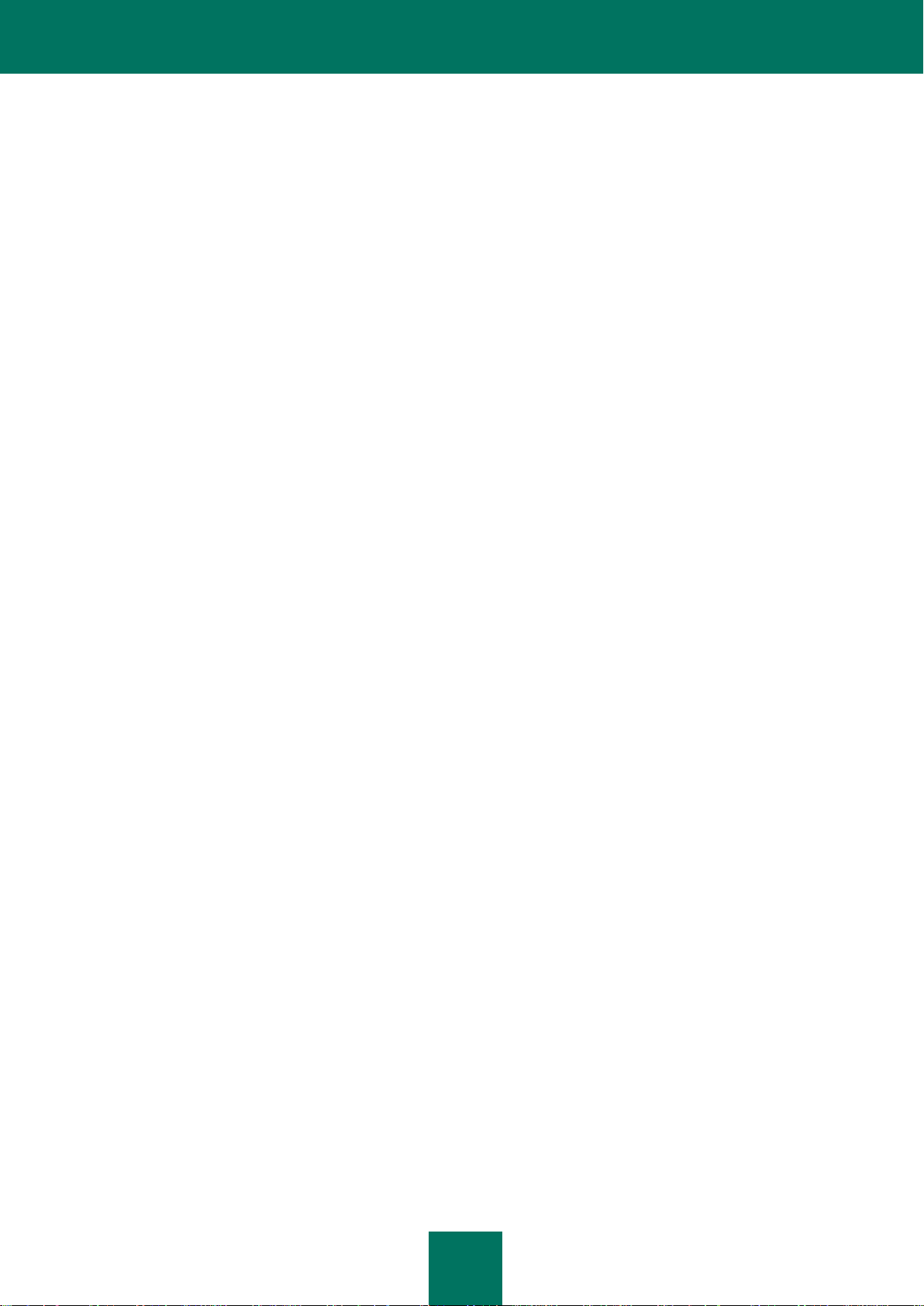
Р У К О В О Д С Т В О П О Л Ь З О В А Т Е Л Я
10
Удаление персональных данных ......................................................................................................................... 83
Формирование списка удаляемых папок ............................................................................................................ 85
Контроль смены SIM-карты на устройстве ......................................................................................................... 87
Определение географических координат устройства ........................................................................................ 88
Удаленный запуск функций Анти-Вора ............................................................................................................... 90
СКРЫТИЕ КОНФИДЕНЦИАЛЬНОЙ ИНФОРМАЦИИ ............................................................................................... 92
О Личных контактах .............................................................................................................................................. 92
О режимах Личных контактов .............................................................................................................................. 93
Включение / выключение Личных контактов ....................................................................................................... 93
Автоматическое включение Личных контактов................................................................................................... 94
Дистанционное включение скрытия конфиденциальной информации ............................................................ 95
Формирование списка конфиденциальных номеров ......................................................................................... 97
Добавление номера в список конфиденциальных номеров ........................................................................ 98
Редактирование номера в списке конфиденциальных номеров ................................................................. 99
Удаление номера из списка конфиденциальных номеров .......................................................................... 99
Выбор скрываемой информации: Личные контакты ........................................................................................ 100
ФИЛЬТРАЦИЯ СЕТЕВОЙ АКТИВНОСТИ. СЕТЕВОЙ ЭКРАН ............................................................................... 102
О Сетевом экране ............................................................................................................................................... 102
Включение / выключение Сетевого экрана ....................................................................................................... 102
Выбор режима Сетевого экрана ........................................................................................................................ 103
Уведомления о блокировании ........................................................................................................................... 103
ШИФРОВАНИЕ ЛИЧНЫХ ДАННЫХ ........................................................................................................................ 105
О Шифровании .................................................................................................................................................... 105
Шифрование данных .......................................................................................................................................... 106
Расшифровывание данных ................................................................................................................................ 107
Запрещение доступа к зашифрованным данным ............................................................................................ 109
ОБНОВЛЕНИЕ БАЗ ПРОГРАММЫ.......................................................................................................................... 111
Об обновлении баз программы ......................................................................................................................... 111
Просмотр информации о базах ......................................................................................................................... 112
Обновление вручную .......................................................................................................................................... 112
Обновление по расписанию ............................................................................................................................... 113
Обновление в роуминге ..................................................................................................................................... 114
ЖУРНАЛЫ ПРОГРАММЫ ........................................................................................................................................ 116
О журналах .......................................................................................................................................................... 116
Просмотр записей в журнале ............................................................................................................................. 116
Удаление записей из журнала ........................................................................................................................... 117
НАСТРОЙКА ДОПОЛНИТЕЛЬНЫХ ПАРАМЕТРОВ ............................................................................................... 118
Изменение секретного кода ................................................................ ................................ ............................... 118
Отображение подсказок ..................................................................................................................................... 118
Управление звуковым оповещением ................................................................................................................ 119
ОБРАЩЕНИЕ В СЛУЖБУ ТЕХНИЧЕСКОЙ ПОДДЕРЖКИ ..................................................................................... 120
ГЛОССАРИЙ ТЕРМИНОВ ........................................................................................................................................ 121
ЗАО «ЛАБОРАТОРИЯ КАСПЕРСКОГО» ................................................................................................................ 124
ИНФОРМАЦИЯ О СТОРОННЕМ КОДЕ .................................................................................................................. 125
Распространяемый программный код ............................................................................................................... 125
Page 11
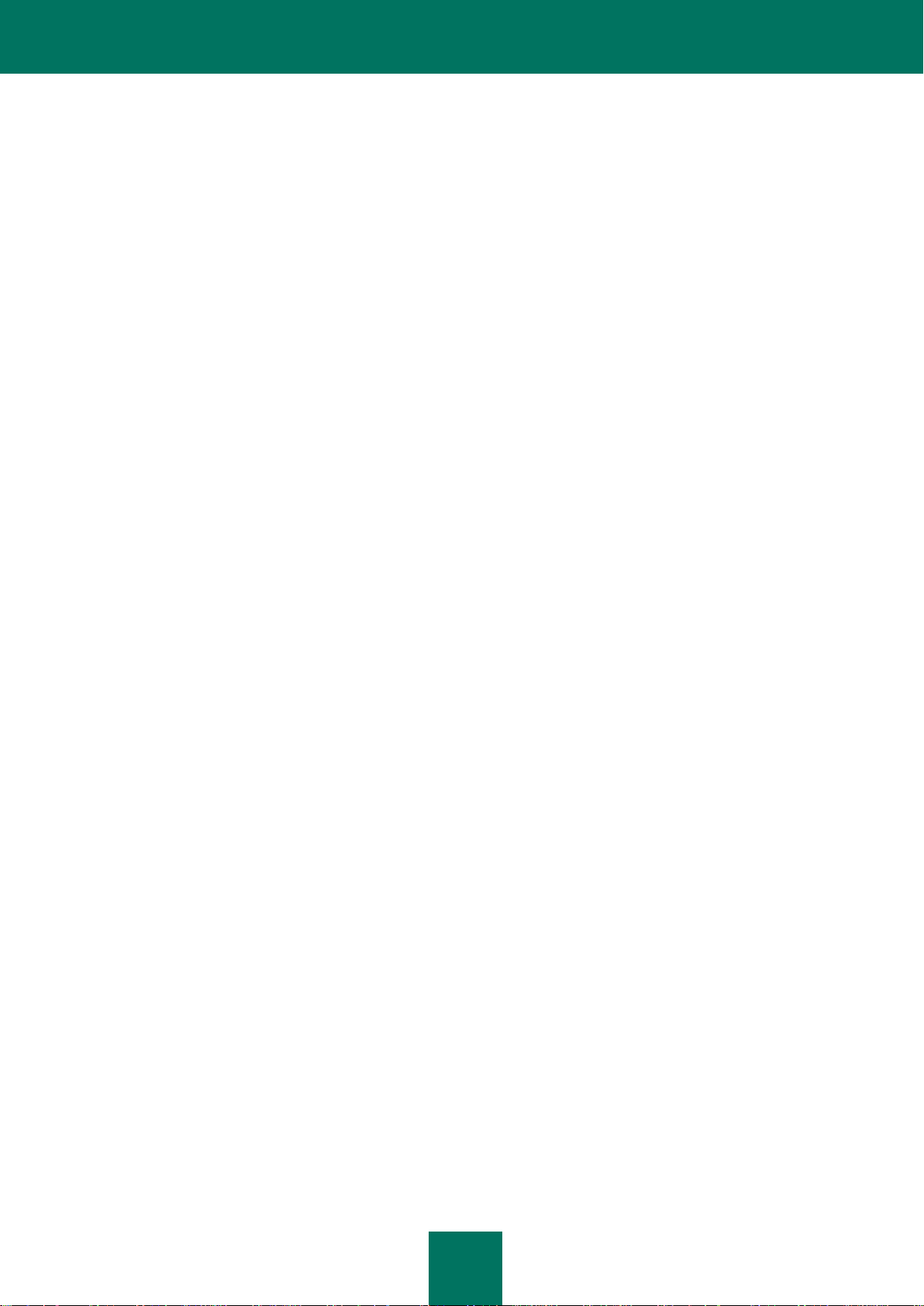
С О Д Е Р Ж А Н И Е
11
ADB ................................................................................................................................................................ 125
ADBWINAPI.DLL ............................................................................................................................................ 125
ADBWINUSBAPI.DLL ..................................................................................................................................... 125
Другая информация ............................................................................................................................................ 127
ПРЕДМЕТНЫЙ УКАЗАТЕЛЬ .................................................................................................................................... 128
Page 12
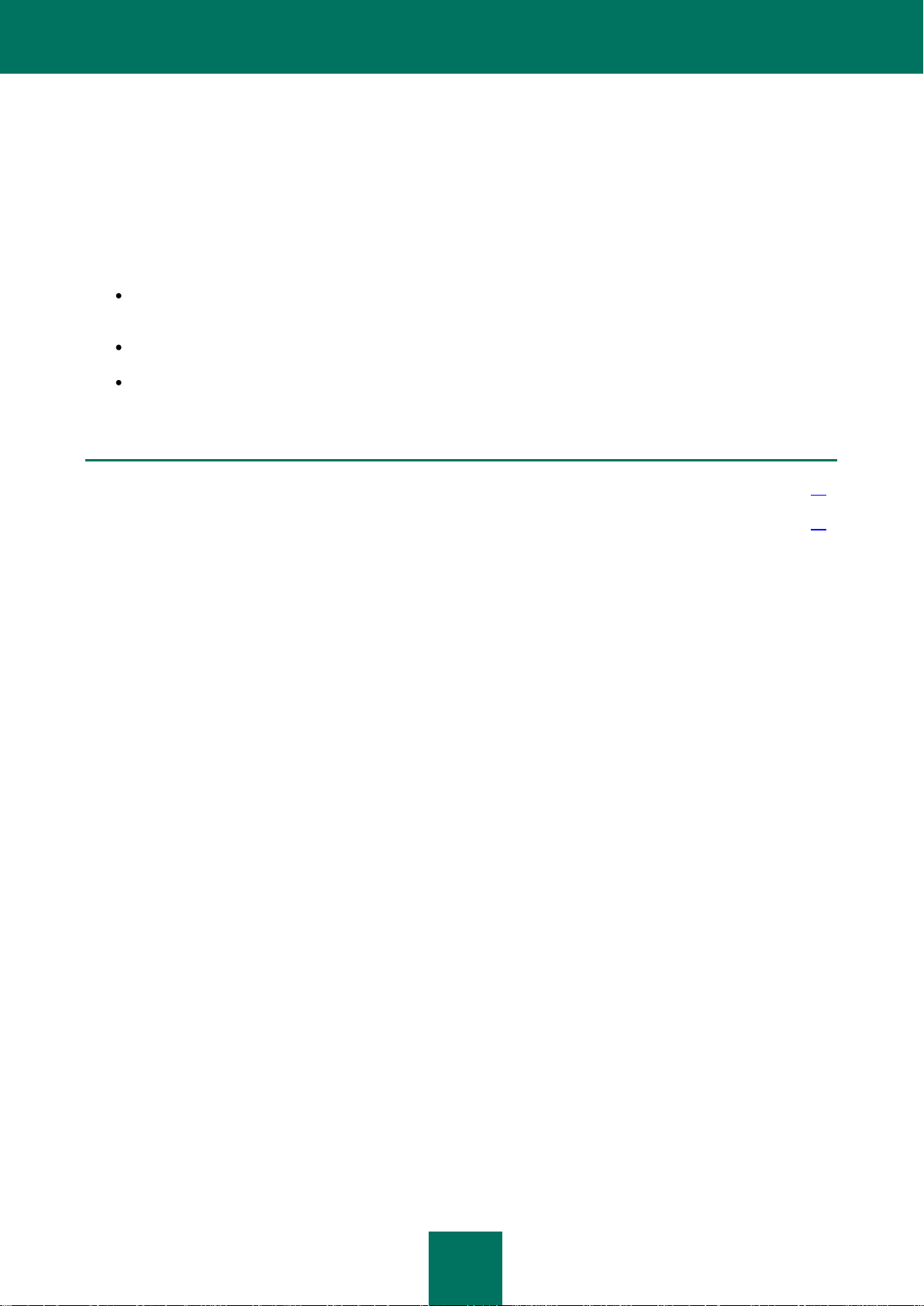
12
ОБ ЭТОМ РУКОВОДСТВЕ
В ЭТОМ РАЗДЕЛЕ
В этом документе .......................................................................................................................................................... 12
Условные обозначения ................................................................................................................................................. 15
Этот документ представляет собой Руководство по установке, настройке и использованию программы Kaspersky
Mobile Security 9. Документ предназначен для широкой аудитории.
Цели документа:
помочь пользователю самостоятельно установить программу на мобильное устройство, активировать ее
и оптимально настроить программу с учетом задач пользователя;
обеспечить быстрый поиск информации для решения вопросов, связанных с программой;
рассказать об альтернативных источниках информации о программе и способах получения технической
поддержки.
В ЭТОМ ДОКУМЕНТЕ
В этом документе представлены следующие разделы:
Дополнительные источники информации
Этот раздел содержит описание дополнительных источников получения информации о программе и об интернетресурсах, на которых можно обсудить программу, поделиться идеями, задать вопросы и получить ответы на них.
Kaspersky Mobile Security 9
Этот раздел содержит описание возможностей программы, а также краткую информацию о ее отдельных
компонентах и основных функциях. Из раздела вы узнаете о назначении комплекта поставки. В разделе
приведены аппаратные и программные требования, которым должно отвечать мобильное устройство, чтобы на
него можно было установить Kaspersky Mobile Security 9.
Установка Kaspersky Mobile Security 9
Этот раздел содержит инструкции, которые помогут вам установить программу на мобильное устройство.
Удаление программы
Этот раздел содержит инструкции, которые помогут вам удалить программу с мобильного устройства.
Обновление программы
Этот раздел содержит инструкции, которые помогут вам обновить предыдущую версию программы.
Page 13
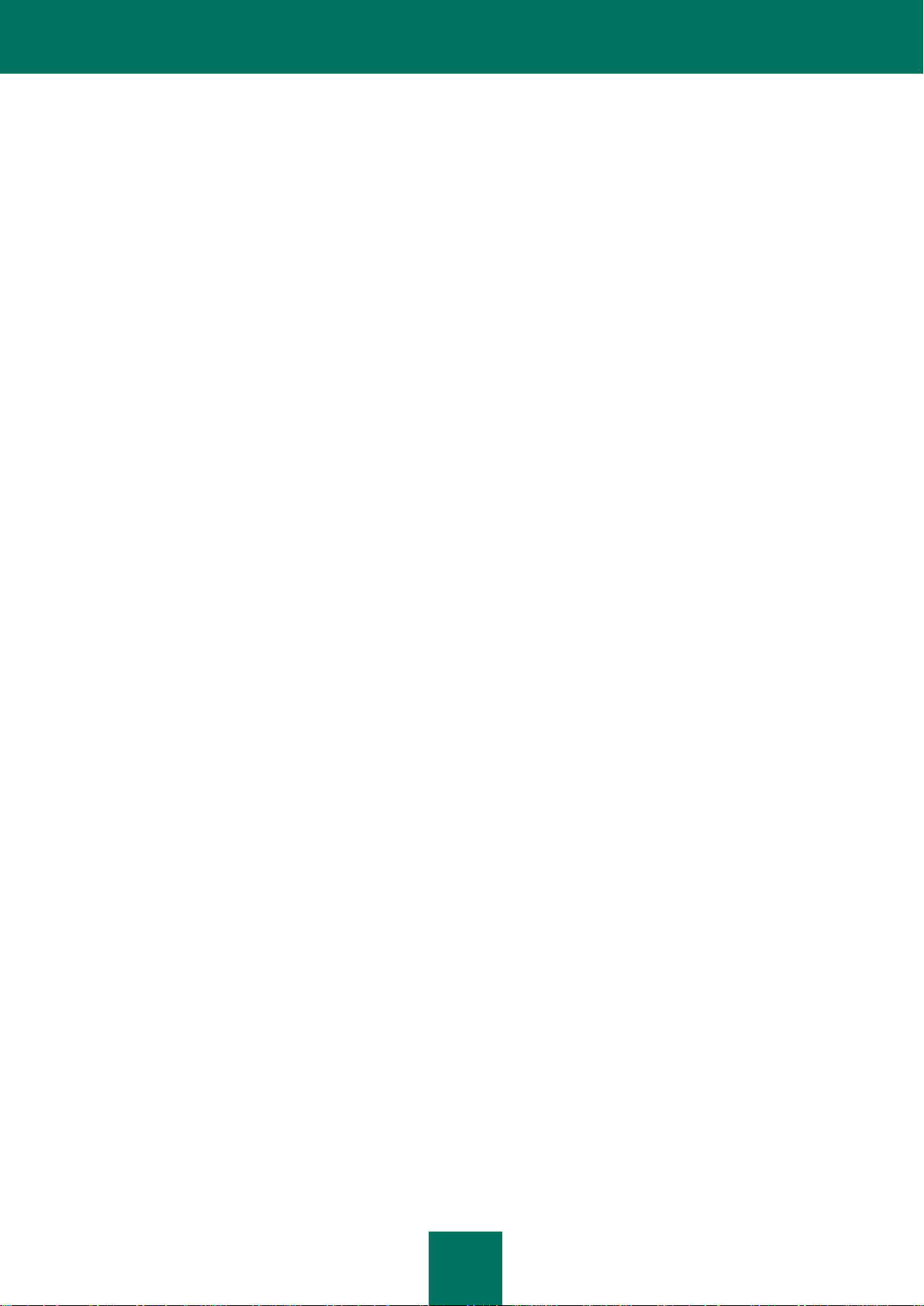
О Б Э Т О М Р У КО В О Д С Т В Е
13
Начало работы
В этом разделе содержится информация о том, как начать работу с Kaspersky Mobile Security 9: активировать ее,
задать секретный код программы, включить функцию восстановления секретного кода, восстановить секретный
код, запустить программу, обновить ее антивирусные базы и проверить устройство на вирусы.
Управление лицензией
Этот раздел содержит информацию об основных понятиях, используемых в контексте лицензирования
программы. Кроме того, в разделе представлена информация о том, как просмотреть сведения о лицензии
Kaspersky Mobile Security 9 и продлить срок ее действия.
Интерфейс программы
В этом разделе представлена информация об основных элементах интерфейса Kaspersky Mobile Security 9.
Защита файловой системы
В разделе представлена информация о компоненте Защита, который позволяет предотвратить заражение
файловой системы вашего устройства. В разделе также описано, как включить / приостановить Защиту и
настроить параметры ее работы.
Проверка устройства
В разделе представлена информация о проверке устройства по требованию, которая позволяет обнаружить и
устранить угрозы на вашем устройстве. Кроме того, в разделе описано, как запускать проверку устройства, как
настроить автоматическую проверку файловой системы по сформированному расписанию, как выбрать файлы
для проверки и установить действие программы над обнаруженным вредоносным объектом.
Карантин вредоносных объектов
В разделе представлена информация о карантине – специальной папке, в которую помещаются потенциально
вредоносные объекты. Кроме того, в разделе описано, как просмотреть, восстановить или удалить находящиеся
в данной папке вредоносные объекты.
Фильтрация входящих вызовов и SMS
В разделе представлена информация о Фильтре вызовов и SMS, который предотвращает доставку
нежелательных вызовов и SMS на основе сформированных вами «черного» и «белого» списков. Кроме того, в
разделе описано, как выбрать режим, в соответствии с которым Фильтр вызовов и SMS проверяет входящие
вызовы и SMS, как настроить дополнительные параметры фильтрации входящих SMS и вызовов, а также как
сформировать «черный» и «белый» списки.
Ограничение исходящих вызовов и SMS. Родительский контроль
В разделе представлена информация о компоненте Родительский контроль, который позволяет ограничивать
исходящие вызовы и SMS-сообщения на определенные номера. Кроме того, в разделе описано, как
сформировать список разрешенных и запрещенных номеров, и как настроить параметры Родительского
контроля.
Защита данных при потере или краже устройства
В разделе представлена информация об Анти-Воре, который в случае кражи устройства или его потери
защищает от несанкционированного доступа информацию, хранящуюся на вашем мобильном устройстве, и
позволяет облегчить его поиск.
В этом разделе также описано, как включить / отключить функции Анти-Вора, как настроить параметры его
работы и как дистанционно запускать функции Анти-Вора с другого мобильного устройства.
Page 14
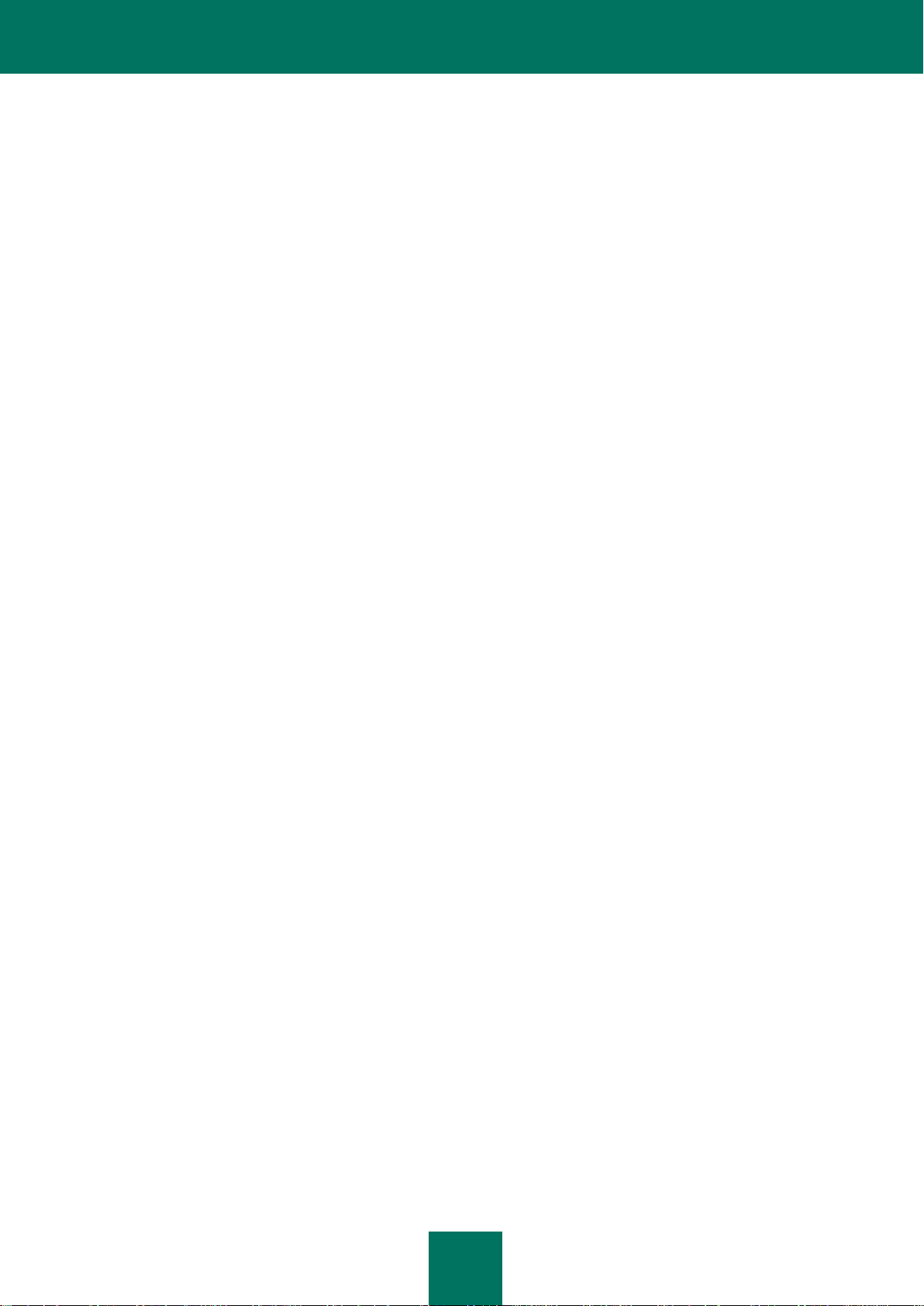
Р У К О В О Д С Т В О П О Л Ь З О В А Т Е Л Я
14
Скрытие конфиденциальной информации
В разделе представлена информация о Личных контактах, которые позволяют скрыть конфиденциальную
информацию пользователя.
Фильтрация сетевой активности. Сетевой экран
В разделе представлена информация о Сетевом экране, который контролирует сетевые соединения на вашем
устройстве. Кроме того, в разделе описано, как включить / отключить работу Сетевого экрана и выбрать нужный
режим его работы.
Шифрование личных данных
В разделе представлена информация о компоненте Шифрование, который позволяет зашифровать папки на
устройстве. Кроме того, в разделе описано, как зашифровать и расшифровать выбранные папки.
Обновление баз программы
В разделе представлена информация об обновлении антивирусных баз программы, которое обеспечивает
актуальную защиту вашего устройства. Кроме того, в разделе описано, как просмотреть информацию об
установленных антивирусных базах программы, как запустить процесс обновления вручную и как настроить
автоматическое обновление антивирусных баз по расписанию.
Журналы программы
В разделе представлена информация о журналах, в которых фиксируется работа каждого компонента, а также
выполнение каждой задачи (например, обновления антивирусных баз программы, проверки на вирусы).
Настройка дополнительных параметров
В разделе представлена информация о дополнительных возможностях Kaspersky Mobile Security 9: как изменить
секретный код, как управлять звуковым оповещением программы, подсветкой экрана, а также как
включить / отключить отображение подсказок, значка защиты и окна статуса защиты.
Обращение в Службу технической поддержки
Этот раздел содержит рекомендации по обращению за помощью в «Лабораторию Касперского» из Личного
кабинета на веб-сайте Службы технической поддержки и по телефону.
Глоссарий терминов
Этот раздел содержит список терминов, которые встречаются в документе, и их определения.
ЗАО «Лаборатория Касперского»
В разделе приводится информация о ЗАО «Лаборатория Касперского».
Информация о стороннем коде
В разделе приводится информация о стороннем коде, используемом в программе.
Предметный указатель
С помощью этого раздела вы можете быстро найти необходимые сведения в документе.
Page 15
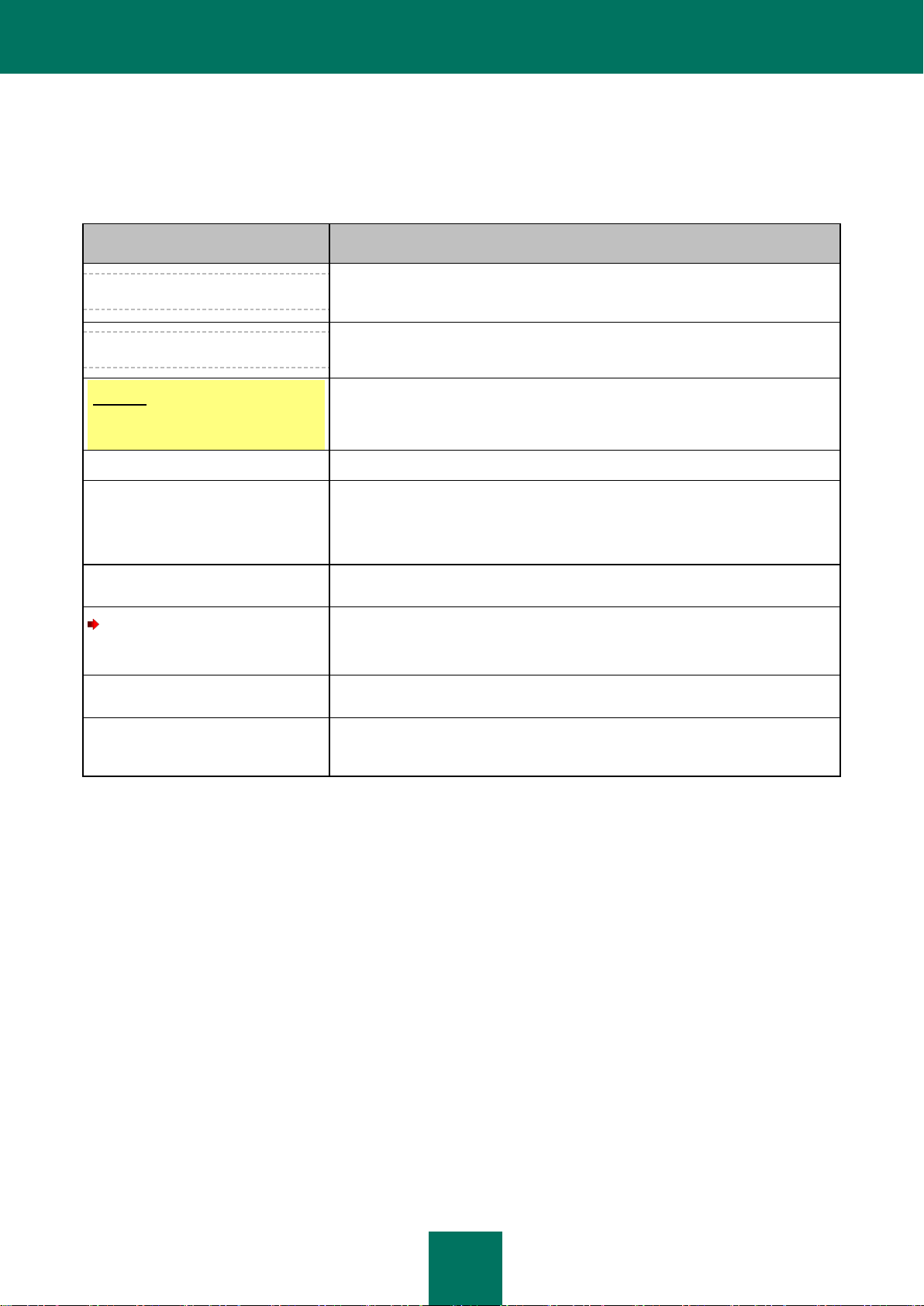
О Б Э Т О М Р У КО В О Д С Т В Е
15
ПРИМЕР ТЕКСТА
ОПИСАНИЕ УСЛОВНОГО ОБОЗНАЧЕНИЯ
Обратите внимание на то, что...
Предупреждения выделяются красным цветом и заключаются в рамку. В
предупреждениях содержится важная информация, например связанная с
критическими для безопасности компьютера действиями.
Рекомендуется использовать...
Примечания заключаются в рамку. В примечаниях содержится
вспомогательная и справочная информация.
Пример:
...
Примеры приводятся в блоке на желтом фоне под заголовком «Пример».
Обновление – это...
Новые термины выделяются курсивом.
ALT+F4
Названия клавиш клавиатуры выделяются полужирным шрифтом и
прописными буквами.
Названия клавиш, соединенные знаком «плюс», означают комбинацию
клавиш.
Включить
Названия элементов интерфейса, например полей ввода, команд меню,
кнопок, выделяются полужирным шрифтом.
Чтобы настроить расписание
задачи, выполните следующие
действия:
Вводные фразы инструкций выделяются курсивом.
help
Тексты командной строки или тексты сообщений, выводимых программой
на экран, выделяются специальным шрифтом.
<IP-адрес вашего компьютера>
Переменные заключаются в угловые скобки. Вместо переменной в каждом
случае требуется подставить соответствующее ей значение, угловые
скобки при этом опускаются.
УСЛОВНЫЕ ОБОЗНАЧЕНИЯ
В документе используются условные обозначения, описанные в таблице ниже.
Таблица 1. Условные обозначения
Page 16
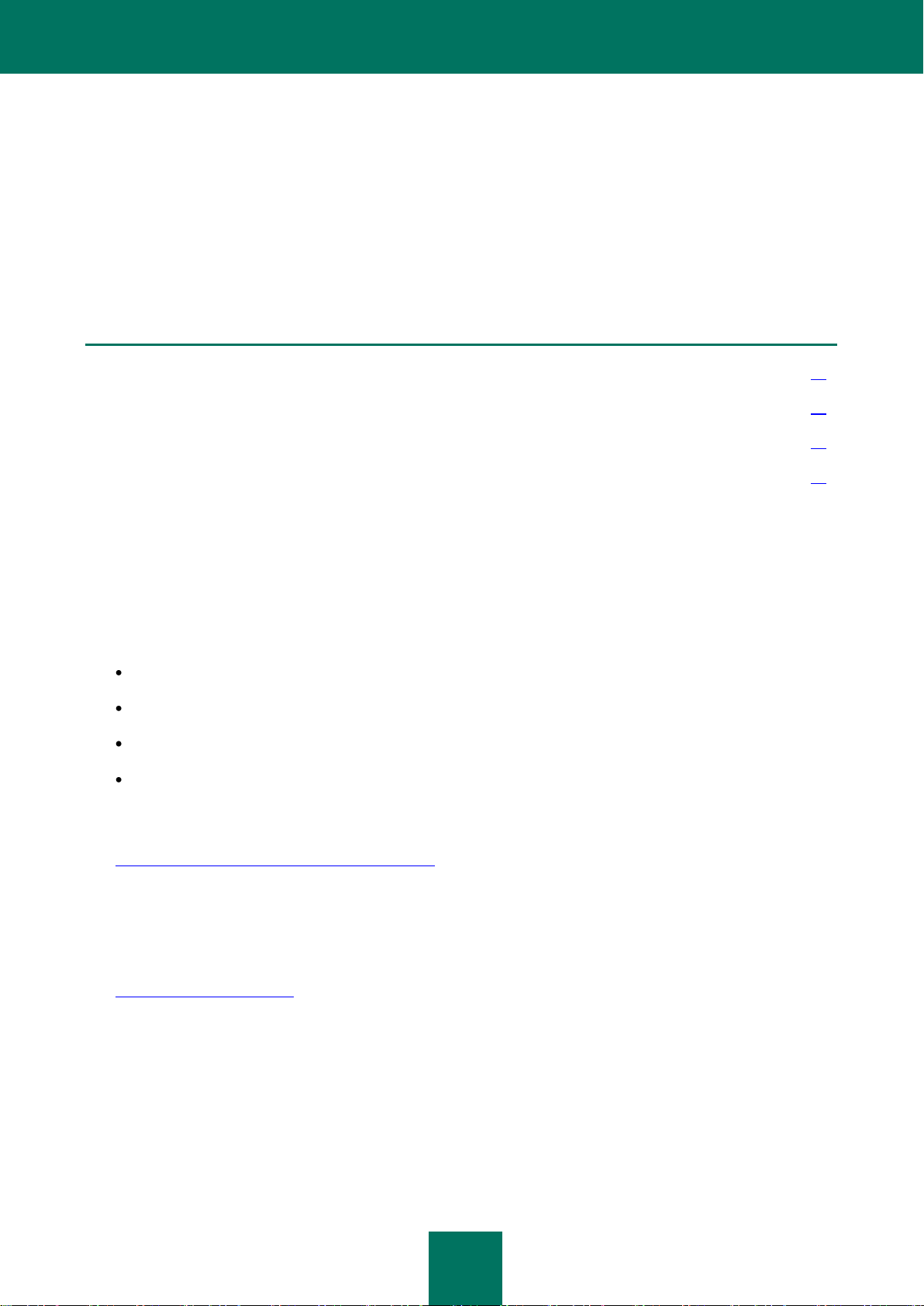
16
ДОПОЛНИТЕЛЬНЫЕ ИСТОЧНИКИ
В ЭТОМ РАЗДЕЛЕ
Источники информации для самостоятельного поиска .............................................................................................. 16
Обращение в Департамент продаж ............................................................................................................................. 17
Обсуждение программ «Лаборатории Касперского» на веб-форуме ........................................................................ 17
Обращение в Группу разработки документации ......................................................................................................... 17
ИНФОРМАЦИИ
Если у вас возникли вопросы, связанные с установкой или использованием Kaspersky Mobile Security 9, вы
можете получить ответы на них, используя различные источники информации. Вы можете выбрать наиболее
удобный для себя источник информации в зависимости от важности и срочности вопроса.
ИСТОЧНИКИ ИНФОРМАЦИИ ДЛЯ САМОСТОЯТЕЛЬНОГО
ПОИСКА
Вы можете обратиться к следующим источникам информации о программе:
странице программы на веб-сайте «Лаборатории Касперского»;
странице программы на веб-сайте Службы технической поддержки (в Базе знаний);
электронной справочной системе и подсказкам;
документации.
Страница на веб-сайте «Лаборатории Касперского»
http://www.kaspersky.ru/kaspersky_mobile_security
На этой странице вы получите общую информацию о Kaspersky Mobile Security 9, его возможностях и
особенностях. Вы также можете приобрести Kaspersky Mobile Security 9 в нашем электронном магазине.
Страница на веб-сайте Службы технической поддержки (База знаний)
http://support.kaspersky.com
На этой странице вы найдете статьи, опубликованные специалистами Службы технической поддержки.
Эти статьи содержат полезную информацию, рекомендации и ответы на часто задаваемые вопросы,
связанные с приобретением, установкой и использованием Kaspersky Mobile Security 9. Они сгруппированы
по темам, например, «Обновление баз» или «Устранение сбоев в работе». Статьи могут отвечать на
вопросы, относящиеся не только к Kaspersky Mobile Security 9, но и к другим продуктам «Лаборатории
Касперского», а также содержать новости Службы технической поддержки в целом.
Page 17
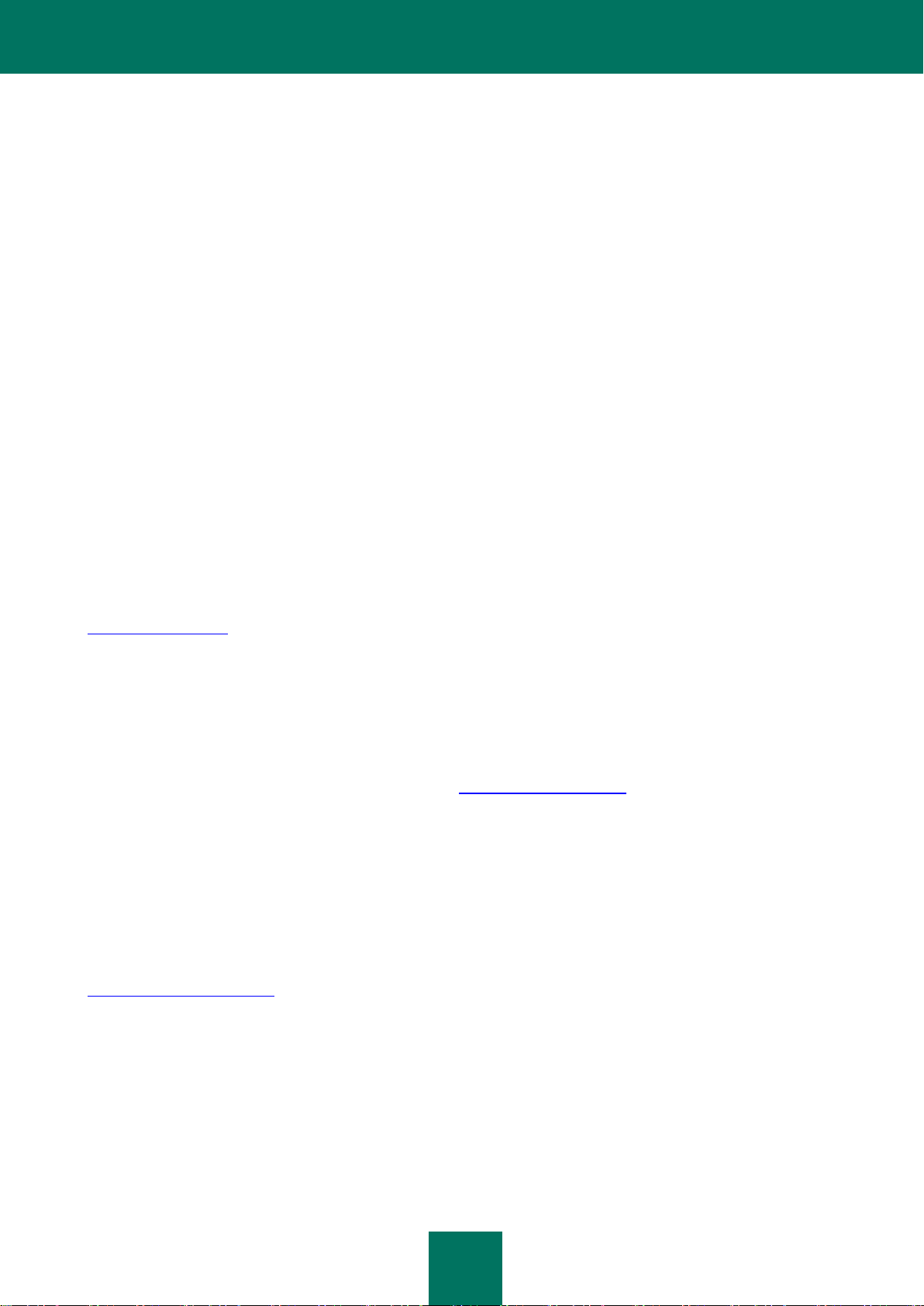
Д О П О Л Н И Т Е Л Ь НЫ Е И С Т О Ч Н И КИ И Н Ф О Р М А Ц ИИ
17
Электронная справочная система
Если у вас возникнет вопрос по отдельному окну или закладке Kaspersky Mobile Security 9, вы можете
обратиться к контекстной справке.
Чтобы открыть контекстную справку, откройте интересующий вас экран и выберите пункт Справка.
Документация
Руководство пользователя содержит детальную информацию о функциях программы, о том, как работать с
Kaspersky Mobile Security 9, включает советы и рекомендации по настройке программы.
Файлы с этими документами в формате PDF входят в комплект поставки Kaspersky Mobile Security 9.
Вы также можете загрузить файлы документов с сайта «Лаборатории Касперского».
ОБРАЩЕНИЕ В ДЕПАРТАМЕНТ ПРОДАЖ
Если у вас возникли вопросы по выбору, приобретению Kaspersky Mobile Security или продлению срока его
использования, вы можете поговорить с сотрудниками Департамента продаж в нашем центральном офисе в
Москве по телефонам:
+7 (495) 797-87-00, +7 (495) 645-79-39, +7 (495) 956-70-00
Обслуживание осуществляется на русском и английском языках.
Вы можете задать вопрос сотрудникам Департамента продаж по электронной почте, по адресу
sales@kaspersky.com.
ОБСУЖДЕНИЕ ПРОГРАММ «ЛАБОРАТОРИИ КАСПЕРСКОГО» НА ВЕБ-ФОРУМЕ
Если ваш вопрос не требует срочного ответа, его можно обсудить со специалистами «Лаборатории Касперского»
и другими пользователями на нашем форуме по адресу http://forum.kaspersky.com.
На форуме вы можете просматривать опубликованные темы, оставлять свои комментарии, создавать новые
темы, пользоваться поиском.
ОБРАЩЕНИЕ В ГРУППУ РАЗРАБОТКИ ДОКУМЕНТАЦИИ
Если у вас возникли вопросы, связанные с документацией, или вы обнаружили в ней ошибку, или хотите
оставить отзыв о наших документах, вы можете обратиться к сотрудникам Группы разработки технической
документации. Для обращения в Группу разработки документации отправьте письмо по адресу
docfeedback@kaspersky.com. В качестве темы письма укажите «Kaspersky Help Feedback: Kaspersky Mobile
Security 9».
Page 18
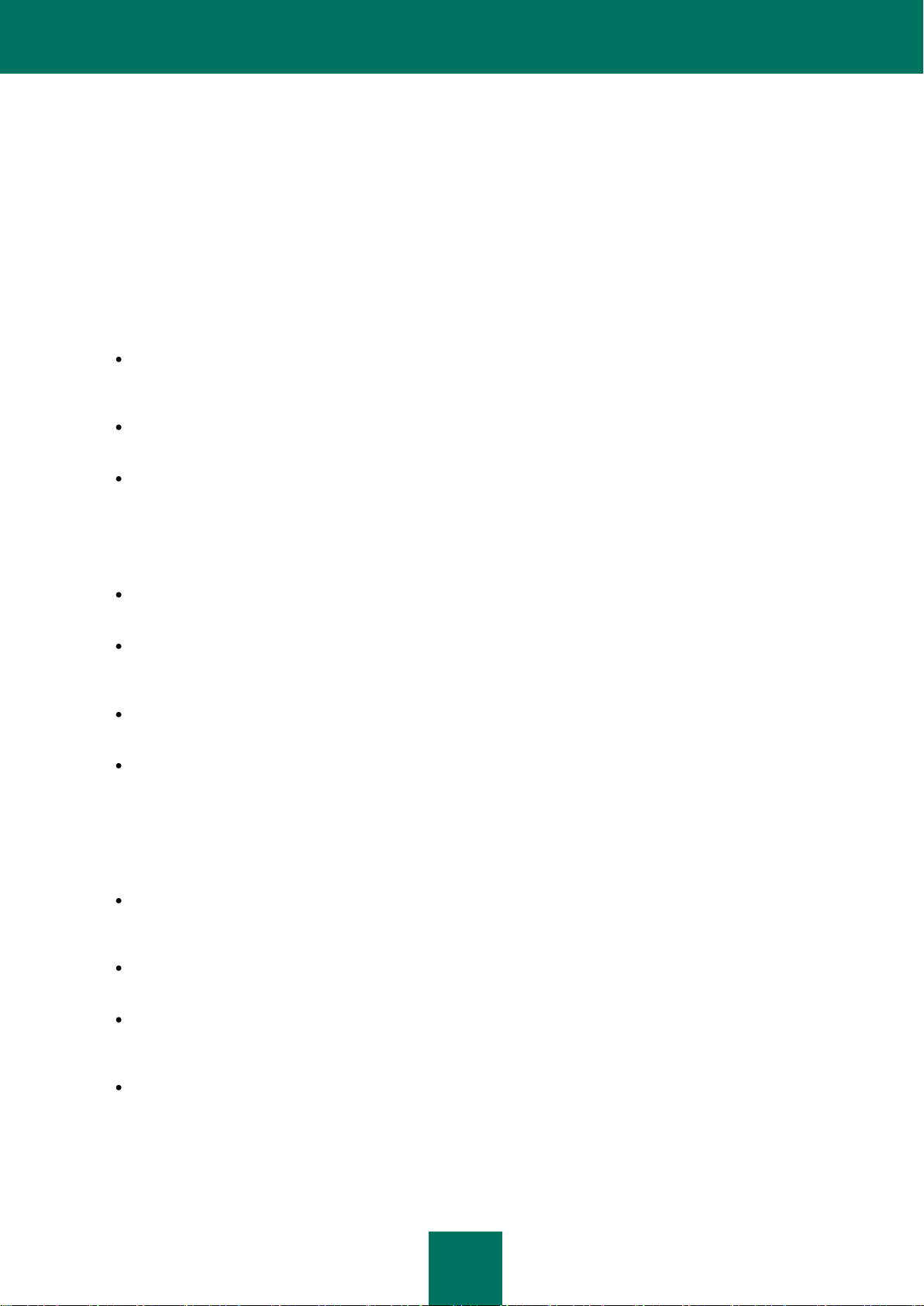
18
KASPERSKY MOBILE SECURITY 9
Kaspersky Mobile Security 9 обеспечивает защиту мобильных устройств (далее «устройств»), работающих на базе
операционной системы Microsoft Windows Mobile. Программа позволяет защищать информацию на устройстве от
заражения известными угрозами, предотвращать доставку нежелательных SMS и вызовов, контролировать
сетевые подключения на устройстве, шифровать информацию, скрывать ее для конфиденциальных контактов, а
также защищать информацию при краже устройства или его потере. Каждый тип угроз обрабатывают отдельные
компоненты программы. Это дает возможность гибко настраивать параметры программы.
Kaspersky Mobile Security 9 включает следующие компоненты защиты:
Антивирус. Защищает файловую систему мобильного устройства от вирусов и других вредоносных
программ. Антивирус позволяет обнаружить и нейтрализовать вредоносные объекты на вашем
устройстве и обновить антивирусные базы программы.
Фильтр вызовов и SMS. Проверяет все входящие SMS и вызовы на предмет спама. Компонент
позволяет гибко настроить блокирование SMS и вызовов, которые считаются нежелательными.
Анти-Вор. Защищает информацию на устройстве от несанкционированного доступа, когда оно потеряно
или украдено, а также облегчает его поиск. Анти-Вор позволяет при помощи SMS-команд с другого
устройства дистанционно блокировать ваше устройство, удалить хранящуюся на нем информацию и
определить его географические координаты (если в вашем мобильном устройстве есть GPS-приемник).
Кроме того, Анти-Вор позволяет заблокировать устройство в случае смены SIM-карты или при
включении без нее.
Родительский контроль. Контролирует все исходящие SMS и вызовы. Компонент позволяет гибко
настроить фильтрацию исходящих SMS и вызовов.
Личные контакты. Скрывает информацию, связанную с конфиденциальными номерами из
сформированного Списка контактов. Для этих номеров Личные контакты скрывают записи в Контактах,
SMS-переписку, записи в журнале вызовов, новые полученные SMS и входящие вызовы.
Сетевой экран. Контролирует сетевые подключения на вашем мобильном устройстве. Сетевой экран
позволяет задать соединения, которые будут разрешены или запрещены.
Шифрование. Хранит информацию в зашифрованном виде. Компонент Шифрование позволяет
зашифровать произвольное количество несистемных папок, сохраненных как в памяти устройства, так и
на картах памяти. Доступ к файлам из зашифрованных папок предоставляется только после ввода
секретного кода программы.
Кроме того, программа содержит ряд сервисных функций, позволяющих поддерживать программу в актуальном
состоянии, расширить возможности использования программы, а также помогающих вам в работе:
Статус защиты. На экране отображаются статусы компонентов программы. На основании
представленной информации вы можете оценить текущее состояние защиты информации на вашем
устройстве.
Обновление антивирусных баз программы. Функция позволяет поддерживать антивирусные базы
Kaspersky Mobile Security 9 в актуальном состоянии.
Журнал событий. В программе для каждого компонента ведется свой журнал событий, в котором
содержится информация о работе компонента (например, выполненная операция, данные о
заблокированном объекте, отчет о проверке или обновлении).
Лицензия. При покупке Kaspersky Mobile Security 9 между вами и «Лабораторией Касперского»
заключается лицензионное соглашение, на основе которого вы можете использовать программу и
получать доступ к обновлению антивирусных баз программы и Службе технической поддержки в течение
определенного времени. Срок действия лицензии, а также другая информация, необходимая для
полнофункциональной работы программы, указаны в лицензии.
Page 19
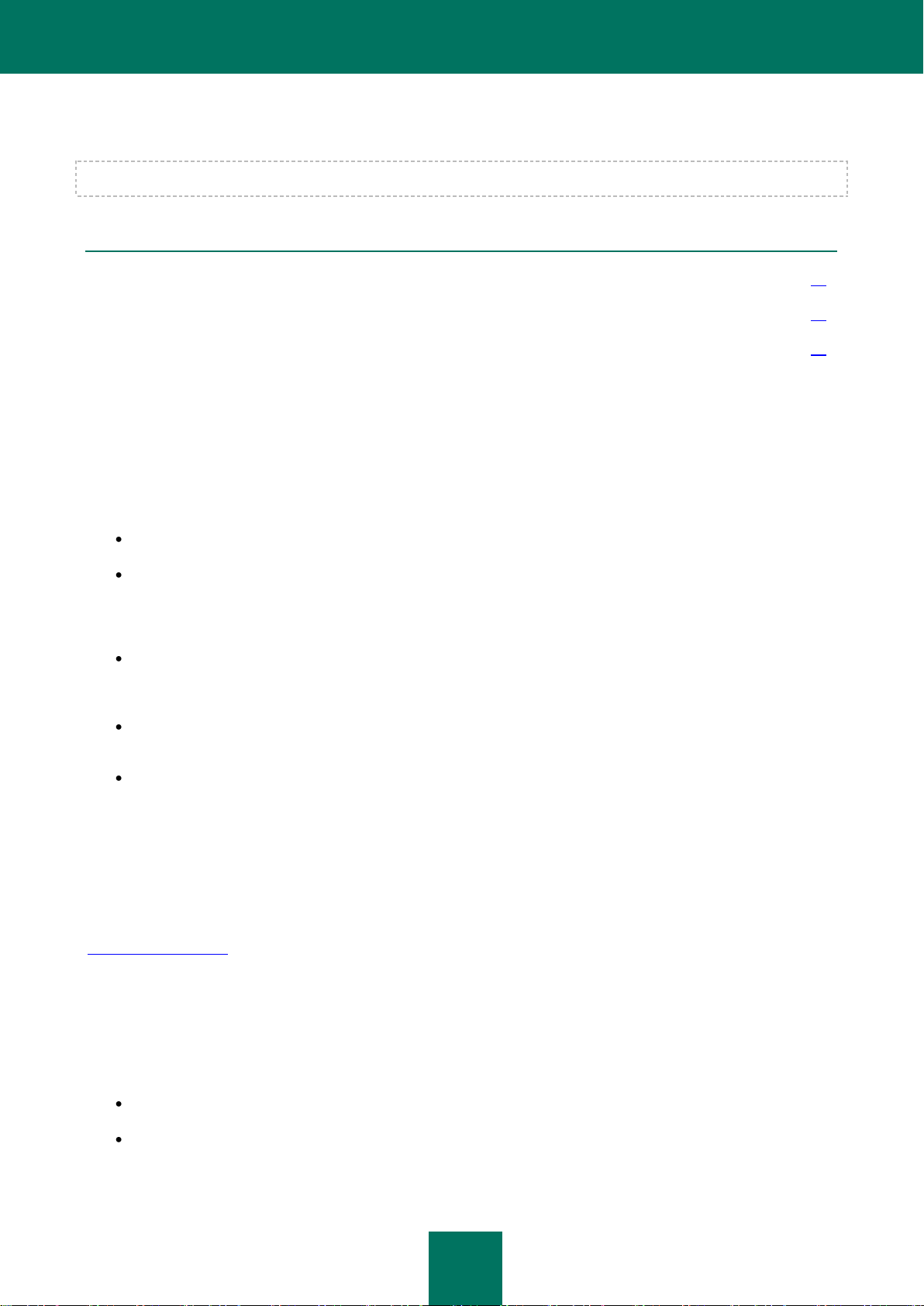
K A S P E R S K Y M O B I L E S E C U R I T Y 9
19
В ЭТОМ РАЗДЕЛЕ
Что нового в Kaspersky Mobile Security 9 ..................................................................................................................... 19
Комплект поставки......................................................................................................................................................... 19
Аппаратные и программные требования ..................................................................................................................... 19
Пользуясь функцией Лицензия, вы можете получать подробную информацию об используемой вами
лицензии, а также продлевать срок ее действия.
Kaspersky Mobile Security 9 не выполняет резервного копирования данных и их последующего восстановления.
ЧТО НОВОГО В KASPERSKY MOBILE SECURITY 9
Рассмотрим подробнее нововведения Kaspersky Mobile Security 9.
В Kaspersky Mobile Security 9 реализованы следующие новые возможности:
Доступ к программе защищен секретным кодом.
Компонент Личные контакты позволяет скрывать следующую информацию для конфиденциальных
контактов из Списка контактов: записи в Контактах, SMS-переписку, журнал вызовов, а также новые
поступившие SMS и входящие вызовы. Конфиденциальная информация доступна для просмотра, когда
скрытие отключено.
Компонент Шифрование позволяет зашифровать папки, сохраненные в памяти устройства или на карте
памяти. Компонент хранит конфиденциальные данные в зашифрованном виде и разрешает доступ к
зашифрованной информации только после ввода секретного кода программы.
Добавлена новая сервисная функция Отображение подсказок: Kaspersky Mobile Security 9 показывает
краткое описание компонента перед настройкой его параметров.
Купить код активации и продлить срок действия лицензии вы можете непосредственно с мобильного
устройства с помощью функции подписки или онлайн.
КОМПЛЕКТ ПОСТАВКИ
Kaspersky Mobile Security 9 можно приобрести через интернет (дистрибутив программы и документация
поставляются в электронном виде). Также Kaspersky Mobile Security 9 распространяется через офисы мобильной
связи. За подробной информацией о способах покупки и комплекте вы можете обратиться в отдел продаж
sales@kaspersky.com.
АППАРАТНЫЕ И ПРОГРАММНЫЕ ТРЕБОВАНИЯ
Kaspersky Mobile Security 9 устанавливается на мобильные устройства, работающие под управлением
следующих операционных систем:
Microsoft Windows Mobile 5.0;
Microsoft Windows Mobile 6.0, 6.1, 6.5.
Page 20
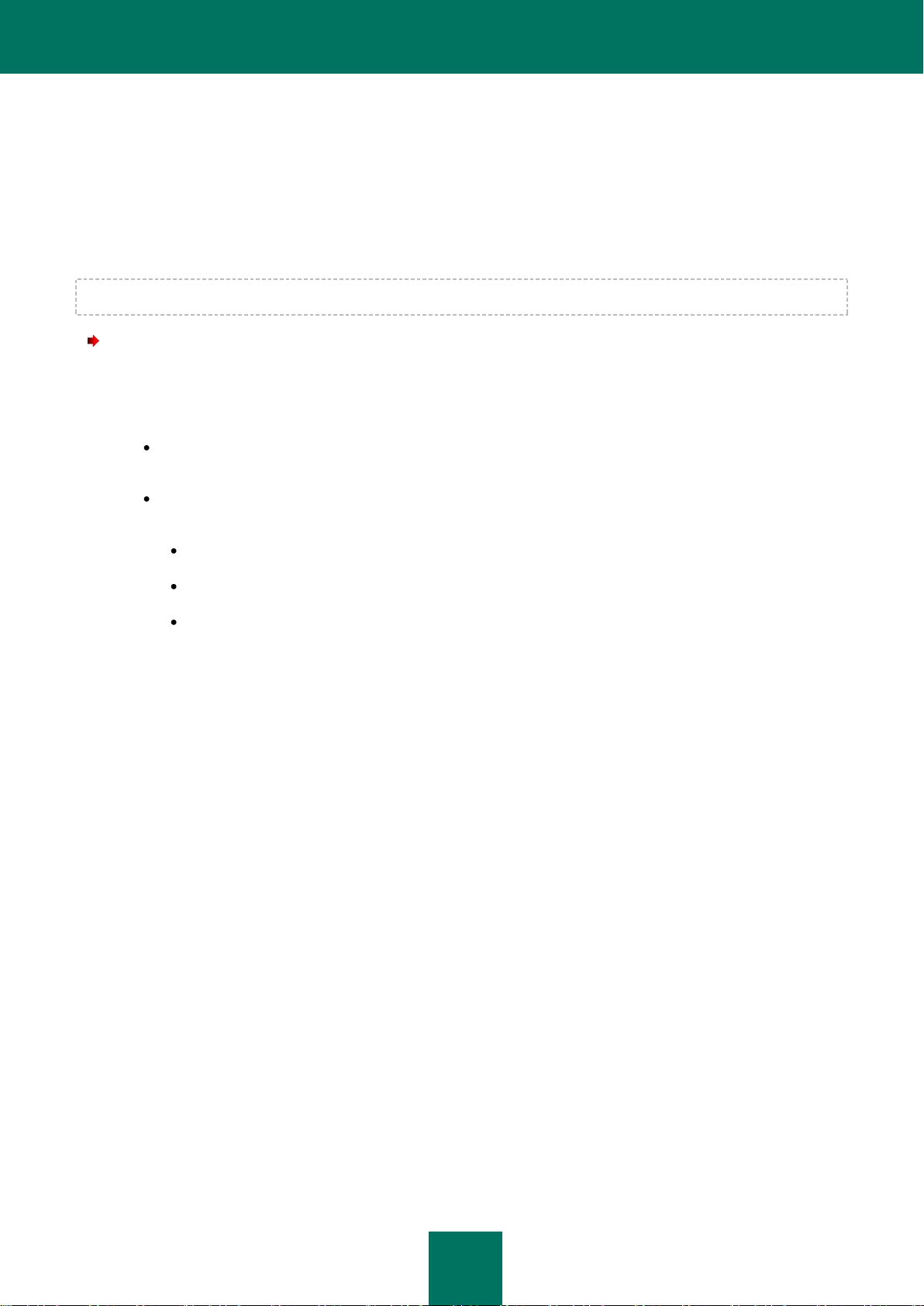
20
УСТАНОВКА KASPERSKY MOBILE SECURITY 9
Установка программы на мобильное устройство выполняется в несколько шагов.
Перед началом установки рекомендуется завершить работу всех прочих программ на мобильном устройстве.
Чтобы установить Kaspersky Mobile Security 9, выполните следующие действия:
1. Подключите мобильное устройство к компьютеру с помощью программы Microsoft ActiveSync.
2. Выполните одно из следующих действий:
Если вы приобрели программу на CD-диске, запустите на приобретенном CD-диске автоматическую
установку Kaspersky Mobile Security 9.
Если вы получили дистрибутив через интернет, скопируйте его на мобильное устройство. Это можно
сделать одним из следующих способов:
с веб-сайта «Лаборатории Касперского»;
с помощью программы Microsoft ActiveSync;
с помощью карты памяти.
Затем запустите установку (откройте cab-архив дистрибутива на мобильном устройстве).
3. Прочтите текст лицензионного соглашения, которое заключается между вами и «Лабораторией
Касперского». Если вы принимаете условия соглашения, нажмите ОК. После этого Kaspersky Mobile
Security 9 будет установлена на устройство. Если вы не готовы принять условия лицензионного
соглашения, нажмите Отмена.
4. Выберите язык интерфейса Kaspersky Mobile Security 9 и нажмите ОК.
5. Чтобы завершить установку, перезагрузите устройство. Для этого нажмите Перезагр.
Программа будет установлена с параметрами, рекомендованными специалистами «Лаборатории
Касперского».
Page 21
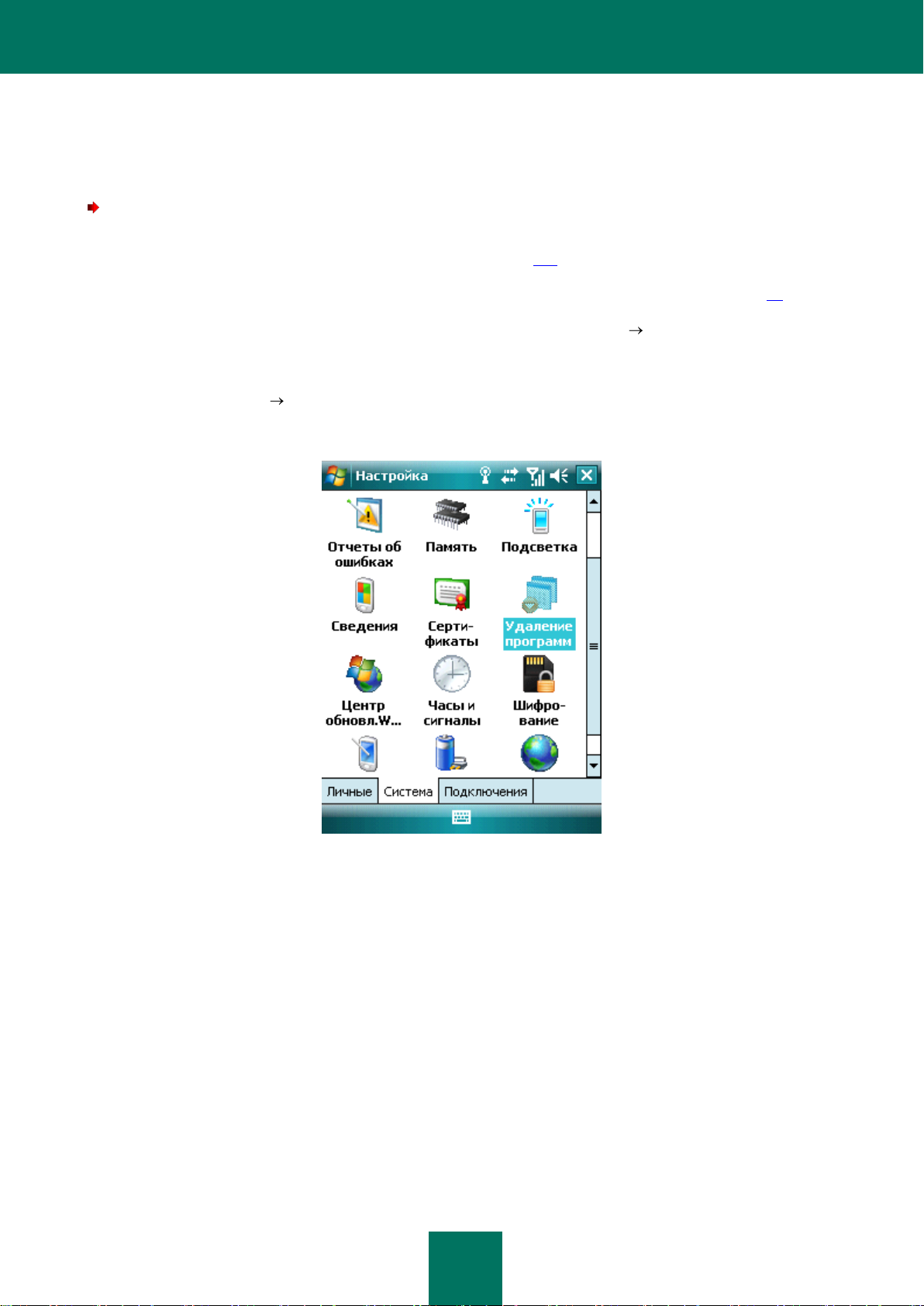
21
УДАЛЕНИЕ ПРОГРАММЫ
Чтобы удалить Kaspersky Mobile Security 9, выполните следующие действия:
1. Расшифруйте данные на вашем устройстве, если они были зашифрованы с помощью Kaspersky Mobile
Security 9 (см. раздел «Расшифровывание данных» на стр. 107) .
2. Выключите Личные контакты (см. раздел «Включение / выключение Личных контактов» на стр. 93).
3. Завершите работу Kaspersky Mobile Security 9. Для этого выберите Меню Выход.
4. Удалите Kaspersky Mobile Security 9. Для этого выполните следующие действия:
a. Нажмите Пуск Настройка.
b. Выберите на закладке Система пункт Удаление программ (см. рис. ниже).
Рисунок 1. Закладка Система
c. Выберите в списке установленных программ Kaspersky Mobile Security и нажмите Удалить (см.
рис. ниже).
Page 22
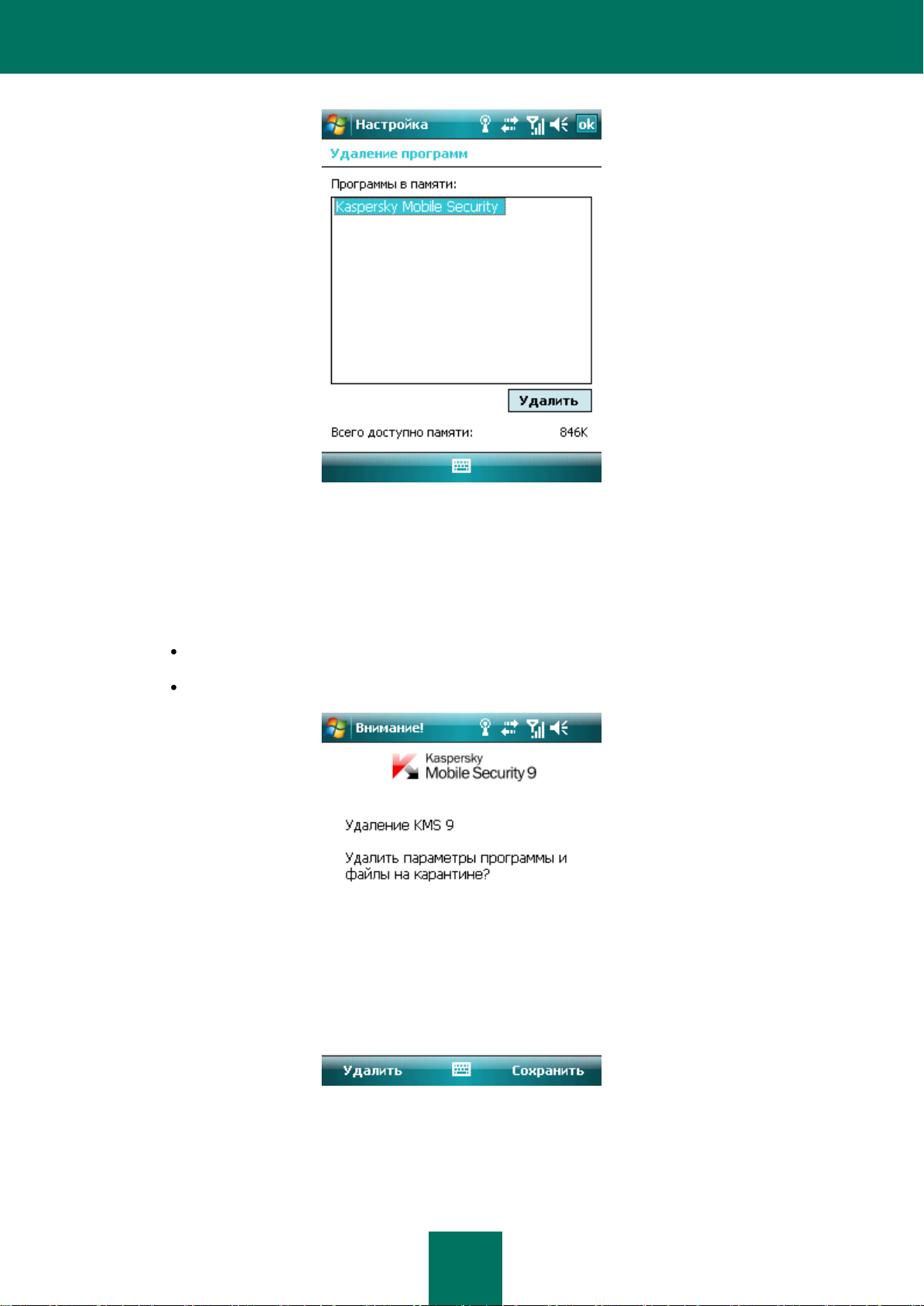
Р У К О В О Д С Т В О П О Л Ь З О В А Т Е Л Я
22
Рисунок 2. Выбор программы для удаления
d. Подтвердите удаление программы, нажав в открывшемся окне Да.
e. Введите секретный код и нажмите OK.
f. Определите, сохранять или нет параметры программы и объекты на карантине (см. рис. ниже):
Если вы хотите сохранить параметры программы и объекты на карантине, нажмите Сохранить.
Чтобы удалить программу полностью, нажмите Удалить.
5. Перезагрузите устройство, чтобы завершить удаление программы.
Рисунок 3. Удаление параметров программы
Page 23
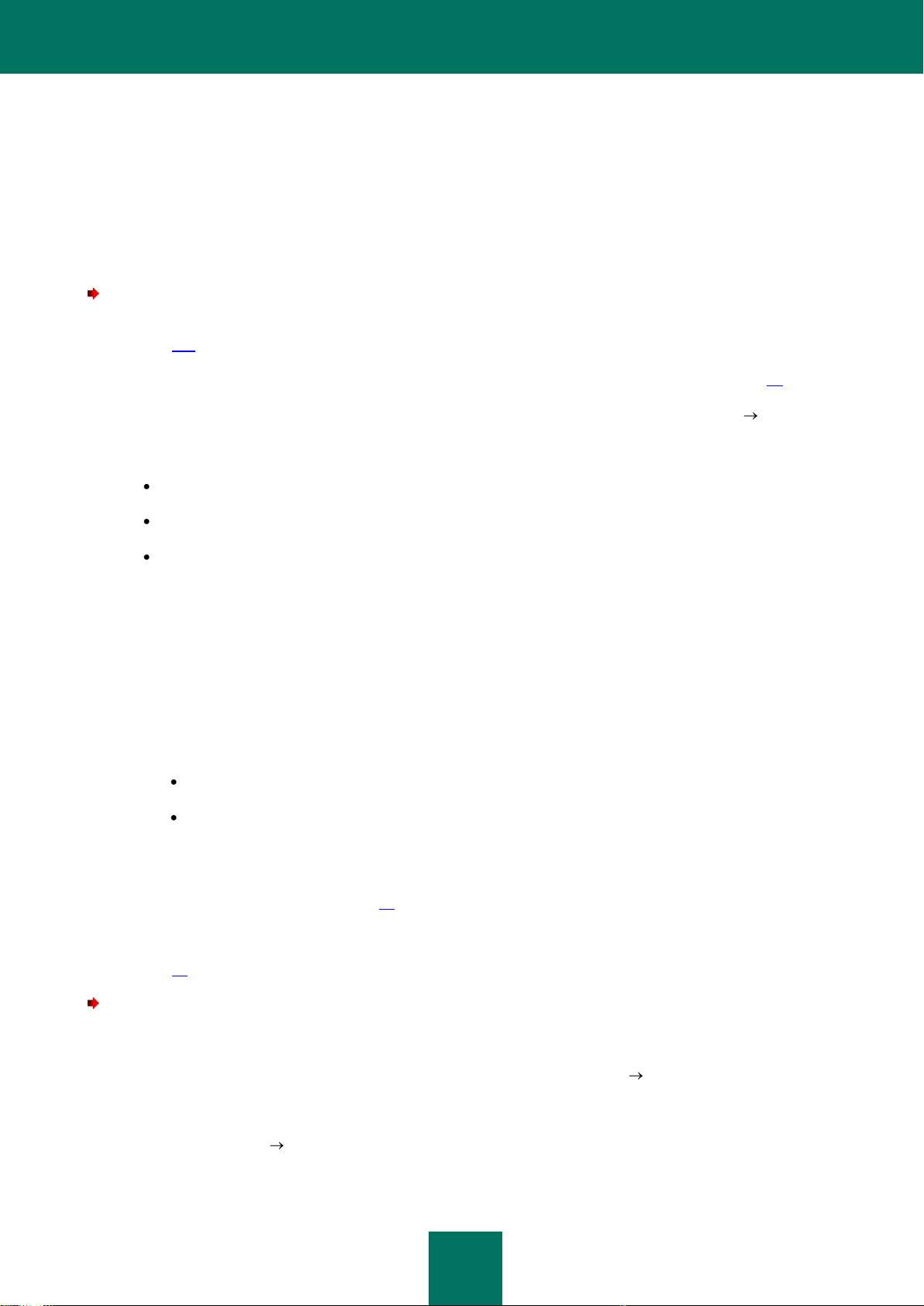
23
ОБНОВЛЕНИЕ ПРОГРАММЫ
Вы можете обновить Kaspersky Mobile Security 9, установив последнюю версию программы этого поколения
(например, обновить версию 9.0 до версии 9.2).
Если вы используете Kaspersky Mobile Security 8.0, вы можете перейти на версию Kaspersky Mobile Security 9.
Чтобы обновить версию программы, выполните следующие действия:
1. Отключите Шифрование – расшифруйте все данные (см. раздел «Расшифровывание данных» на
стр. 107).
2. Выключите Личные контакты (см. раздел «Включение / выключение Личных контактов» на стр. 93).
3. Завершите работу с текущей версией Kaspersky Mobile Security. Для этого выберите Меню Выход.
4. Скопируйте дистрибутив программы на устройство. Это можно сделать одним из следующих способов:
с веб-сайта «Лаборатории Касперского»;
с помощью программы Microsoft ActiveSync;
с помощью карты памяти.
5. Запустите на устройстве дистрибутив Kaspersky Mobile Security 9.
6. Внимательно прочтите лицензионное соглашение. Если вы согласны с его условиями, нажмите
Согласен. Вам будет предложено сначала удалить установленную версию программы.
7. Подтвердите удаление программы предыдущей версии, нажав ОК.
8. Введите секретный код.
9. Определите, сохранять или нет параметры программы и объекты на карантине:
Если вы хотите сохранить параметры программы и объекты на карантине, нажмите Сохранить.
Чтобы удалить программу полностью, нажмите Удалить.
10. Чтобы завершить процесс удаления, перезагрузите устройство. Для этого нажмите Перезагр.
11. После перезагрузки устройства запустите установку Kaspersky Mobile Security 9 (см. раздел «Установка
Kaspersky Mobile Security 9» на стр. 20).
Если срок действия текущей лицензии не истек, то программа будет активирована автоматически. Если
срок действия лицензии истек, выполните активацию программы (см. раздел «Активация программы» на
стр. 25).
Чтобы перейти с Kaspersky Mobile Security 8.0 на версию 9, выполните следующие действия:
1. Расшифруйте все данные, если они были зашифрованы с помощью Kaspersky Mobile Security 8.0.
2. Завершите работу Kaspersky Mobile Security 9. Для этого выберите Меню Выход.
3. Удалите Kaspersky Mobile Security 9. Для этого выполните следующие действия:
a. Нажмите Пуск Настройка.
b. Выберите на закладке Система пункт Удаление программ.
Page 24
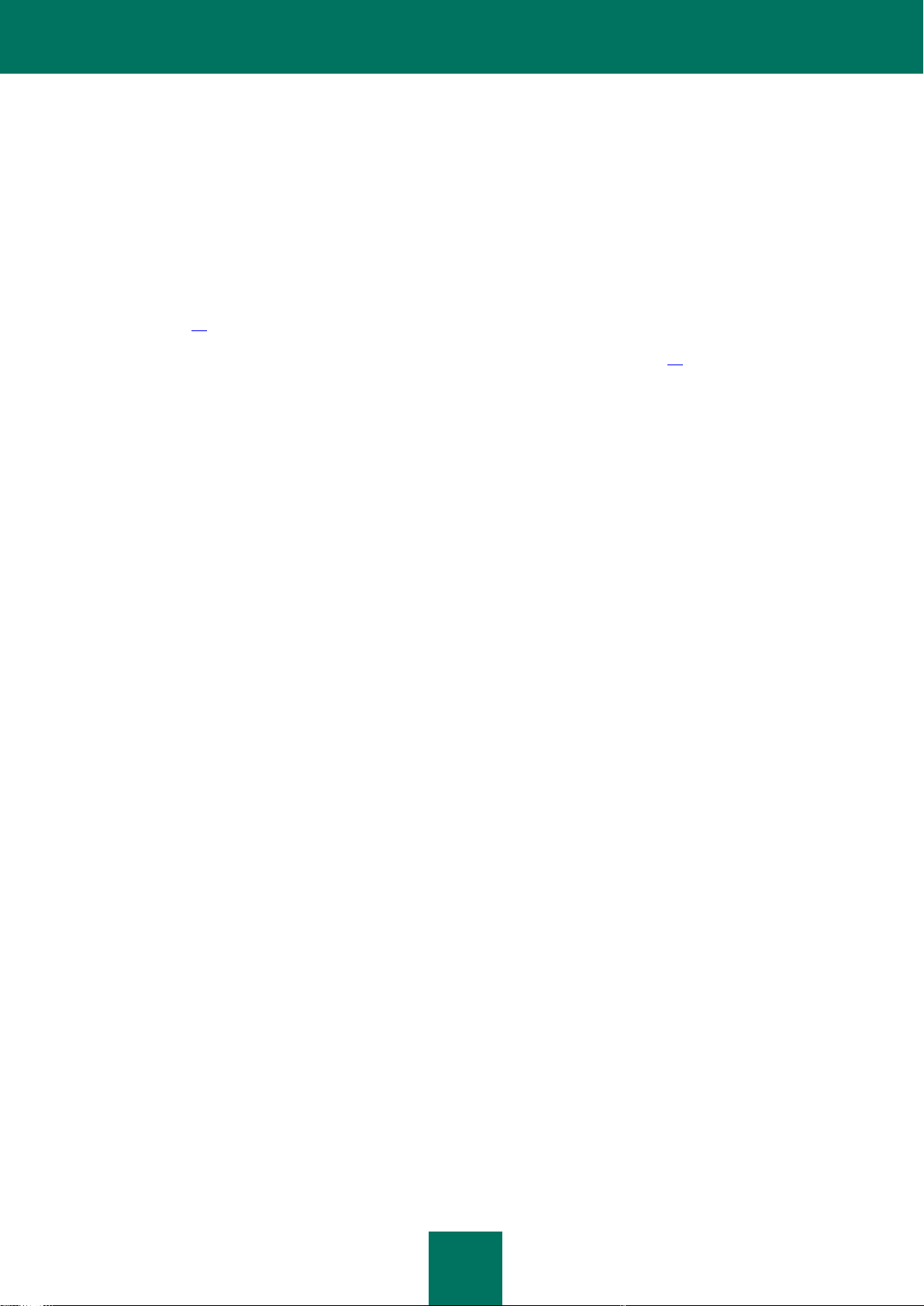
Р У К О В О Д С Т В О П О Л Ь З О В А Т Е Л Я
24
c. Выберите в списке установленных программ Kaspersky Mobile Security и нажмите Удалить.
d. Подтвердите удаление программы, нажав в открывшемся окне Да.
e. Введите секретный код, установленный в предыдущей версии программы, и нажмите OK.
f. Полностью удалите параметры Kaspersky Mobile Security 8.0, поскольку они несовместимы с
параметрами версии 9. Для этого нажмите Удалить.
4. Перезагрузите устройство, чтобы завершить удаление Kaspersky Mobile Security 8.0.
5. Перейдите к установке Kaspersky Mobile Security 9 (см. раздел «Установка Kaspersky Mobile Security 9»
на стр. 20).
6. Перейдите к активации программы (см. раздел «Активация программы» на стр. 25).
Если срок действия лицензии для Kaspersky Mobile Security 8.0 не истек, активируйте программу
версии 9 с помощью кода активации от версии 8.0.
Page 25
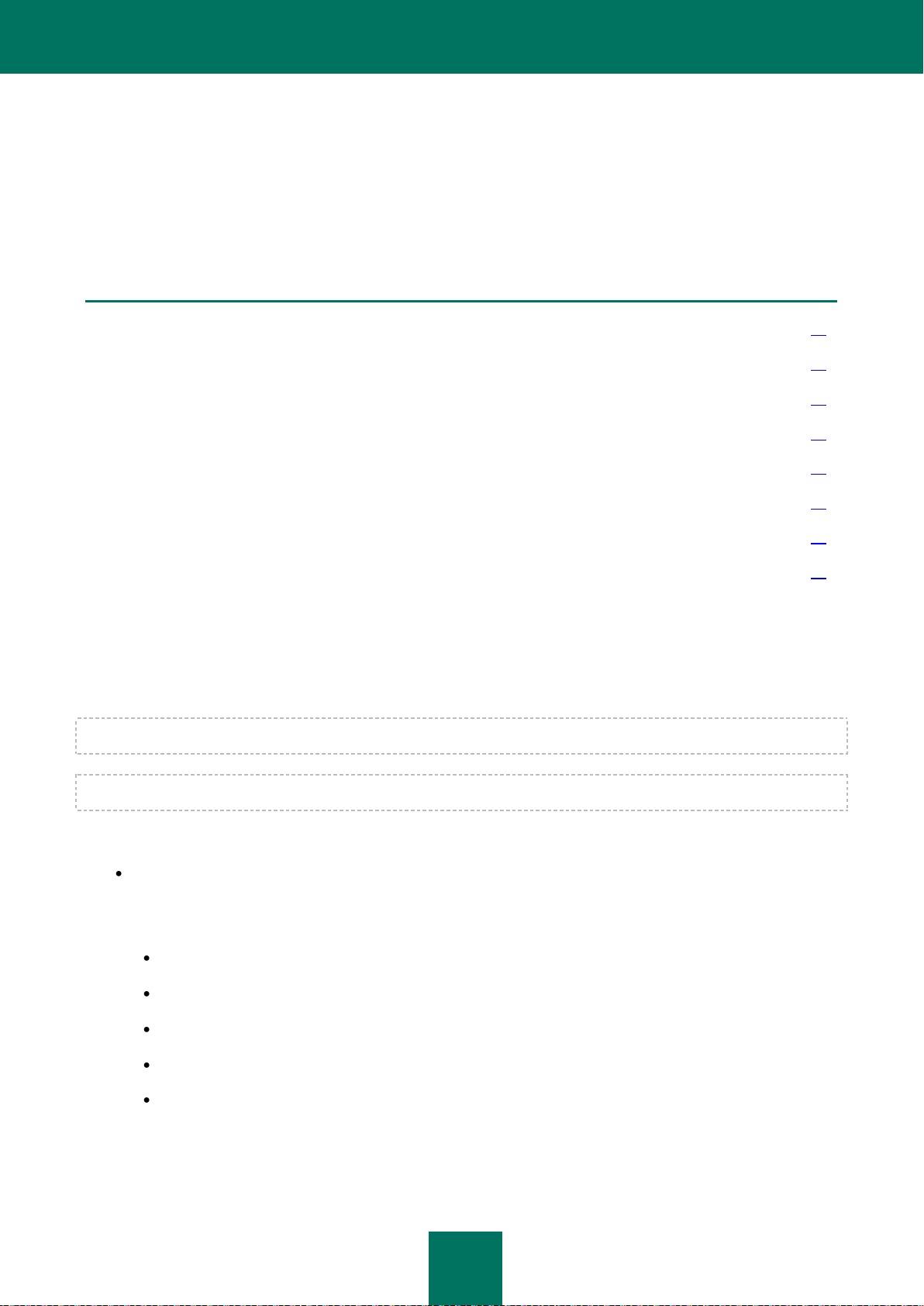
25
НАЧАЛО РАБОТЫ
В ЭТОМ РАЗДЕЛЕ
Активация программы ................................................................................................................................................... 25
Установка секретного кода ........................................................................................................................................... 29
Включение функции восстановления секретного кода............................................................................................... 29
Восстановление секретного кода ................................................................................................................................. 30
Запуск программы ......................................................................................................................................................... 31
Обновление баз программы ......................................................................................................................................... 31
Проверка устройства на вирусы ................................................................................................................................... 32
Просмотр информации о программе ........................................................................................................................... 32
В этом разделе содержится информация о том, как начать работу с Kaspersky Mobile Security 9: активировать ее,
задать секретный код программы, включить функцию восстановления секретного кода, восстановить секретный
код, запустить программу, обновить ее антивирусные базы и проверить устройство на вирусы.
АКТИВАЦИЯ ПРОГРАММЫ
Перед тем, как начать работать с программой Kaspersky Mobile Security 9, ее нужно активировать.
Для активации Kaspersky Mobile Security 9 на устройстве должно быть настроено соединение с интернетом.
Перед активацией программы убедитесь в том, что системная дата и время устройства корректны.
Вы можете активировать программу следующими способами:
Активировать пробную версию. В процессе активации пробной версии программа получает
бесплатную пробную лицензию. Срок действия пробной лицензии указывается на экране после
завершения активации. По истечении срока действия пробной лицензии возможности программы
ограничиваются. Доступны только следующие функции:
активация программы;
управление лицензией программы;
справочная система Kaspersky Mobile Security 9;
выключение Шифрования;
выключение Личных контактов.
Вторично активировать пробную версию невозможно.
Page 26
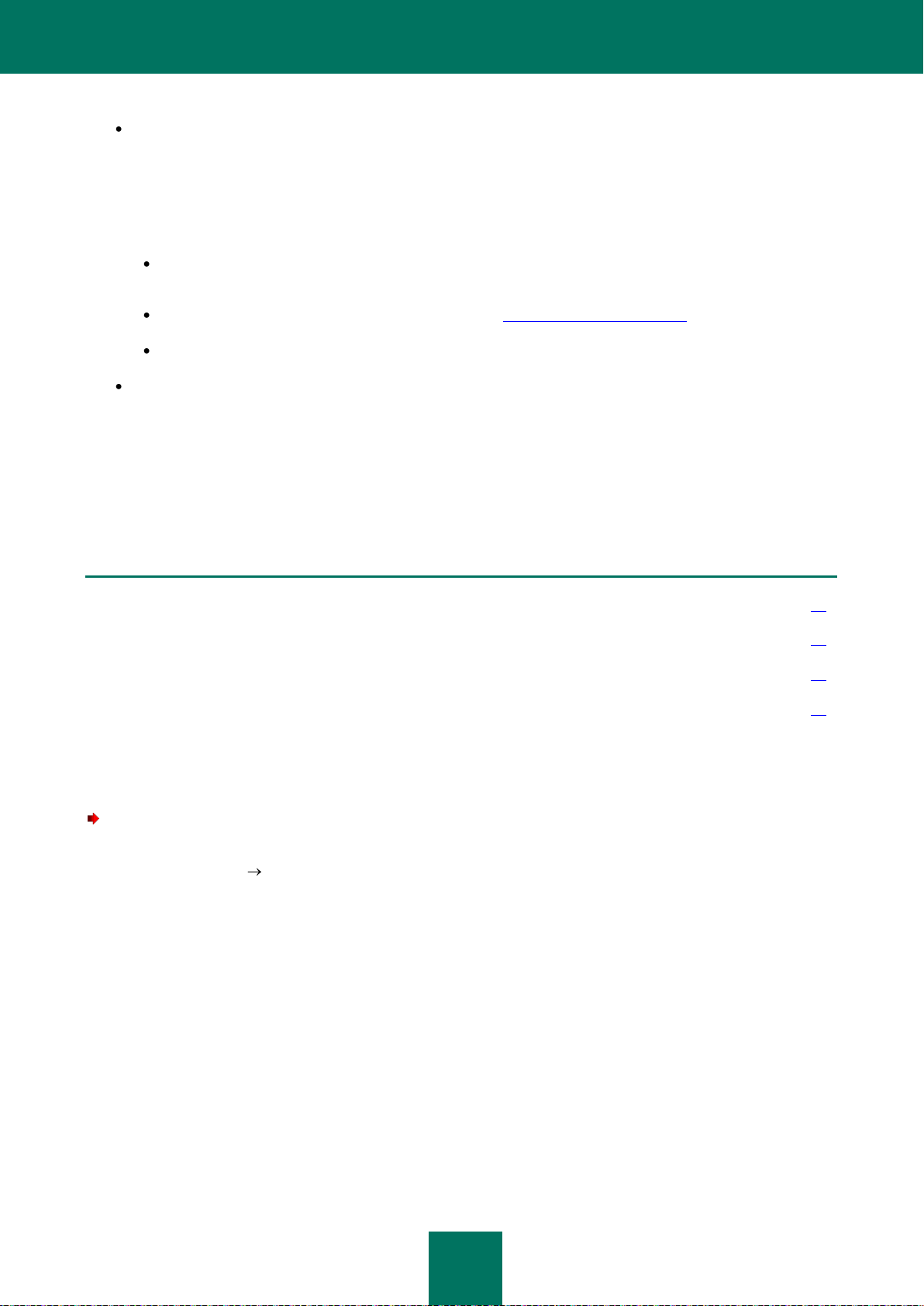
Р У К О В О Д С Т В О П О Л Ь З О В А Т Е Л Я
26
Активировать коммерческую версию. Для активации коммерческой версии используется код
В ЭТОМ РАЗДЕЛЕ
Активация коммерческой версии ................................................................................................................................. 26
Активация подписки на Kaspersky Mobile Security 9 ................................................................................................... 27
Покупка кода активации онлайн ................................................................................................................................... 28
Активация пробной версии ................................................................ ................................................................ ........... 28
активации, полученный при покупке программы. В процессе активации коммерческой версии программа
получает коммерческую лицензию, которая дает доступ ко всем функциям программы. Срок действия
лицензии указывается на экране устройства. По истечении срока действия лицензии функциональность
программы ограничивается, обновление программы не производится.
Код активации вы можете приобрести следующими способами:
онлайн, перейдя из программы Kaspersky Mobile Security 9 на специальный веб-сайт «Лаборатории
Касперского» для мобильных устройств;
в интернет-магазине «Лаборатории Касперского» (http://www.kaspersky.ru/store);
у дистрибьюторов «Лаборатории Касперского».
Активировать подписку. При активации подписки программа получает коммерческую лицензию с
подпиской. Срок действия лицензии с подпиской ограничен и составляет 30 дней. При подписке
программа продлевает срок действия лицензии каждые 30 дней. При продлении срока действия
лицензии с вашего лицевого счета за использование программы списывается фиксированная сумма,
указанная при активации подписки. Средства списываются путем отправки платного SMS. После того как
средства списаны, с сервера активации программа получает новую лицензию с подпиской, которая дает
доступ ко всем функциям программы. Вы можете отказаться от подписки на Kaspersky Mobile Security 9.
В этом случае по истечении срока действия текущей лицензии функциональность программы
ограничивается, антивирусные базы программы не обновляются.
АКТИВАЦИЯ КОММЕРЧЕСКОЙ ВЕРСИИ
Чтобы активировать коммерческую версию программы с помощью кода активации, выполните
следующие действия:
1. Выберите Пуск Программы.
2. Выберите KMS 9 и запустите программу, используя стилус или центральную клавишу джойстика.
Откроется экран Активация.
Page 27
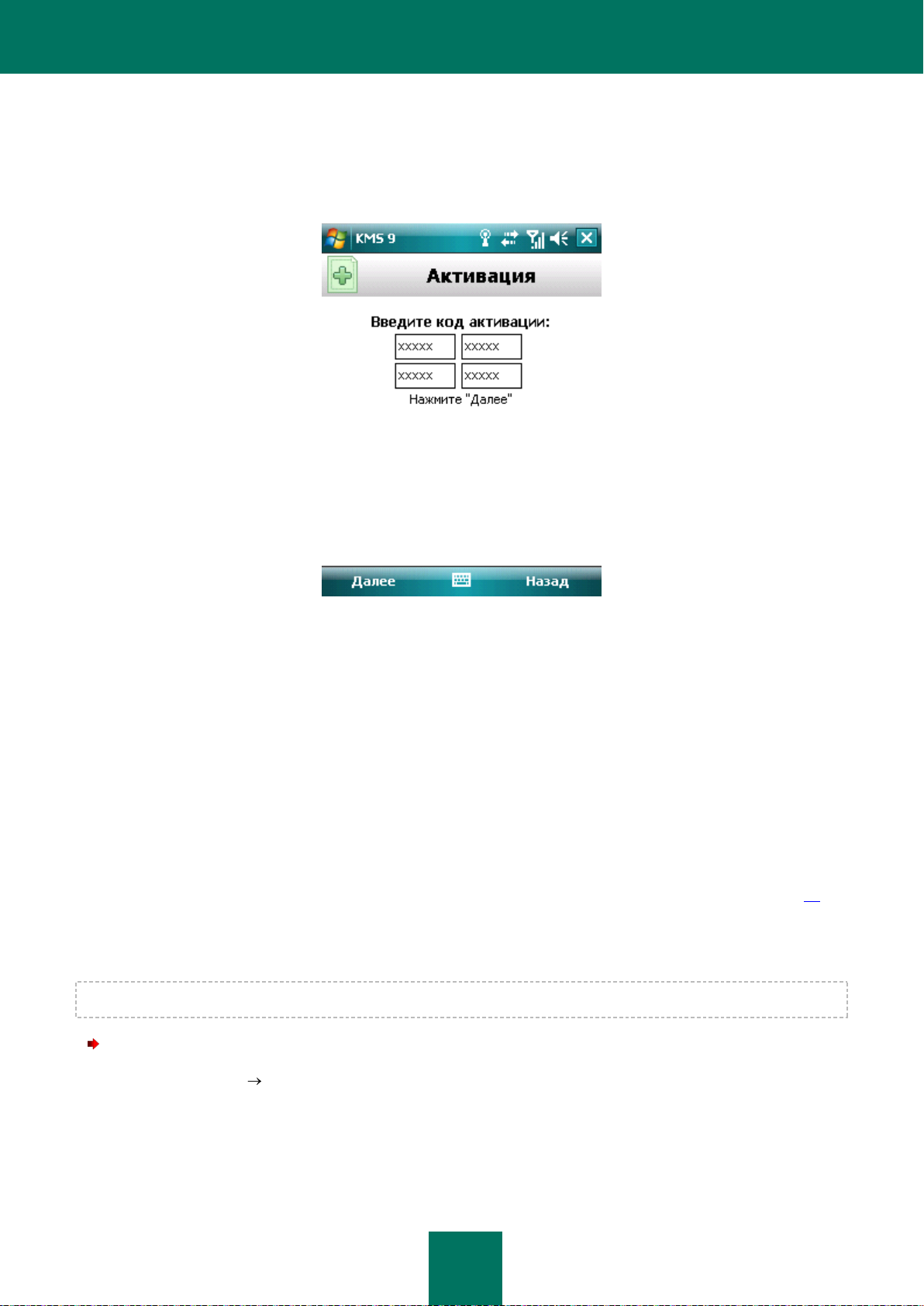
Н А Ч А Л О Р А Б О Т Ы
27
3. Выберите Ввод кода.
Откроется экран активации Kaspersky Mobile Security 9 (см. рис. ниже).
4. Введите последовательно в четыре поля полученный код активации и затем нажмите Далее.
Рисунок 4. Активация коммерческой версии
5. Подтвердите подключение к интернету, нажав Да.
Программа осуществит запрос на сервер активации «Лаборатории Касперского» и получит лицензию.
При успешном получении лицензии на экране будет показана информация о ней.
Если введенный вами код активации по каким-либо причинам окажется недействительным, на экран
мобильного устройства будет выведено информационное сообщение. В этом случае рекомендуется
проверить правильность введенного кода активации и затем обратиться в компанию, где вы приобрели
код активации Kaspersky Mobile Security 9.
Если при подключении к серверу возникли ошибки, и не удалось получить лицензии, активация будет
отменена. В этом случае рекомендуется проверить параметры соединения с интернетом. Если ошибки
устранить не удалось, обратитесь в Службу технической поддержки.
6. Перейдите к установке секретного кода программы (см. раздел «Установка секретного кода» на стр. 29).
АКТИВАЦИЯ ПОДПИСКИ НА KASPERSKY MOBILE SECURITY 9
Для активации подписки необходимо, чтобы на устройстве было настроено соединение с интернетом.
Чтобы активировать подписку на Kaspersky Mobile Security 9, выполните следующие действия:
1. Выберите Пуск Программы.
2. Выберите KMS 9 и запустите программу, используя стилус или центральную клавишу джойстика.
Откроется экран Активация.
3. Выберите Быстрая покупка.
Page 28
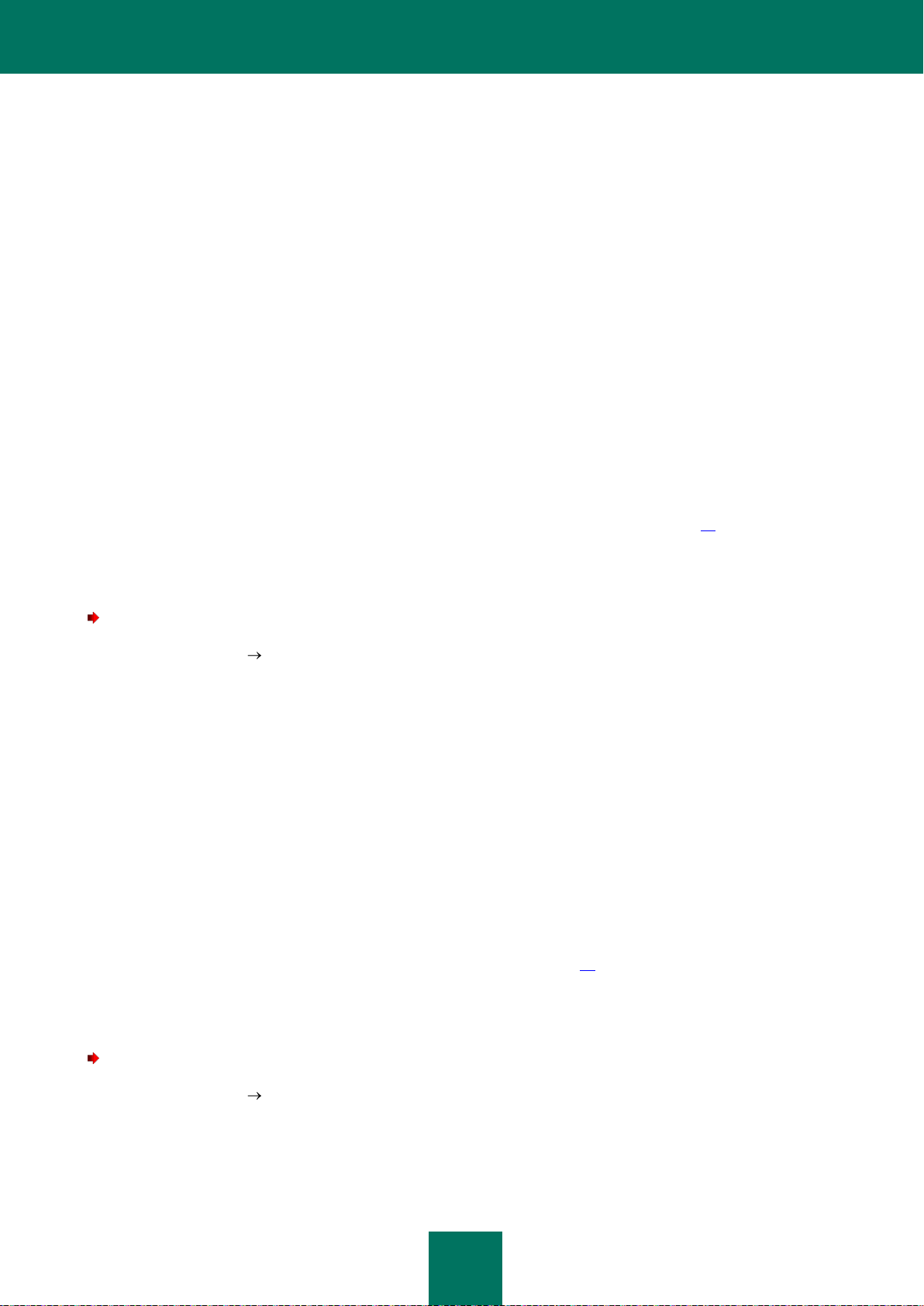
Р У К О В О Д С Т В О П О Л Ь З О В А Т Е Л Я
28
4. Подтвердите подключение к интернету, нажав Да.
Программа проверит, доступен ли сервис подписки для используемого вами оператора сотовой связи.
Если сервис подписки доступен, то на откроется экран Активация с информацией об условиях подписки.
Если сервис подписки не предоставляется, то программа уведомит вас об этом и вернется к экрану, в
котором вы можете выбрать другой способ активации программы.
5. Прочитайте условия подписки, затем подтвердите активацию подписки на Kaspersky Mobile Security 9,
нажав Далее.
Программа отправит платное SMS, затем с сервера активации «Лаборатории Касперского» получит
лицензию. Когда подписка будет активирована, Kaspersky Mobile Security 9 уведомит вас об этом.
Если на вашем балансе недостаточно средств для отправки платного SMS, то активация подписки будет
отменена.
Если при подключении к серверу возникли ошибки, и не удалось получить лицензии, активация будет
отменена. В этом случае рекомендуется проверить параметры соединения с интернетом. Если ошибки
устранить не удалось, обратитесь в Службу технической поддержки.
Если вы не согласны с условиями подписки, нажмите Отмена. Тогда программа отменит активацию
подписки и вернется к экрану, в котором вы можете выбрать способ активации программы.
6. Перейдите к вводу секретного кода (см. раздел «Установка секретного кода» на стр. 29).
ПОКУПКА КОДА АКТИВАЦИИ ОНЛАЙН
Чтобы приобрести код активации программы онлайн, выполните следующие действия:
1. Выберите Пуск Программы.
2. Выберите KMS 9 и запустите программу, используя стилус или центральную клавишу джойстика.
Откроется экран Активация.
3. Выберите Покупка онлайн.
Откроется экран Покупка онлайн.
4. Нажмите Открыть.
Откроется веб-сайт «Лаборатории Касперского» для мобильных устройств, на котором вам будет
предложено оформить заказ на продление лицензии.
5. Следуйте пошаговым инструкциям.
6. После того как вы завершите покупку кода активации, перейдите к активации коммерческой версии
программы (см. раздел «Активация коммерческой версии» на стр. 26).
АКТИВАЦИЯ ПРОБНОЙ ВЕРСИИ
Чтобы активировать пробную версию Kaspersky Mobile Security 9, выполните следующие действия:
1. Выберите Пуск Программы.
2. Выберите KMS 9 и запустите программу, используя стилус или центральную клавишу джойстика.
Откроется экран Активация.
Page 29
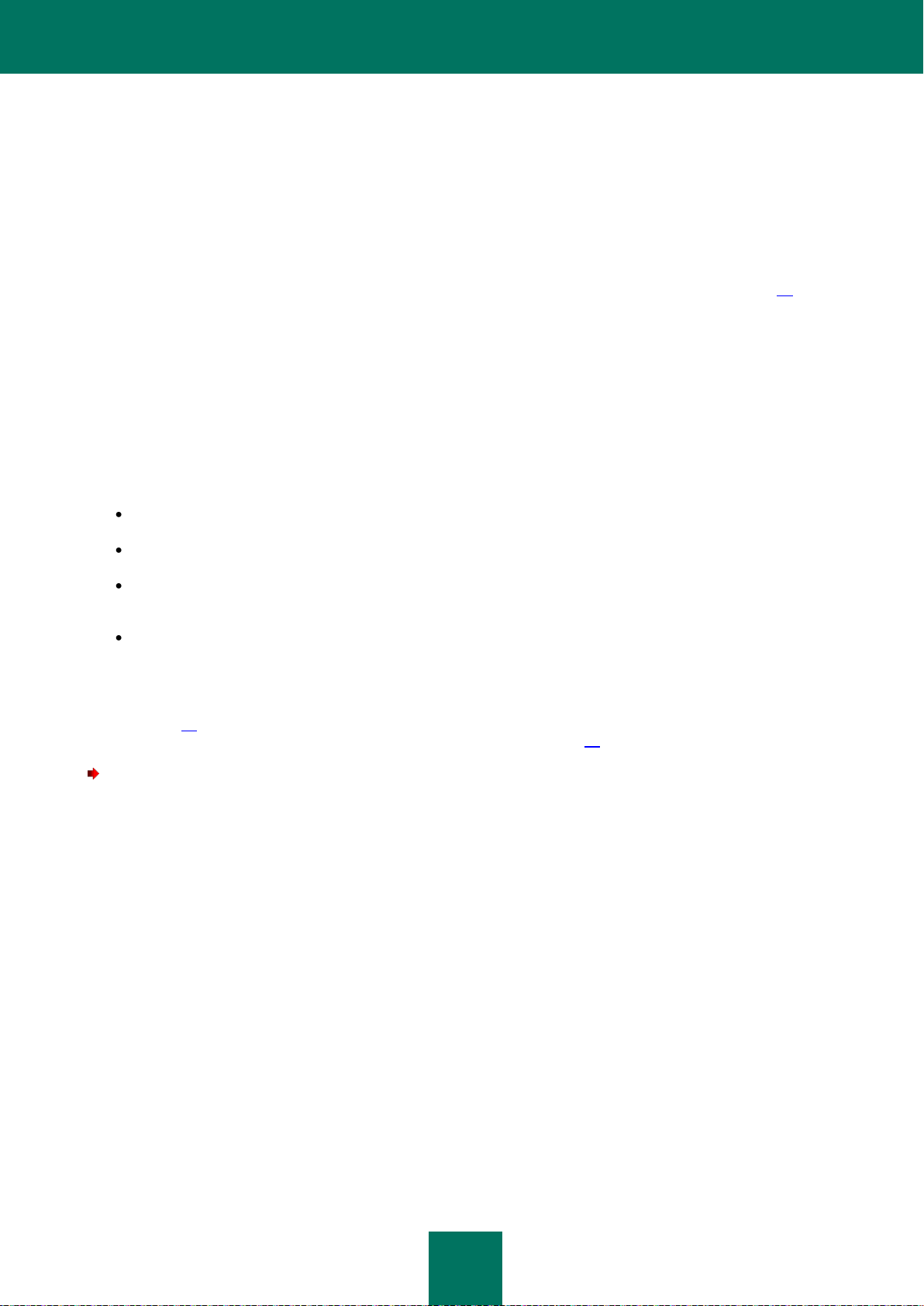
Н А Ч А Л О Р А Б О Т Ы
29
3. Выберите Пробная версия.
4. Подтвердите подключение к интернету, нажав Да.
Программа осуществит запрос на сервер активации «Лаборатории Касперского» и получит лицензию.
Если при подключении к серверу возникли ошибки, и не удалось получить лицензии, активация будет
отменена. В этом случае рекомендуется проверить параметры соединения с интернетом. Если ошибки
устранить не удалось, обратитесь в Службу технической поддержки.
5. Перейдите к вводу секретного кода программы (см. раздел «Установка секретного кода» на стр. 29).
УСТАНОВКА СЕКРЕТНОГО КОДА
После запуска программы вам предлагается ввести секретный код программы. Секретный код программы
предотвращает несанкционированный доступ к параметрам программы.
В дальнейшем вы можете изменить установленный секретный код программы.
Kaspersky Mobile Security 9 запрашивает секретный код в следующих случаях:
для доступа к программе;
для доступа к зашифрованным папкам;
при отправке с другого мобильного устройства SMS-команды, чтобы дистанционно запустить следующие
функции: Блокирование, Удаление данных, SIM-Контроль, GPS-Поиск, Личные контакты;
при удалении программы.
Секретный код программы состоит из цифр. Минимальное количество символов составляет четыре цифры.
Если вы забыли секретный код программы, вы можете восстановить его (см. раздел «Восстановление секретного
кода» на стр. 30). Для этого должна быть предварительно включена функция восстановления секретного кода
(см. раздел «Включение функции восстановления секретного кода» на стр. 29).
Чтобы установить секретный код, выполните следующие действия:
1. После активации программы в поле Установите код введите цифры кода.
2. Введите этот код еще раз в поле Подтвердите код.
Введенный код автоматически проверяется на надежность.
3. Если по результатам проверки код признается ненадежным, на экране появится предупреждающее
сообщение и программа запросит подтверждение. Чтобы использовать код, нажмите ОК. Чтобы задать
новый код, нажмите Нет.
4. Нажмите OK.
Page 30
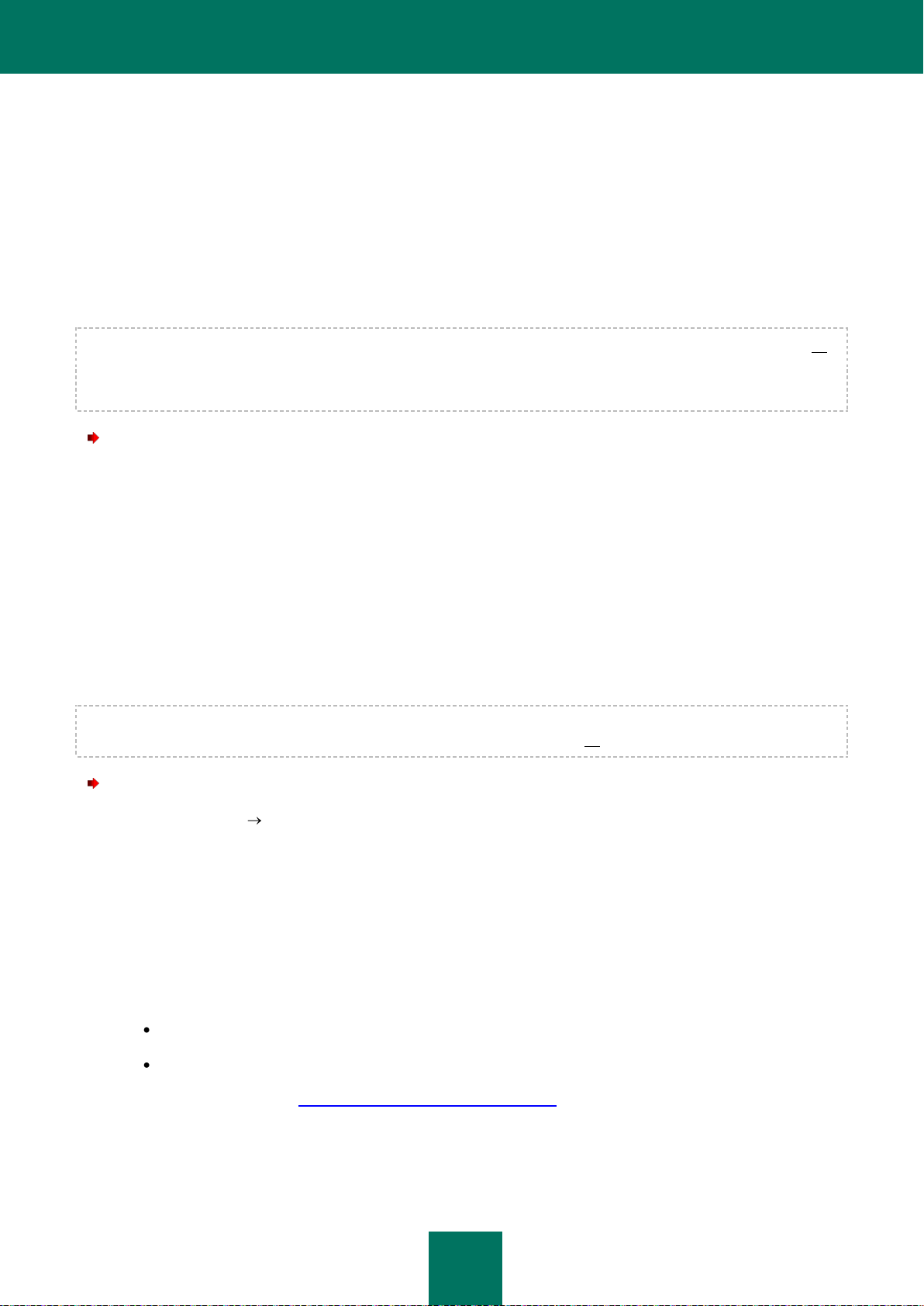
Р У К О В О Д С Т В О П О Л Ь З О В А Т Е Л Я
30
ВКЛЮЧЕНИЕ ФУНКЦИИ ВОССТАНОВЛЕНИЯ СЕКРЕТНОГО
КОДА
После первой активации программы вы можете включить возможность восстановить секретный код программы.
Тогда в дальнейшем вы сможете восстановить забытый секретный код программы.
Если вы отказались от включения функции после первой активации программы, вы можете включить ее после
переустановки Kaspersky Mobile Security 9 на устройство.
Вы можете восстановить секретный код программы (см. раздел «Восстановление секретного кода» на стр. 30),
только если функция восстановления секретного кода включена. Если вы забыли пароль и функция
восстановления секретного кода отключена, управлять функциями Kaspersky Mobile Security 9, а также получить
доступ к зашифрованным файлам и удалить программу будет невозможно.
Чтобы включить возможность восстановления секретного кода, выполните следующие действия:
1. После установки секретного кода программы подтвердите включение функции восстановления
секретного кода, нажав Да.
2. Введите адрес электронной почты в поле Ваш адрес эл. почты и нажмите Далее.
Указанный вами адрес будет использоваться при восстановлении секретного кода.
Программа установит интернет-соединение с сервером восстановления секретного кода, отправит
введенную информацию и включит функцию восстановления секретного кода.
ВОССТАНОВЛЕНИЕ СЕКРЕТНОГО КОДА
Вы можете восстановить секретный код только при включенной ранее функции восстановления секретного кода
(см. раздел «Включение функции восстановления секретного кода» на стр. 29).
Чтобы восстановить секретный код программы, выполните следующие действия:
1. Выберите Пуск Программы.
2. Выберите KMS 9 и запустите программу, используя стилус или центральную клавишу джойстика.
Откроется экран ввода секретного кода.
3. Нажмите Отмена.
4. Перейдите к восстановлению секретного кода, нажав Да.
На экране Восстановл. секр. кода отобразится следующая информация:
веб-сайт «Лаборатории Касперского» для восстановления секретного кода;
идентификационный код устройства.
5. Перейдите на веб-сайт http://mobile.kaspersky.com/recover-code для восстановления секретного кода.
Page 31

Н А Ч А Л О Р А Б О Т Ы
31
6. Введите в соответствующих полях следующую информацию:
адрес электронной почты, который вы назначили ранее для восстановления секретного кода;
идентификационный код устройства.
В результате на указанный вами адрес электронной почты будет отправлен код восстановления.
7. На экране Восстановл. секр. кода нажмите Продолжить и введите полученный код восстановления.
8. Установите новый секретный код программы. Для этого последовательно введите новый секретный код
в поля Установите код и Подтвердите код.
9. Нажмите ОК.
ЗАПУСК ПРОГРАММЫ
Чтобы запустить Kaspersky Mobile Security 9, выполните следующие действия:
1. Выберите Пуск Программы.
2. Выберите KMS 9 и запустите программу, используя стилус или центральную клавишу джойстика.
3. Введите секретный код программы и нажмите ОК.
Откроется окно статуса защиты Kaspersky Mobile Security 9 (см. раздел «Окно статуса защиты» на стр. 41). Чтобы
перейти к функциям программы, нажмите Меню.
ОБНОВЛЕНИЕ БАЗ ПРОГРАММЫ
Kaspersky Mobile Security 9 ищет угрозы на основании антивирусных баз программы, которые содержат описание
всех известных в настоящий момент вредоносных программ и способов их обезвреживания, а также описания
других нежелательных объектов. На момент установки антивирусные базы, которые входят в дистрибутив
Kaspersky Mobile Security 9, могут устареть.
Рекомендуется обновить антивирусные базы программы сразу после ее установки.
Чтобы обновить антивирусные базы программы, на мобильном устройстве должно быть настроено соединение с
интернетом.
Чтобы запустить процесс обновления антивирусных баз программы, выполните следующие действия:
1. Выберите Меню Антивирус.
Откроется экран Антивирус.
2. Выберите пункт Обновление.
Откроется экран Обновление.
3. Выберите пункт Запуск обновления.
Программа запустит процесс обновления антивирусных баз с сервера «Лаборатории Касперского». Информация
о процессе обновления отобразится на экране.
Page 32

Р У К О В О Д С Т В О П О Л Ь З О В А Т Е Л Я
32
ПРОВЕРКА УСТРОЙСТВА НА ВИРУСЫ
После установки программы рекомендуется запустить полную проверку вашего мобильного устройства на
наличие вредоносных объектов.
Первая проверка выполняется с параметрами, заранее установленными специалистами «Лаборатории
Касперского».
Чтобы запустить полную проверку устройства, выполните следующие действия:
1. Выберите Меню Антивирус.
Откроется экран Антивирус.
2. Выберите пункт Проверка.
Откроется экран Проверка.
3. Выберите Полная проверка.
ПРОСМОТР ИНФОРМАЦИИ О ПРОГРАММЕ
Вы можете просмотреть общую информацию о программе Kaspersky Mobile Security 9 и о ее версии.
Чтобы посмотреть информацию о программе, выполните следующие действия:
1. Выберите Меню Дополнительно.
Откроется экран Дополнительно.
2. Выберите пункт О программе.
Page 33

33
УПРАВЛЕНИЕ ЛИЦЕНЗИЕЙ
В ЭТОМ РАЗДЕЛЕ
О лицензионном соглашении ....................................................................................................................................... 33
О лицензиях Kaspersky Mobile Security 9 ..................................................................................................................... 33
Просмотр информации о лицензии .............................................................................................................................. 34
Продление лицензии ..................................................................................................................................................... 35
В контексте лицензирования программ «Лаборатории Касперского» важно знать о следующих понятиях:
лицензионном соглашении;
лицензии.
Эти понятия неразрывно связаны друг с другом и формируют единую схему лицензирования. Рассмотрим
подробнее каждое из них.
Кроме того, в разделе представлена информация о том, как просмотреть сведения о лицензии Kaspersky Mobile
Security 9 и продлить срок ее действия.
О ЛИЦЕНЗИОННОМ СОГЛАШЕНИИ
Лицензионное соглашение – это договор между физическим или юридическим лицом, правомерно владеющим
экземпляром Kaspersky Mobile Security 9, и ЗАО «Лаборатория Касперского». Соглашение входит в состав
каждой программы «Лаборатории Касперского». В нем приводится детальная информация о правах и
ограничениях на использование Kaspersky Mobile Security.
В соответствии с лицензионным соглашением, приобретая и устанавливая программу «Лаборатории
Касперского», вы получаете бессрочное право на владение ее копией.
«Лаборатория Касперского» предлагает вам также дополнительные услуги:
техническую поддержку;
обновление антивирусных баз Kaspersky Mobile Security 9;
обновление программных модулей Kaspersky Mobile Security 9.
Для их получения вам нужно приобрести и активировать лицензию (см. раздел «О лицензиях Kaspersky Mobile
Security 9» на стр. 33).
О ЛИЦЕНЗИЯХ KASPERSKY MOBILE SECURITY 9
Лицензия – это право на использование Kaspersky Mobile Security 9 и связанных с ним дополнительных услуг (см.
раздел «О лицензионном соглашении» на стр. 33), предоставляемых вам «Лабораторией Касперского» или ее
партнерами.
Каждая лицензия характеризуется сроком действия и типом.
Page 34

Р У К О В О Д С Т В О П О Л Ь З О В А Т Е Л Я
34
Срок действия лицензии – период, в течение которого вам предоставляются дополнительные услуги:
техническая поддержка;
обновление антивирусных баз Kaspersky Mobile Security 9;
обновление программных модулей Kaspersky Mobile Security 9.
Объем предоставляемых услуг зависит от типа лицензии.
Предусмотрены следующие типы лицензий:
Пробная – бесплатная лицензия с ограниченным сроком действия, например, 30 дней, предназначенная
для ознакомления с Kaspersky Mobile Security 9.
Пробная лицензия может использоваться только один раз.
При наличии пробной лицензии вы можете обращаться в Службу технической поддержки только по
вопросам активации программы или приобретения коммерческой лицензии. По завершении срока
действия пробной лицензии Kaspersky Mobile Security 9 прекращает выполнять все свои функции. Для
продолжения работы программы ее нужно активировать (см. раздел «Активация коммерческой версии»
на стр. 26).
Коммерческая – платная лицензия с ограниченным сроком действия (например, один год),
предоставляемая при покупке Kaspersky Mobile Security 9.
Во время действия коммерческой лицензии доступны вcе функции программы и дополнительные услуги.
По окончании срока действия коммерческой лицензии некоторые функции Kaspersky Mobile Security 9
станут недоступными, антивирусные базы программы обновляться не будут. За семь дней до истечения
срока действия лицензии программа уведомит вас об этом, и вы сможете заблаговременно продлить
срок действия лицензии.
Коммерческая с подпиской – платная лицензия с возможностью продлевать срок ее
действия в автоматическом или ручном режиме. Лицензия с подпиской распространяется поставщиками
услуг.
Подписка действует ограниченный срок (30 дней). После истечения срока ее действия подписка может
быть продлена вручную или автоматически. Способ продления подписки зависит от законодательства и
оператора связи. Подписка продлевается автоматически при условии своевременного внесения
предоплаты поставщику подписки.
При продлении подписки с вашего лицевого счета списывается фиксированная сумма, указанная в
условиях подписки. Средства списываются с вашего лицевого счета путем отправки платного SMS на
номер поставщика услуги.
Если подписка не продлена, Kaspersky Mobile Security 9 прекращает обновление антивирусных баз
программы, и функциональность программы ограничивается.
При использовании подписки вы можете активировать коммерческую лицензию, воспользовавшись
кодом активации. В этом случае подписка будет автоматически отменена.
При использовании коммерческой лицензии вы можете активировать подписку. Если на момент
активации подписки у вас уже была активирована лицензия с ограниченным сроком действия, она будет
заменена лицензией с подпиской.
Page 35

У П Р А В Л Е Н И Е Л ИЦ Е Н З И Е Й
35
В ЭТОМ РАЗДЕЛЕ
Продление лицензии с помощью кода активации ...................................................................................................... 35
Продление лицензии онлайн ........................................................................................................................................ 37
Продление лицензии с помощью активации подписки ............................................................................................... 37
Отказ от подписки .......................................................................................................................................................... 39
Возобновление подписки .............................................................................................................................................. 40
ПРОСМОТР ИНФОРМАЦИИ О ЛИЦЕНЗИИ
Вы можете просмотреть следующую информацию о лицензии: номер лицензии, тип, количество дней до
окончания, дата активации и серийный номер устройства.
Чтобы просмотреть информацию о лицензии, выполните следующие действия:
1. Выберите Меню Дополнительно.
Откроется экран Дополнительно.
2. Выберите пункт Лицензия.
Откроется экран Лицензия.
3. Выберите пункт О лицензии.
ПРОДЛЕНИЕ ЛИЦЕНЗИИ
Kaspersky Mobile Security 9 позволяет продлить срок действия лицензии программы.
Продлить лицензию можно одним из следующих способов:
Ввести код активации – активировать программу с помощью кода активации. Код активации вы можете
приобрести на веб-сайте http://www.kaspersky.ru/store или у дистрибьюторов «Лаборатории
Касперского».
Купить код активации онлайн – перейти на веб-сайт, открытый с вашего мобильного устройства, и
приобрести код активации онлайн.
Подписаться на Kaspersky Mobile Security 9 – активировать подписку, чтобы продлевать срок действия
лицензии каждые 30 дней.
Для активации программы на мобильном устройстве должно быть настроено соединение с интернетом.
Page 36

Р У К О В О Д С Т В О П О Л Ь З О В А Т Е Л Я
36
ПРОДЛЕНИЕ ЛИЦЕНЗИИ С ПОМОЩЬЮ КОДА АКТИВАЦИИ
Чтобы продлить лицензию с помощью кода активации, выполните следующие действия:
1. Выберите Меню Дополнительно.
Откроется экран Дополнительно.
2. Выберите пункт Лицензия.
Откроется экран Лицензия.
3. Выберите пункт Продление.
Откроется экран Продление.
4. Введите последовательно в четыре поля полученный код активации и затем нажмите Далее (см. рис.
ниже).
5. Подтвердите соединение с интернетом, нажав Да.
Программа осуществит запрос на сервер активации «Лаборатории Касперского» и получит лицензию.
При успешном получении лицензии на экране будет показана информация о ней.
Если введенный вами код активации по каким-либо причинам окажется недействительным, на экран
мобильного устройства будет выведено информационное сообщение. В этом случае рекомендуется
проверить правильность введенного кода активации и затем обратиться в компанию, где вы приобрели
код активации Kaspersky Mobile Security 9.
Если при подключении к серверу возникли ошибки, и не удалось получить лицензии, активация будет
отменена. В этом случае рекомендуется проверить параметры соединения с интернетом. Если ошибки
устранить не удалось, обратитесь в Службу технической поддержки.
6. По окончании нажмите OK.
Рисунок 5. Продление лицензии с помощью кода активации
Page 37

У П Р А В Л Е Н И Е Л ИЦ Е Н З И Е Й
37
ПРОДЛЕНИЕ ЛИЦЕНЗИИ ОНЛАЙН
Чтобы продлить лицензию программы онлайн, выполните следующие действия:
1. Выберите Меню Дополнительно.
Откроется экран Дополнительно.
2. Выберите пункт Лицензия.
Откроется экран Лицензия.
3. Выберите пункт Покупка онлайн.
Откроется экран Покупка онлайн.
4. Нажмите Открыть (см. рис. ниже).
Рисунок 6. Продление лицензии онлайн
Откроется веб-сайт, на котором вам будет предложено оформить заказ на продление лицензии.
Если срок действия лицензии истек, то откроется специальный веб-сайт «Лаборатории Касперского» для
мобильных устройств, на котором вы можете купить код активации онлайн.
5. Следуйте пошаговым инструкциям.
6. Когда заказ на продление срока действия лицензии будет оформлен, введите полученный код активации
(см. раздел «Продление лицензии с помощью кода активации» на стр. 35).
Page 38

Р У К О В О Д С Т В О П О Л Ь З О В А Т Е Л Я
38
ПРОДЛЕНИЕ ЛИЦЕНЗИИ С ПОМОЩЬЮ АКТИВАЦИИ ПОДПИСКИ
Вы можете продлить срок действия лицензии, активировав подписку (см. раздел «О лицензиях Kaspersky Mobile
Security 9» на стр. 33) на Kaspersky Mobile Security 9. При подписке Kaspersky Mobile Security 9 каждые 30 дней
продлевает срок действия лицензии. При каждом продлении срока действия лицензии с вашего лицевого счета
списывается фиксированная сумма, указанная в условиях подписки.
Чтобы активировать подписку на Kaspersky Mobile Security 9, на мобильном устройстве необходимо настроить
соединение с интернетом.
Чтобы активировать подписку на Kaspersky Mobile Security 9, выполните следующие действия:
1. Выберите Меню Дополнительно.
Откроется экран Дополнительно.
2. Выберите пункт Лицензия.
Откроется экран Лицензия.
Выберите пункт Быстрая покупка (см. рис. ниже).
3. Подтвердите подключение к интернету, нажав Да.
Программа проверит, доступен ли сервис подписки для используемого вами оператора сотовой связи.
Если сервис подписки доступен, то на откроется экран Активация с информацией об условиях подписки.
Если сервис подписки не предоставляется, то программа уведомит вас и вернется к экрану, в котором
вы можете выбрать другой способ продления срока действия лицензии. Активация подписки будет
отменена.
Рисунок 7. Активация подписки
Page 39

У П Р А В Л Е Н И Е Л ИЦ Е Н З И Е Й
39
4. Прочитайте условия подписки, затем подтвердите активацию подписки на Kaspersky Mobile Security 9,
нажав Далее.
Программа отправит платное SMS, затем с сервера активации «Лаборатории Касперского» получит
лицензию. Когда подписка будет активирована, Kaspersky Mobile Security 9 уведомит вас об этом.
Если на вашем балансе недостаточно средств для отправки платного SMS, то активация подписки будет
отменена.
Если при подключении к серверу возникли ошибки, и не удалось получить лицензии, активация будет
отменена. В этом случае рекомендуется проверить параметры соединения с интернетом. Если ошибки
устранить не удалось, обратитесь в Службу технической поддержки.
Если вы не согласны с условиями подписки, нажмите Отмена. Тогда программа отменит активацию
подписки и вернется к экрану, в котором вы можете выбрать другой способ продления срока действия
лицензии.
5. По окончании нажмите OK.
ОТКАЗ ОТ ПОДПИСКИ
Вы можете отказаться от подписки на Kaspersky Mobile Security 9. В этом случае Kaspersky Mobile Security 9 не
будет продлевать срок действия лицензии каждые 30 дней. По истечении срока действия текущей лицензии
функциональность программы будет ограничена, антивирусные базы программы обновляться не будут.
Если вы отказались от подписки, ее можно возобновить (см. раздел «Возобновление подписки» на стр. 40).
Чтобы отказаться от подписки на Kaspersky Mobile Security 9, выполните следующие действия:
1. Выберите Меню Дополнительно.
Откроется экран Дополнительно.
2. Выберите пункт Лицензия.
Откроется экран Лицензия.
Page 40

Р У К О В О Д С Т В О П О Л Ь З О В А Т Е Л Я
40
3. Выберите пункт Отмена подписки (см. рис. ниже).
Рисунок 8. Отказ от подписки
4. Подтвердите отказ от подписки, нажав Да.
Kaspersky Mobile Security 9 уведомит вас о том, что подписка отменена.
ВОЗОБНОВЛЕНИЕ ПОДПИСКИ
Если вы отказались от подписки (см. раздел «Отказ от подписки» на стр. 39), то вы можете ее возобновить. В
этом случае Kaspersky Mobile Security 9 каждые 30 дней будет продлевать срок действия лицензии.
При возобновлении подписки средства списываются с вашего лицевого счета, только если срок действия
текущей лицензии заканчивается менее чем через три дня.
Чтобы возобновить подписку, выполните следующие действия:
1. Выберите Меню Дополнительно.
Откроется экран Дополнительно.
2. Выберите пункт Лицензия.
Откроется экран Лицензия.
3. Выберите пункт Быстрая покупка.
Если срок действия текущей лицензии истек, то Kaspersky Mobile Security 9 предложит заново активировать
подписку (см. раздел «Продление лицензии» на стр. 35).
Если срок действия текущей лицензии не истек, то Kaspersky Mobile Security 9 возобновляет подписку и после
окончания срока действия текущей лицензии продлевает срок ее действия каждые 30 дней.
Page 41

41
ИНТЕРФЕЙС ПРОГРАММЫ
В ЭТОМ РАЗДЕЛЕ
Окно статуса защиты .................................................................................................................................................... 41
Меню программы ................................................................................................................................ ........................... 43
В этом разделе представлена информация об основных элементах интерфейса Kaspersky Mobile Security 9.
ОКНО СТАТУСА ЗАЩИТЫ
Состояние основных компонентов программы отображается в окне статуса защиты.
Для каждого компонента существует три возможных состояния, каждое из которых обозначено цветом, подобно
сигналам светофора. Зеленый цвет означает, что защита вашего устройства осуществляется на должном
уровне. Желтый и красный сигнализируют о существовании разного рода угроз безопасности. К угрозам
относятся не только устаревшие антивирусные базы программы, но и, например, выключенные компоненты
защиты или минимальные параметры работы программы.
Окно статуса защиты доступно сразу после запуска программы и содержит следующую информацию:
Защита – состояние защиты в режиме реального времени (см. раздел «Защита файловой системы» на
стр. 45).
Зеленый значок статуса означает, что защита включена и обеспечена на должном уровне, антивирусные
базы программы находятся в актуальном состоянии.
Желтый цвет значка указывает, что обновление баз не выполнялось несколько дней.
Красный цвет значка сигнализирует о проблемах, которые могут привести к потере информации или
заражению устройства. Например, защита отключена. Возможно, что антивирусные базы программы не
обновлялись более 15 дней.
Сетевой экран – уровень защиты устройства от нежелательной сетевой активности (см. раздел
«Фильтрация сетевой активности. Сетевой экран» на стр. 102).
Зеленый значок статуса означает, что компонент включен. Выбран уровень безопасности Сетевого
экрана.
Красный цвет значка указывает на то, что фильтрация сетевой активности не производится.
Анти-Вор – состояние защиты данных в случае кражи или потери устройства (см. раздел «Защита
данных при потере или краже устройства» на стр. 80).
Зеленый значок статуса означает, что включены функции Анти-Вора, названия которых отображаются
под статусом компонента.
Красный цвет значка указывает на то, что все функции Анти-Вора отключены.
Page 42

Р У К О В О Д С Т В О П О Л Ь З О В А Т Е Л Я
42
Личные контакты – состояние защиты конфиденциальных данных (см. раздел «Скрытие
конфиденциальной информации» на стр. 92).
Зеленый значок статуса означает, что компонент включен. Конфиденциальные данные скрыты.
Желтый цвет значка предупреждает, что компонент отключен. Личные данные отображаются и доступны
для просмотра.
Лицензия – срок действия лицензии (см. раздел «Управление лицензией» на стр. 33).
Зеленый значок статуса означает, что срок действия лицензии заканчивается более, чем через 14 дней.
Желтый цвет значка предупреждает, что срок действия лицензии заканчивается менее, чем через 14
дней.
Красный цвет значка сигнализирует, что срок действия лицензии истек.
Рисунок 9. Окно статуса компонентов программы
Вы также можете перейти к окну статуса защиты, выбрав Меню Статус защиты.
Page 43

И Н Т Е Р Ф Е Й С П Р ОГ Р А М М Ы
43
МЕНЮ ПРОГРАММЫ
Компоненты программы логически сгруппированы и доступны в меню программы. Каждый пункт меню позволяет
перейти к параметрам выбранного компонента и задачам защиты (см. рис. ниже).
Рисунок 10. Меню программы
Меню Kaspersky Mobile Security 9 содержит следующие пункты:
Антивирус – защита файловой системы от вирусов, проверка по требованию и обновление
антивирусных баз программы.
Анти-Вор – блокирование устройства и удаление информации в случае его кражи или потери.
Личные контакты – скрытие конфиденциальных данных на устройстве.
Шифрование – защита информации на устройстве с помощью шифрования.
Фильтр вызовов и SMS – фильтрация нежелательных входящих вызовов и SMS.
Родительский контроль – контроль исходящих вызовов и SMS.
Сетевой экран – сетевая защита устройства.
Дополнительно – общие параметры программы, сведения о программе, используемых антивирусных
базах и лицензии.
Статус защиты – информация о состоянии защиты устройства.
Выход – завершение работы программы.
Чтобы открыть меню программы,
выберите Меню.
Для навигации по меню программы используйте джойстик устройства или стилус.
Page 44

Р У К О В О Д С Т В О П О Л Ь З О В А Т Е Л Я
44
Чтобы вернуться к окну статуса компонентов программы,
выберите Меню Статус защиты.
Чтобы завершить работу программы,
выберите Меню Выход.
Page 45

45
ЗАЩИТА ФАЙЛОВОЙ СИСТЕМЫ
В ЭТОМ РАЗДЕЛЕ
О Защите ........................................................................................................................................................................ 45
Включение / выключение Защиты ................................................................................................................................ 45
Выбор действия над обнаруженными объектами ....................................................................................................... 47
В разделе представлена информация о компоненте Защита, который позволяет предотвратить заражение
файловой системы вашего устройства. В разделе также описано, как включить / приостановить Защиту и
настроить параметры ее работы.
О ЗАЩИТЕ
Защита запускается при старте операционной системы и постоянно находится в оперативной памяти устройства.
Защита проверяет все открываемые, сохраняемые и запускаемые файлы. Процесс проверки файла выполняется
по следующему алгоритму:
1. Защита проверяет каждый файл при вашем обращении к нему.
2. Защита анализирует файл на присутствие вредоносных объектов. Распознавание вредоносных
объектов происходит на основании антивирусных баз программы. Антивирусные базы программы
содержат описание всех известных на настоящий момент вредоносных объектов и способов их
обезвреживания.
3. По результатам анализа возможны следующие варианты поведения Защиты:
если в файле обнаружен вредоносный код, Защита блокирует файл и выполняет действие в
соответствии с заданными параметрами;
если в файле не обнаружено вредоносного кода, файл сразу же становится доступным для работы.Информация
о результатах проверки заносится в журнал программы (см. раздел «Журналы программы» на стр. 116).
ВКЛЮЧЕНИЕ / ВЫКЛЮЧЕНИЕ ЗАЩИТЫ
При включенной Защите все действия в системе находятся под постоянным контролем.
Для обеспечения защиты от вирусов и других угроз затрачиваются ресурсы устройства. Чтобы снизить нагрузку
на устройство при выполнении нескольких задач, вы можете временно остановить Защиту.
Специалисты «Лаборатории Касперского» рекомендуют не отключать Защиту, поскольку это может привести к
заражению вашего устройства и потере данных.
Page 46

Р У К О В О Д С Т В О П О Л Ь З О В А Т Е Л Я
46
Отключение Защиты не оказывает влияния на выполнение задач проверки на вирусы и обновления
антивирусных баз программы.
Текущий статус Защиты отображается в экране Антивирус рядом с пунктом меню Защита.
Включить / выключить Защиту вы можете следующими способами:
из меню настроек компонента;
из меню Антивирус.
Для изменения значений параметров воспользуйтесь джойстиком устройства или стилусом.
Чтобы включить Защиту, выполните следующие действия:
1. Выберите Меню Антивирус.
Откроется экран Антивирус.
2. Выберите пункт Защита.
Откроется экран Защита.
3. Установите флажок Включить Защиту (см. рис. ниже).
4. Нажмите ОК для сохранения изменений.
Рисунок 11. Включение Защиты
Page 47

З А Щ И Т А Ф А Й Л ОВ О Й С И С Т Е М Ы
47
Чтобы отключить Защиту, выполните следующие действия:
1. Выберите Меню Антивирус.
Откроется экран Антивирус.
2. Выберите пункт Защита.
Откроется экран Защита.
3. Снимите флажок Включить Защиту.
4. Нажмите ОК для сохранения изменений.
Чтобы быстро включить / выключить Защиту, выполните следующие действия:
1. Выберите Меню Антивирус.
Откроется экран Антивирус.
2. Нажмите Включить / Отключить. Название кнопки будет изменяться на противоположное в
зависимости от текущего статуса Защиты.
ВЫБОР ДЕЙСТВИЯ НАД ОБНАРУЖЕННЫМИ ОБЪЕКТАМИ
По умолчанию Kaspersky Mobile Security 9 помещает обнаруженные вредоносные объекты на карантин. Вы
можете выбрать действие, которое Kaspersky Mobile Security 9 выполняет над обнаруженным вредоносным
объектом.
Для изменения значений параметров воспользуйтесь джойстиком устройства или стилусом.
Чтобы изменять значения параметров Защиты, убедитесь, что она включена.
Чтобы настроить реакцию программы на вредоносный объект, выполните следующие действия:
1. Выберите Меню Антивирус.
Откроется экран Антивирус.
2. Выберите пункт Защита.
Откроется экран Защита.
Page 48

Р У К О В О Д С Т В О П О Л Ь З О В А Т Е Л Я
48
3. Задайте действие, которое выполнит программа, если обнаружит вредоносный объект. Для этого
выберите значение для параметра Если обнаружен вирус (см. рис. ниже):
На карантин – помещать вредоносные объекты на карантин.
Удалить – удалять вредоносные объекты без уведомления пользователя.
Записать в журнал – пропускать вредоносные объекты, при этом записывая информацию об их
обнаружении в журнал программы; блокировать объект при попытке к нему обратиться (например,
скопировать или открыть).
Рисунок 12. Выбор действия над объектом
4. Нажмите OK для сохранения изменений.
Page 49

49
ПРОВЕРКА УСТРОЙСТВА
В ЭТОМ РАЗДЕЛЕ
О проверке по требованию ........................................................................................................................................... 49
Запуск проверки вручную .............................................................................................................................................. 50
Запуск проверки по расписанию .................................................................................................................................. 51
Выбор типа проверяемых объектов ............................................................................................................................. 52
Настройка проверки архивов ........................................................................................................................................ 53
Выбор действия над обнаруженными объектами ....................................................................................................... 54
В разделе представлена информация о проверке устройства по требованию, которая позволяет обнаружить и
устранить угрозы на вашем устройстве. Кроме того, в разделе описано, как запускать проверку устройства, как
настроить автоматическую проверку файловой системы по сформированному расписанию, как выбрать файлы
для проверки и установить действие программы над обнаруженным вредоносным объектом.
О ПРОВЕРКЕ ПО ТРЕБОВАНИЮ
Проверка устройства помогает выявить и нейтрализовать вредоносные объекты. Kaspersky Mobile Security 9
позволяет выполнить полную проверку содержимого устройства или частичную – то есть проверить только
содержимое встроенной памяти устройства или конкретной папки (в том числе и расположенной на карте
расширения памяти).
Проверка устройства выполняется по следующему алгоритму:
1. Kaspersky Mobile Security 9 проверяет файлы заданного типа (см. раздел «Выбор типа проверяемых
объектов» на стр. 52).
2. Во время проверки файл анализируется на присутствие вредоносных объектов. Распознавание
вредоносных объектов происходит на основании антивирусных баз программы. Антивирусные базы
содержат описание всех известных в настоящий момент вредоносных объектов и способов их
обезвреживания.
По результатам анализа возможны следующие варианты поведения Kaspersky Mobile Security 9
если в файле обнаружен вредоносный код, Kaspersky Mobile Security 9 блокирует файл и выполняет
выбранное действие в соответствии с установленными параметрами (см. раздел «Выбор действия
над обнаруженными объектами» на стр. 54);
если вредоносного кода не обнаружено, файл сразу же становится доступным для работы.
Задача проверки запускается вручную или автоматически по заранее сформированному расписанию (см. раздел
«Запуск проверки по расписанию» на стр. 51).
Информация о результатах проверки по требованию заносится в журнал программы (см. раздел «Журналы
программы» на стр. 116).
Page 50

Р У К О В О Д С Т В О П О Л Ь З О В А Т Е Л Я
50
ЗАПУСК ПРОВЕРКИ ВРУЧНУЮ
Вы можете запустить проверку вручную, например, когда процессор устройства не занят выполнением других
задач.
Чтобы запустить антивирусную проверку, выполните следующие действия:
1. Выберите Меню Антивирус.
Откроется экран Антивирус.
2. Выберите пункт Проверка.
Откроется экран Проверка.
3. Выберите область проверки устройства (см. рис. ниже):
Полная проверка – проверить всю файловую систему устройства. По умолчанию проверяются
следующие объекты: память устройства и карта расширения памяти.
Проверка памяти – проверить запущенные в системной памяти процессы и соответствующие им
файлы.
Проверка папки – проверить отдельный объект в файловой системе устройства или на
подключаемой карте расширения памяти. В результате выбора пункта Проверка папки открывается
экран, в котором отображается файловая система устройства. Для навигации по файловой системе
используйте кнопки джойстика или стилус. Чтобы запустить проверку папки, выделите нужную папку
и нажмите Проверить.
После запуска проверки откроется окно процесса проверки, в котором будет указано текущее состояние
задачи: количество проверенных объектов и путь к объекту, который проверяется в данный момент.
Если Kaspersky Mobile Security 9 обнаружит зараженный объект, он выполнит действие в соответствии с
установленными параметрами проверки (см. раздел «Выбор действия над обнаруженными объектами»
на стр. 54).
По умолчанию, если Kaspersky Mobile Security 9 найдет угрозу, он поместит ее на карантин.
Рисунок 13. Выбор области проверки
Page 51

ПР О В Е Р К А У С Т Р О Й С Т В А
51
Когда проверка завершится, на экран будет выведена общая статистика, в которой отражается
следующая информация:
количество проверенных объектов;
количество обнаруженных, помещенных на карантин и удаленных вирусов;
количество пропущенных объектов (например, когда файл заблокирован операционной системой,
или если файл не является исполняемым при проверке только исполняемых файлов);
время проверки.
4. По окончании нажмите ОК.
ЗАПУСК ПРОВЕРКИ ПО РАСПИСАНИЮ
Kaspersky Mobile Security 9 позволяет вам сформировать расписание, согласно которому проверка будет
запускаться автоматически в заданное время. Проверка выполняется в фоновом режиме. При обнаружении
зараженного объекта программа выполняет действие, выбранное в параметрах проверки (см. раздел «Выбор
действия над обнаруженными объектами» на стр. 54).
По умолчанию проверка по расписанию выключена.
Чтобы настроить проверку по расписанию, выполните следующие действия:
1. Выберите Меню Антивирус.
Откроется экран Антивирус.
2. Выберите пункт Проверка.
Откроется экран Проверка.
3. Выберите пункт Расписание Проверки.
Откроется экран Расписание.
Page 52

Р У К О В О Д С Т В О П О Л Ь З О В А Т Е Л Я
52
4. Установите флажок Проверять по расписан. (см. рис. ниже).
5. Выберите одно из значений для параметра Частота:
Ежедневно – производить проверку каждый день. В поле ввода укажите Время.
Еженедельно – производить проверку раз в неделю. Укажите Время и День недели.
Рисунок 14. Настройка автоматического запуска проверки
6. Нажмите OK для сохранения изменений.
ВЫБОР ТИПА ПРОВЕРЯЕМЫХ ОБЪЕКТОВ
Вы можете указать, объекты каких типов будут проверяться на наличие вредоносного кода.
Для изменения значений параметров воспользуйтесь джойстиком устройства или стилусом.
Чтобы выбрать объекты проверки, выполните следующие действия:
1. Выберите Меню Антивирус.
Откроется экран Антивирус.
2. Выберите пункт Проверка.
Откроется экран Проверка.
3. Выберите пункт Объекты и действия.
Откроется экран Объекты и действия.
Page 53

ПР О В Е Р К А У С Т Р О Й С Т В А
53
4. Выберите объекты для проверки в блоке Объекты проверки (см. рис. ниже):
Все файлы – проверять файлы всех типов.
Только исполняемые – проверять только исполняемые файлы программ следующих форматов:
EXE, DLL, MDL, APP, RDL, PRT, PXT, LDD, PDD, CLASS.
Рисунок 15. Выбор объектов проверки
5. Нажмите OK для сохранения изменений.
НАСТРОЙКА ПРОВЕРКИ АРХИВОВ
Часто вирусы скрываются в архивах. Программа позволяет проверять архивы следующих форматов: ZIP, JAR,
JAD и CAB. При проверке архивов происходит их распаковка, что может значительно снизить скорость
выполнения Проверки по требованию.
Вы можете включить / отключить проверку содержимого архивов на наличие вредоносного кода во время
выполнения Проверки по требованию.
Для изменения значений параметров воспользуйтесь джойстиком устройства или стилусом.
Чтобы включить проверку содержимого архивов, выполните следующие действия:
1. Выберите Меню Антивирус.
Откроется экран Антивирус.
2. Выберите пункт Проверка.
Откроется экран Проверка.
3. Выберите пункт Объекты и действия.
Откроется экран Объекты и действия.
Page 54

Р У К О В О Д С Т В О П О Л Ь З О В А Т Е Л Я
54
4. В блоке Объекты проверки установите флажок Архивы.
5. Нажмите ОК для сохранения изменений.
ВЫБОР ДЕЙСТВИЯ НАД ОБНАРУЖЕННЫМИ ОБЪЕКТАМИ
По умолчанию Kaspersky Mobile Security 9 помещает найденные зараженные объекты на карантин. Вы можете
изменить действие программы в том случае, если будет обнаружен вредоносный объект.
Для изменения значений параметров воспользуйтесь джойстиком устройства или стилусом.
Чтобы настроить реакцию программы на вредоносный объект, выполните следующие действия:
1. Выберите Меню Антивирус.
Откроется экран Антивирус.
2. Выберите пункт Проверка.
Откроется экран Проверка.
3. Выберите пункт Объекты и действия.
Откроется экран Объекты и действия.
4. Чтобы программа пыталась лечить зараженные объекты, для параметра Если обнаружен вирус
установите флажок Пытаться лечить (см. рис. ниже).
5. Задайте действие над обнаруженным вредоносным объектом. Для этого выберите значение для
параметра Выполнять действие:
Если ранее был установлен флажок Пытаться лечить, параметр называется Если нельзя вылечить.
Этот параметр определяет действие программы в том случае, если вылечить объект не удается.
На карантин – помещать объекты на карантин.
Запросить действие – запрашивать действие у пользователя при обнаружении вредоносных
объектов.
Удалить – удалять вредоносные объекты без уведомления пользователя.
Page 55

ПР О В Е Р К А У С Т Р О Й С Т В А
55
Записать в журнал – пропускать вредоносные объекты, при этом записывая информацию об их
обнаружении в журнал программы; блокировать объект при попытке к нему обратиться (например,
скопировать или открыть).
Рисунок 16. Выбор действия над вредоносным объектом
6. Нажмите OK для сохранения изменений.
Page 56

56
КАРАНТИН ВРЕДОНОСНЫХ ОБЪЕКТОВ
В ЭТОМ РАЗДЕЛЕ
О карантине ................................................................................................................................................................... 56
Просмотр объектов на карантине ................................................................................................................................ 56
Восстановление объектов из карантина ...................................................................................................................... 57
Удаление объектов из карантина ................................................................................................................................. 57
В разделе представлена информация о карантине – специальной папке, в которую помещаются потенциально
вредоносные объекты. Кроме того, в разделе описано, как просмотреть, восстановить или удалить находящиеся
в данной папке вредоносные объекты.
О КАРАНТИНЕ
Во время проверки устройства или в процессе функционирования Защиты программа помещает обнаруженные
вредоносные объекты на карантин, в специальную изолированную папку. На карантине вредоносные объекты
хранятся в запакованном виде, исключающем их активацию, и не представляют угрозы для устройства.
Вы можете просмотреть файлы, помещенные на карантин, удалить их или восстановить.
ПРОСМОТР ОБЪЕКТОВ НА КАРАНТИНЕ
Вы можете просмотреть список тех объектов, которые программа поместила на карантин. Для каждого объекта в
списке указываются его полное название и дата обнаружения.
Вы также можете просмотреть дополнительную информацию о выбранном зараженном объекте: путь к объекту
на устройстве до того, как программа поместила его на карантин, и название угрозы.
Чтобы просмотреть список объектов на карантине, выполните следующие действия:
1. Выберите Меню Антивирус.
Откроется экран Антивирус.
2. Выберите пункт Карантин.
Откроется экран Карантин со списком объектов, помещенных на карантин (см. рис. ниже).
Page 57

К А Р А Н Т И Н В Р ЕД О Н О С Н Ы Х О Б Ъ Е К Т О В
57
Рисунок 17. Список объектов, помещенных на карантин
Чтобы просмотреть информацию о зараженном объекте,
нажмите Подробно.
Откроется экран Подробно.
На экране Подробно отобразится следующая информация об объекте: путь к файлу на устройстве до его
обнаружения программой и название вируса.
ВОССТАНОВЛЕНИЕ ОБЪЕКТОВ ИЗ КАРАНТИНА
Если вы уверены, что обнаруженный объект не представляет угрозы для устройства, вы можете восстановить
его из карантина. Восстановленный объект будет перемещен в исходную папку.
Чтобы восстановить объект из карантина, выполните следующие действия:
1. Выберите Меню Антивирус.
Откроется экран Антивирус.
2. Выберите пункт Карантин.
Откроется экран Карантин.
3. Выберите объект для восстановления и затем нажмите Меню Восстановить.
Выбранный объект будет восстановлен из карантина в исходную папку.
Page 58

Р У К О В О Д С Т В О П О Л Ь З О В А Т Е Л Я
58
УДАЛЕНИЕ ОБЪЕКТОВ ИЗ КАРАНТИНА
Вы можете удалить как один объект, помещенный в карантин, так и все объекты, помещенные в него.
Чтобы удалить объект из карантина, выполните следующие действия:
1. Выберите Меню Антивирус.
Откроется экран Антивирус.
2. Выберите пункт Карантин.
Откроется экран Карантин.
3. Выберите объект для удаления и затем нажмите Меню Удалить.
Выбранный объект будет удален из карантина.
Чтобы удалить все объекты из карантина, выполните следующие действия:
1. Выберите Меню Антивирус.
Откроется экран Антивирус.
2. Выберите пункт Карантин.
Откроется экран Карантин.
3. Нажмите Меню Удалить все.
Из карантина будут удалены все объекты.
Page 59

59
ФИЛЬТРАЦИЯ ВХОДЯЩИХ ВЫЗОВОВ И
В ЭТОМ РАЗДЕЛЕ
О Фильтре вызовов и SMS ........................................................................................................................................... 59
О режимах Фильтра вызовов и SMS ............................................................................................................................ 60
Изменение режима Фильтра вызовов и SMS .............................................................................................................. 60
Формирование «черного» списка ................................................................................................................................. 61
Формирование «белого» списка ................................................................................................................................... 64
Реакция на SMS и вызовы от контактов не из телефонной книги ............................................................................. 67
Реакция на SMS с нечисловых номеров...................................................................................................................... 69
Выбор действия над входящими SMS ......................................................................................................................... 70
Выбор действия над входящими вызовами ................................................................................................................ 70
SMS
В разделе представлена информация о Фильтре вызовов и SMS, который предотвращает доставку
нежелательных вызовов и SMS на основе сформированных вами «черного» и «белого» списков. Кроме того, в
разделе описано, как выбрать режим, в соответствии с которым Фильтр вызовов и SMS проверяет входящие
вызовы и SMS, как настроить дополнительные параметры фильтрации входящих SMS и вызовов, а также как
сформировать «черный» и «белый» списки.
О ФИЛЬТРЕ ВЫЗОВОВ И SMS
Фильтр вызовов и SMS предотвращает доставку нежелательных вызовов и SMS на основе сформированных
вами «черного» и «белого» списков.
Списки состоят из записей. Запись в каждом списке содержит следующую информацию:
Номер телефона, информацию с которого Фильтр вызовов и SMS блокирует для «черного» списка и
доставляет для «белого» списка.
Тип событий, которые Фильтр вызовов и SMS блокирует для «черного» списка и доставляет для
«белого» списка. Представлены следующие типы информации: вызовы и SMS, только вызовы, только
SMS.
Ключевая фраза, по которой Фильтр вызовов и SMS распознает желательные и нежелательные SMS.
Для «черного» списка Фильтр вызовов и SMS блокирует SMS, в которых есть эта фраза, и доставляет
SMS, в которых нет этой ключевой фразы. Для «белого» списка Фильтр вызовов и SMS доставляет SMS,
в которых есть эта фраза, и блокирует SMS, в которых нет этой фразы.
Page 60

Р У К О В О Д С Т В О П О Л Ь З О В А Т Е Л Я
60
Фильтр вызовов и SMS фильтрует входящие SMS и вызовы в соответствии с выбранным режимом (см. раздел
«О режимах Фильтра вызовов и SMS» на стр. 60). Согласно режиму, Фильтр вызовов и SMS проверяет каждое
входящее SMS или вызов и определяет, является ли SMS или вызов желательным или нежелательным
(спамом). Как только Фильтр вызовов и SMS присваивает SMS или вызову статус желательного или
нежелательного, проверка завершается.
Информация о заблокированных SMS и вызовах фиксируется в журнале (см. раздел «Журналы программы» на
стр. 116).
О РЕЖИМАХ ФИЛЬТРА ВЫЗОВОВ И SMS
Режим определяет правила, в соответствии с которыми Фильтр вызовов и SMS фильтрует входящие вызовы и
SMS.
Предусмотрены следующие режимы Фильтра вызовов и SMS:
Отключен – доставляются все входящие вызовы и SMS.
Разрешать «Белый» список – доставляются вызовы и SMS только с номеров, внесенных в «белый»
список.
Блокировать «Черный» список – доставляются вызовы и SMS со всех номеров, кроме номеров из
«черного» списка.
Оба списка – входящие вызовы и SMS с номеров из «белого» списка доставляются, с номеров из
«черного» списка блокируются. После разговора или получения SMS с номера, не входящего ни в один
из списков, Фильтр вызовов и SMS предложит внести номер в один из списков.
Вы можете изменить режим Фильтра вызовов и SMS (см. раздел «Изменение режима Фильтра вызовов и SMS»
на стр. 60). Текущий режим Фильтра вызовов и SMS отображается на экране Фильтр вызовов и SMS рядом с
пунктом меню Режим.
ИЗМЕНЕНИЕ РЕЖИМА ФИЛЬТРА ВЫЗОВОВ И SMS
Чтобы изменить режим Фильтра вызовов и SMS, выполните следующие действия:
1. Выберите Меню Фильтр вызовов и SMS.
Откроется экран Фильтр выз. и SMS.
2. Выберите пункт Режим.
Откроется экран Фильтр выз. и SMS.
Page 61

Ф ИЛЬ Т Р А Ц И Я В Х О Д Я Щ И Х В Ы З О В О В И S M S
61
3. Выберите значение для параметра Режим Фильтра выз. и SMS (см. рис. ниже).
Рисунок 18. Изменение режима Фильтра вызовов и SMS
4. Нажмите ОК для сохранения изменений.
ФОРМИРОВАНИЕ «ЧЕРНОГО» СПИСКА
«Черный» список содержит записи о запрещенных номерах, то есть о тех номерах, вызовы и SMS с которых
Фильтр вызовов и SMS блокирует. Каждая запись содержит следующую информацию:
Номер телефона, c которого Фильтр вызовов и SMS блокирует вызовы и / или SMS.
Тип событий, которые Фильтр вызовов и SMS блокирует с этого номера. Представлены следующие типы
событий: вызовы и SMS, только вызовы, только SMS.
Ключевая фраза, по которой Фильтр вызовов и SMS определяет, что SMS является нежелательным
(спамом). Фильтр вызовов и SMS блокирует только те SMS, которые содержат эту ключевую фразу,
остальные SMS Фильтр вызовов и SMS доставляет.
Фильтр вызовов и SMS блокирует те вызовы и SMS, которые удовлетворяют всем критериям записи из
«черного» списка. Вызовы и SMS, которые не удовлетворяют хотя бы одному критерию записи из «черного»
списка, Фильтр вызовов и SMS доставляет.
Добавить один и тот же номер телефона с одинаковыми критериями фильтрации и в «черный», и в «белый»
списки невозможно.
Информация о заблокированных SMS и вызовах фиксируется в журнале (см. раздел «Журналы программы» на
стр. 116).
Page 62

Р У К О В О Д С Т В О П О Л Ь З О В А Т Е Л Я
62
В ЭТОМ РАЗДЕЛЕ
Добавление записи в «черный» список ....................................................................................................................... 62
Редактирование записи в «черном» списке ................................................................................................................ 63
Удаление записи из «черного» списка ......................................................................................................................... 64
ДОБАВЛЕНИЕ ЗАПИСИ В «ЧЕРНЫЙ» СПИСОК
Помните, что один и тот же номер с одинаковыми критериями фильтрации не может присутствовать сразу и в
«черном», и в «белом» списках номеров Фильтра вызовов и SMS. В том случае, если номер с такими критериями
фильтрации уже сохранен в одном из этих списков, Kaspersky Mobile Security 9 уведомит вас об этом – на экране
появится соответствующее сообщение.
Чтобы добавить запись в «черный» список Фильтра вызовов и SMS, выполните следующие действия:
1. Выберите Меню Фильтр вызовов и SMS.
Откроется экран Фильтр выз. и SMS.
2. Выберите пункт «Черный» список.
Откроется экран «Черный» список.
3. Выберите Меню Добавить.
Откроется экран Новая запись.
4. Задайте значение следующим параметрам (см. рис. ниже):
Запрещать входящие – тип событий с номера телефона, которые Фильтр вызовов и SMS
блокирует для номеров из «черного» списка:
Вызовы и SMS – блокировать входящие вызовы и SMS.
Только вызовы – блокировать только входящие вызовы.
Только SMS – блокировать только входящие SMS.
Номер телефона – номер телефона, для которого Фильтр вызовов и SMS блокирует входящую
информацию. Номер может начинаться с цифры, с буквы или со знака «+» и должен содержать
цифры и / или буквы. В качестве номера можно также использовать маски «*» и «?» (где «*» – любое
количество символов, а «?» – любой один символ). Например, номер *1234? в «черном» списке.
Фильтр вызовов и SMS заблокирует вызов или SMS с номера, в котором после цифр 1234 идет
любой символ.
Содержащие текст – ключевая фраза, которая указывает на то, что полученное SMS является
нежелательным (спамом). Фильтр вызовов и SMS блокирует только те SMS, которые содержат
ключевую фразу, все остальные SMS доставляет.
Page 63

Ф И Л Ь Т Р А Ц И Я В ХО Д Я Щ И Х В Ы З О В О В И S M S
63
Если вы хотите, чтобы с какого-либо номера из «черного» списка блокировались любые SMS,
оставьте для этой записи поле Содержащие текст пустым.
Рисунок 19. Параметры записи
5. Нажмите OK для сохранения изменений.
РЕДАКТИРОВАНИЕ ЗАПИСИ В «ЧЕРНОМ» СПИСКЕ
Для записи из «черного» списка запрещенных номеров вы можете изменить значения всех параметров.
Чтобы отредактировать запись в «черном» списке Фильтра вызовов и SMS, выполните следующие
действия:
1. Выберите Меню Фильтр вызовов и SMS.
Откроется экран Фильтр выз. и SMS.
2. Выберите пункт «Черный» список.
Откроется экран «Черный» список.
3. Выберите элемент из списка, который вы хотите изменить, затем выберите Меню Изменить.
Откроется экран Изменить.
4. Измените необходимые параметры:
Запрещать входящие – тип событий с номера телефона, которые Фильтр вызовов и SMS
блокирует для номеров из «черного» списка:
Вызовы и SMS – блокировать входящие вызовы и SMS.
Только вызовы – блокировать только входящие вызовы.
Только SMS – блокировать только входящие SMS.
Page 64

Р У К О В О Д С Т В О П О Л Ь З О В А Т Е Л Я
64
Номер телефона – номер телефона, для которого Фильтр вызовов и SMS блокирует входящую
информацию. Номер может начинаться с цифры, с буквы или со знака «+» и должен содержать
цифры и / или буквы. В качестве номера можно также использовать маски «*» и «?» (где «*» – любое
количество символов, а «?» – любой один символ). Например, номер *1234? в «черном» списке.
Фильтр вызовов и SMS заблокирует вызов или SMS с номера, в котором после цифр 1234 идет
любой символ.
Содержащие текст – ключевая фраза, которая указывает на то, что полученное SMS является
нежелательным (спамом). Фильтр вызовов и SMS блокирует только те SMS, которые содержат
ключевую фразу, все остальные SMS доставляет.
Если вы хотите, чтобы с какого-либо номера из «черного» списка блокировались любые SMS,
оставьте для этой записи поле Содержащие текст пустым.
5. Нажмите OK для сохранения изменений.
УДАЛЕНИЕ ЗАПИСИ ИЗ «ЧЕРНОГО» СПИСКА
Вы можете удалить номер из «черного» списка. Кроме того, вы можете очистить «черный список» Фильтра
вызовов и SMS, удалив все записи из него.
Чтобы удалить запись из «черного» списка Фильтра вызовов и SMS, выполните следующие действия:
1. Выберите Меню Фильтр вызовов и SMS.
Откроется экран Фильтр выз. и SMS.
2. Выберите пункт «Черный» список.
Откроется экран «Черный» список.
3. Выберите в списке запись для удаления, затем выберите Меню Удалить.
4. Подтвердите удаление записи. Для этого нажмите Да.
Чтобы очистить «черный» список Фильтра вызовов и SMS, выполните следующие действия:
1. Выберите Меню Фильтр вызовов и SMS.
Откроется экран Фильтр выз. и SMS.
2. Выберите пункт «Черный» список.
Откроется экран «Черный» список.
3. Выберите Меню Удалить все.
Список станет пустым.
ФОРМИРОВАНИЕ «БЕЛОГО» СПИСКА
«Белый» список содержит записи о разрешенных номерах, то есть о тех номерах, вызовы и SMS с которых
Фильтр вызовов и SMS доставляет пользователю. Каждая запись содержит следующую информацию:
Номер телефона, с которого Фильтр вызовов и SMS доставляет вызовы и / или SMS.
Тип событий, которые с этого номера доставляет Фильтр вызовов и SMS. Представлены следующие
типы событий: вызовы и SMS, только вызовы, только SMS.
Page 65

Ф И Л Ь Т Р А Ц И Я В ХО Д Я Щ И Х В Ы З О В О В И S M S
65
В ЭТОМ РАЗДЕЛЕ
Добавление записи в «белый» список ................................................................ ................................ ......................... 65
Редактирование записи в «белом» списке .................................................................................................................. 66
Удаление записи из «белого» списка .......................................................................................................................... 67
Ключевая фраза, по которой Фильтр вызовов и SMS определяет, что SMS является желательным (не
спамом). Фильтр вызовов и SMS доставляет только те SMS, которые содержат эту ключевую фразу,
остальные SMS Фильтр вызовов и SMS блокирует.
Фильтр вызовов и SMS доставляет только те вызовы и SMS, которые удовлетворяют всем критериям одной из
записей «белого» списка. Вызовы и SMS, которые не удовлетворяют хотя бы одному критерию записи «белого»
списка, Фильтр вызовов и SMS блокирует.
ДОБАВЛЕНИЕ ЗАПИСИ В «БЕЛЫЙ» СПИСОК
Помните, что один и тот же номер с одинаковыми критериями фильтрации не может присутствовать сразу и в
«черном», и в «белом» списках номеров Фильтра вызовов и SMS. В том случае, если номер с такими критериями
фильтрации уже сохранен в одном из этих списков, Kaspersky Mobile Security 9 уведомит вас об этом – на экране
появится соответствующее сообщение.
Чтобы добавить запись в «белый» список Фильтра вызовов и SMS, выполните следующие действия:
1. Выберите Меню Фильтр вызовов и SMS.
Откроется экран Фильтр выз. и SMS.
2. Выберите пункт «Белый» список.
Откроется экран «Белый» список.
3. Выберите Меню Добавить.
Откроется экран Новая запись.
4. Задайте значение следующим параметрам (см. рис. ниже):
Разрешать входящие – тип событий с номера телефона, которые Фильтр вызовов и SMS
разрешает для номеров из «белого» списка:
Вызовы и SMS – разрешать входящие вызовы и SMS.
Только вызовы – разрешать только входящие вызовы.
Только SMS – разрешать только входящие SMS.
Номер телефона – номер телефона, для которого Фильтр вызовов и SMS доставляет входящую
информацию. Номер может начинаться с цифры, с буквы или со знака «+» и должен содержать
цифры и / или буквы. В качестве номера можно также использовать маски «*» и «?» (где «*» – любое
количество символов, а «?» – любой один символ). Например, номер *1234? в «белом» списке.
Фильтр вызовов и SMS доставляет вызов или SMS с номера, в котором после цифр 1234 идет
любой символ.
Содержащие текст – ключевая фраза, которая указывает на то, что полученное SMS является
желательным. Для номеров из «белого» списка Фильтр вызовов и SMS доставляет только те SMS,
которые содержат ключевую фразу, а все остальные SMS с этого номера блокирует.
Page 66

Р У К О В О Д С Т В О П О Л Ь З О В А Т Е Л Я
66
Если вы хотите, чтобы с какого-либо номера из «белого» списка доставлялись любые SMS, оставьте
поле Содержащие текст этой записи пустым.
Рисунок 20. Параметры записи
5. Нажмите OK для сохранения изменений.
РЕДАКТИРОВАНИЕ ЗАПИСИ В «БЕЛОМ» СПИСКЕ
Для записи из «белого» списка вы можете изменить значения всех параметров.
Чтобы отредактировать запись в «белом» списке Фильтра вызовов и SMS, выполните следующие
действия:
1. Выберите Меню Фильтр вызовов и SMS.
Откроется экран Фильтр выз. и SMS.
2. Выберите пункт «Белый» список.
Откроется экран «Белый» список.
3. Выберите из списка элемент, который вы хотите изменить, затем выберите Меню Изменить.
Откроется экран Изменить.
4. Измените необходимые параметры:
Разрешать входящие – тип событий с номера телефона, которые Фильтр вызовов и SMS
разрешает для номеров из «белого» списка:
Вызовы и SMS – разрешать входящие вызовы и SMS.
Только вызовы – разрешать только входящие вызовы.
Только SMS – разрешать только входящие SMS.
Page 67

Ф И Л Ь Т Р А Ц И Я В ХО Д Я Щ И Х В Ы З О В О В И S M S
67
Номер телефона – номер телефона, для которого Фильтр вызовов и SMS доставляет входящую
информацию. Номер может начинаться с цифры, с буквы или со знака «+» и должен содержать
цифры и / или буквы. В качестве номера можно также использовать маски «*» и «?» (где «*» – любое
количество символов, а «?» – любой один символ). Например, номер *1234? в «белом» списке.
Фильтр вызовов и SMS доставляет вызов или SMS с номера, в котором после цифр 1234 идет
любой символ.
Содержащие текст – ключевая фраза, которая указывает на то, что полученное SMS является
желательным. Для номеров из «белого» списка Фильтр вызовов и SMS доставляет только те SMS,
которые содержат ключевую фразу, а все остальные SMS с этого номера блокирует.
Если вы хотите, чтобы с какого-либо номера из «белого» списка доставлялись любые SMS, оставьте
поле Содержащие текст этой записи пустым.
5. Нажмите OK для сохранения изменений.
УДАЛЕНИЕ ЗАПИСИ ИЗ «БЕЛОГО» СПИСКА
Вы можете как удалить одну запись из «белого» списка, так и полностью очистить его.
Чтобы удалить запись из «белого» списка Фильтра вызовов и SMS, выполните следующие действия:
1. Выберите Меню Фильтр вызовов и SMS.
Откроется экран Фильтр выз. и SMS.
2. Выберите пункт «Белый» список.
Откроется экран «Белый» список.
3. Выберите в списке запись для удаления, затем выберите Меню Удалить.
4. Подтвердите удаление записи. Для этого нажмите Да.
Чтобы очистить «белый» список Фильтра вызовов и SMS, выполните следующие действия:
1. Выберите Меню Фильтр вызовов и SMS.
Откроется экран Фильтр выз. и SMS.
2. Выберите пункт «Белый» список.
Откроется экран «Белый» список.
3. Выберите Меню Удалить все.
Список станет пустым.
Page 68

Р У К О В О Д С Т В О П О Л Ь З О В А Т Е Л Я
68
РЕАКЦИЯ НА SMS И ВЫЗОВЫ ОТ КОНТАКТОВ НЕ ИЗ
ТЕЛЕФОННОЙ КНИГИ
Для режима Фильтра вызовов и SMS Оба списка или «Белый» список (см. раздел «О режимах Фильтра
вызовов и SMS» на стр. 60) вы можете дополнительно установить реакцию Фильтра вызовов и SMS на SMS и
вызовы от абонентов, номера которых не сохранены в Контактах. Фильтр вызовов и SMS позволяет
дополнительно расширить «белый» список, включив в него номера из Контактов.
Для изменения значений параметров воспользуйтесь джойстиком устройства или стилусом.
Чтобы выбрать реакцию Фильтра вызовов и SMS на номера, не входящие в телефонную книгу
устройства, выполните следующие действия:
1. Выберите Меню Фильтр вызовов и SMS.
Откроется экран Фильтр выз. и SMS.
2. Выберите пункт Режим.
Откроется экран Фильтр выз. и SMS.
3. Выберите значение параметра Разрешать Контакты (см. рис. ниже):
чтобы Фильтр вызовов и SMS считал номера из телефонной книги дополнительным «белым»
списком и блокировал доставку SMS и вызовов от абонентов, не занесенных в телефонную книгу,
установите флажок Разрешать Контакты;
чтобы Фильтр вызовов и SMS фильтровал SMS и вызовы только на основе установленного режима
Фильтра вызовов и SMS, снимите флажок Разрешать Контакты.
Рисунок 21. Реакция Фильтра вызовов и SMS на номера, не входящие в Контакты
4. Нажмите OK для сохранения изменений.
Page 69

Ф И Л Ь Т Р А Ц И Я В ХО Д Я Щ И Х В Ы З О В О В И S M S
69
РЕАКЦИЯ НА SMS С НЕЧИСЛОВЫХ НОМЕРОВ
Для режима Фильтра вызовов и SMS Оба списка или «Черный» список (см. раздел «Изменение режима
Фильтра вызовов и SMS» на стр. 60) вы можете дополнительно расширить «черный» список, включив в него
все нечисловые номера (включающие в себя буквы). Тогда Фильтр вызовов и SMS будет блокировать доставку
SMS с нечислового номера.
Для изменения значений параметров воспользуйтесь джойстиком устройства или стилусом.
Чтобы установить реакцию Фильтра вызовов и SMS при получении SMS с нечисловых номеров,
выполните следующие действия:
1. Выберите Меню Фильтр вызовов и SMS.
Откроется экран Фильтр выз. и SMS.
2. Выберите пункт Режим.
Откроется экран Фильтр выз. и SMS.
3. Выберите значение для параметра Блокировать нечисловые номера (см. рис. ниже):
чтобы Фильтр вызовов и SMS автоматически удалял сообщения с нечисловых номеров, установите
флажок Блокировать нечисловые номера;
чтобы Фильтр вызовов и SMS фильтровал сообщения с нечисловых номеров только на основе
установленного режима Фильтра вызовов и SMS, снимите флажок Блокировать нечисловые
номера.
Рисунок 22. Настройка действия Фильтра вызовов и SMS при получении SMS с нечислового номера
4. Нажмите OK для сохранения изменений.
Page 70

Р У К О В О Д С Т В О П О Л Ь З О В А Т Е Л Я
70
ВЫБОР ДЕЙСТВИЯ НАД ВХОДЯЩИМИ SMS
В режиме Оба списка (см. раздел «О режимах Фильтра вызовов и SMS» на стр. 60) Фильтр вызовов и SMS
проверяет входящие SMS на соответствие и «черному», и «белому» спискам.
Если номер отправителя не содержится ни в «черном», ни в «белом» списках, Фильтр вызовов и SMS уведомит
вас об этом. Вам будет предложено выбрать одно из действий Фильтра вызовов и SMS над входящим SMS (см.
рис. ниже).
Рисунок 23. Уведомление Фильтра вызовов и SMS о полученном сообщении
Вы можете выбрать одно из следующих действий над SMS:
чтобы заблокировать SMS и добавить телефонный номер отправителя в «черный» список, выберите
Меню В «черный» список;
чтобы доставить SMS и добавить телефонный номер отправителя в «белый» список, выберите Меню
В «белый» список;
чтобы доставить SMS и не заносить телефонный номер отправителя ни в один из списков, нажмите
Пропустить.
Информация о заблокированных SMS заносится в журнал программы (см. раздел «Журналы программы» на
стр. 116).
Page 71

Ф И Л Ь Т Р А Ц И Я В ХО Д Я Щ И Х В Ы З О В О В И S M S
71
ВЫБОР ДЕЙСТВИЯ НАД ВХОДЯЩИМИ ВЫЗОВАМИ
В режиме Оба списка (см. раздел «О режимах Фильтра вызовов и SMS» на стр. 60) Фильтр вызовов и SMS
проверяет входящие вызовы и по «черному», и по «белому» спискам.
Если номер отправителя не содержится ни в «черном», ни в «белом» списках, то после окончания вызова
Фильтр вызовов и SMS уведомит вас об этом и запросит действие над входящим вызовом (см. рис. ниже).
Рисунок 24. Уведомление Фильтра вызовов и SMS о принятом вызове
Вы можете выбрать одно из следующих действий для номера, с которого звонили:
чтобы добавить телефонный номер звонившего в «черный» список, выберите Меню В «черный»
список;
чтобы добавить телефонный номер звонившего в «белый» список, выберите Меню В «белый»
список;
чтобы не заносить телефонный номер звонившего ни в один из списков, нажмите Пропустить.
Информация о заблокированных вызовах заносится в журнал программы.
Page 72

72
ОГРАНИЧЕНИЕ ИСХОДЯЩИХ ВЫЗОВОВ И
В ЭТОМ РАЗДЕЛЕ
О Родительском контроле ............................................................................................................................................ 72
Режимы Родительского контроля ................................................................................................................................ 72
Включение / выключение Родительского контроля .................................................................................................... 73
Формирование «черного» списка ................................................................................................................................. 73
Формирование «белого» списка ................................................................................................................................... 76
SMS. РОДИТЕЛЬСКИЙ КОНТРОЛЬ
В разделе представлена информация о компоненте Родительский контроль, который позволяет ограничивать
исходящие вызовы и SMS на номера телефонов. Кроме того, в разделе описано, как сформировать список
разрешенных и запрещенных номеров и настроить параметры Родительского контроля.
О РОДИТЕЛЬСКОМ КОНТРОЛЕ
Родительский контроль позволяет контролировать исходящие SMS-сообщения и вызовы на основе «черного» и
«белого» списков номеров абонентов. Работа компонента определяется режимом.
В режиме «Черный» список Родительский контроль запрещает исходящие SMS-cообщения или вызовы на
номера из «черного» списка, исходящие SMS и вызовы на другие номера разрешает. В режиме «Белый» список
Родительский контроль разрешает исходящие SMS и вызовы только на номера из «белого» списка, SMS и
вызовы на другие номера Родительский контроль запрещает. В режиме «Отключено» Родительский контроль не
контролирует исходящие SMS и вызовы.
Родительский контроль запрещает исходящие SMS, отправляемые только с помощью стандартных средств
устройства. Родительский контроль разрешает исходящие SMS, которые отправлены с помощью сторонних
программ.
Информация о работе компонента заносится в журнал программы (см. раздел «Журналы программы» на
стр. 116).
РЕЖИМЫ РОДИТЕЛЬСКОГО КОНТРОЛЯ
Режим Родительского контроля определяет правило, согласно которому выполняется контроль исходящих SMS
и вызовов.
Предусмотрены следующие режимы Родительского контроля:
Отключен – отключить Родительский контроль. Не контролировать исходящие SMS и вызовы.
Этот режим выбран по умолчанию.
«Белый» список – разрешать отправку SMS и / или вызовы только на номера из «белого» списка (см.
раздел «Формирование “белого” списка» на стр. 76). Все остальные сообщения и вызовы запрещать.
Page 73

О Г Р А Н И Ч Е Н И Е ИС Х О Д Я Щ И Х В Ы З О В О В И S M S . Р О Д И Т Е Л Ь С К И Й К О Н Т Р О Л Ь
73
«Черный» список – запрещать отправку SMS и / или вызовы только на номера из «черного» списка (см.
раздел «Формирование “черного” списка» на стр. 73). Все остальные сообщения и вызовы разрешать.
Вы можете изменить режим Родительского контроля (см. раздел «Включение / выключение Родительского
контроля» на стр. 73). Текущий режим Родительского контроля отображается в экране Родительский контроль
рядом с пунктом меню Режим.
ВКЛЮЧЕНИЕ / ВЫКЛЮЧЕНИЕ РОДИТЕЛЬСКОГО
КОНТРОЛЯ
Чтобы изменить режим Родительского контроля, выполните следующие действия:
1. Выберите Меню Родительский контроль.
Откроется экран Родит. контроль.
2. Выберите пункт Режим.
Откроется экран Родит. контроль.
3. Выберите один из предложенных режимов Родительского контроля (см. рис. ниже).
Рисунок 25. Изменение режима Родительского контроля
4. Нажмите OK для сохранения изменений.
Page 74

Р У К О В О Д С Т В О П О Л Ь З О В А Т Е Л Я
74
ФОРМИРОВАНИЕ «ЧЕРНОГО» СПИСКА
В ЭТОМ РАЗДЕЛЕ
Добавление записи в «черный» список ....................................................................................................................... 74
Редактирование записи в «черном» списке ................................................................................................................ 75
Удаление записи из «черного» списка ......................................................................................................................... 76
Вы можете сформировать «черный» список, на основе которого Родительский контроль будет блокировать
исходящие SMS и вызовы. В списке хранятся телефонные номера, на которые отправка SMS и вызовов будет
запрещена.
Информация о заблокированных SMS и вызовах фиксируется в журнале программы (см. раздел «Журналы
программы» на стр. 116).
ДОБАВЛЕНИЕ ЗАПИСИ В «ЧЕРНЫЙ» СПИСОК
Помните, что один и тот же номер с одинаковыми критериями фильтрации не может присутствовать сразу и в
«черном», и в «белом» списках номеров Родительского контроля. Если номер с такими критериями уже сохранен
в одном из списков, Kaspersky Mobile Security 9 уведомит вас об этом – на экране появится соответствующее
сообщение.
Чтобы добавить запись в «черный» список Родительского контроля, выполните следующие действия:
1. Выберите Меню Родительский контроль.
Откроется экран Родит. контроль.
2. Выберите пункт «Черный» список.
Откроется экран «Черный» список.
3. Выберите Меню Добавить.
Откроется экран Новая запись.
4. Задайте значения следующим параметрам (см. рис. ниже):
Запрещать исходящие – тип исходящей информации от номера абонента, который Родительский
контроль будет блокировать:
Вызовы и SMS – блокировать исходящие вызовы и SMS-сообщения.
Только вызовы – блокировать только исходящие вызовы.
Только SMS – блокировать только исходящие SMS-сообщения.
Page 75

О Г Р А Н И Ч Е Н И Е ИС Х О Д Я Щ И Х В Ы З О В О В И S M S . Р О Д И Т Е Л Ь С К И Й К О Н Т Р О Л Ь
75
Номер телефона – телефонный номер, отправка на который SMS-сообщений и/или вызовов
блокируется. Номер может начинаться с цифры, с буквы или со знака «+» и должен содержать
цифры и / или буквы. Также в качестве номера можно использовать маски «*» и «?» (где «*» – любое
количество символов, а «?» – любой один символ).
Рисунок 26. Параметры записи
5. Нажмите OK для сохранения изменений.
РЕДАКТИРОВАНИЕ ЗАПИСИ В «ЧЕРНОМ» СПИСКЕ
Для записи из «черного» списка запрещенных номеров вы можете изменить значения всех параметров.
Чтобы изменить запись в «черном» списке Родительского контроля, выполните следующие действия:
1. Выберите Меню Родительский контроль.
Откроется экран Родит. контроль.
2. Выберите пункт «Черный» список.
Откроется экран «Черный» список.
3. Выберите элемент из списка, который вы хотите изменить, затем выберите Меню Изменить.
Откроется экран Изменить.
Page 76

Р У К О В О Д С Т В О П О Л Ь З О В А Т Е Л Я
76
4. Измените необходимые параметры:
Запрещать исходящие – тип исходящей информации от номера абонента, который Родительский
контроль будет блокировать:
Вызовы и SMS – блокировать исходящие вызовы и SMS-сообщения.
Только вызовы – блокировать только исходящие вызовы.
Только SMS – блокировать только исходящие SMS-сообщения.
Номер телефона – телефонный номер, отправка на который SMS-сообщений и/или вызовов
блокируется. Номер может начинаться с цифры, с буквы или со знака «+» и должен содержать
цифры и / или буквы. Также в качестве номера можно использовать маски «*» и «?» (где «*» – любое
количество символов, а «?» – любой один символ).
5. Нажмите OK для сохранения изменений.
УДАЛЕНИЕ ЗАПИСИ ИЗ «ЧЕРНОГО» СПИСКА
Возможна ситуация, когда номер добавлен в «черный» список запрещенных номеров по ошибке. Вы можете
удалить такой номер из списка. Кроме того, вы можете очистить «черный список» Родительского контроля,
удалив все записи в нем.
Чтобы удалить запись из «черного» списка Родительского контроля, выполните следующие действия:
1. Выберите Меню Родительский контроль.
Откроется экран Родит. контроль.
2. Выберите пункт «Черный» список.
Откроется экран «Черный» список.
3. Выберите в списке запись для удаления, затем выберите Меню Удалить.
4. Подтвердите удаление. Для этого нажмите Да.
Чтобы очистить «черный» список Фильтра вызовов и SMS, выполните следующие действия:
1. Выберите Меню Родительский контроль.
Откроется экран Родит. контроль.
2. Выберите пункт «Черный» список.
Откроется экран «Черный» список.
3. Выберите Меню Удалить все.
Список станет пустым.
Page 77

О Г Р А Н И Ч Е Н И Е ИС Х О Д Я Щ И Х В Ы З О В О В И S M S . Р О Д И Т Е Л Ь С К И Й К О Н Т Р О Л Ь
77
В ЭТОМ РАЗДЕЛЕ
Добавление записи в «белый» список ................................................................ ................................ ......................... 77
Редактирование записи в «белом» списке .................................................................................................................. 78
Удаление записи из «белого» списка .......................................................................................................................... 79
ФОРМИРОВАНИЕ «БЕЛОГО» СПИСКА
Вы можете сформировать «белый» список, на основе которого Фильтр вызовов и SMS будет разрешать
входящие SMS и вызовы.
ДОБАВЛЕНИЕ ЗАПИСИ В «БЕЛЫЙ» СПИСОК
Помните, что один и тот же номер с одинаковыми критериями фильтрации не может присутствовать сразу и в
«черном», и в «белом» списках номеров Родительского контроля. Если номер с такими критериями уже сохранен
в одном из списков, Kaspersky Mobile Security 9 уведомит вас об этом – на экране появится соответствующее
сообщение.
Чтобы добавить запись в «белый» список Родительского контроля, выполните следующие действия:
1. Выберите Меню Родительский контроль.
Откроется экран Родит. контроль.
2. Выберите пункт «Белый» список.
3. Откроется экран «Белый» список.
4. Выберите Меню Добавить.
Откроется экран Новая запись.
5. Задайте значения следующим параметрам (см. рис. ниже):
Разрешать исходящие – тип исходящей информации, который Родительский контроль разрешит
отправить на номер абонента:
Вызовы и SMS – разрешать исходящие вызовы и SMS.
Только вызовы – разрешать только исходящие вызовы.
Только SMS – разрешать только исходящие SMS.
Page 78

Р У К О В О Д С Т В О П О Л Ь З О В А Т Е Л Я
78
Номер телефона – телефонный номер, на который Родительский контроль разрешит отправлять
SMS и / или вызовы. Номер может начинаться с цифры, с буквы или со знака «+» и должен
содержать цифры и / или буквы. В качестве номера можно также использовать маски «*» и «?» (где
«*» – любое количество символов, а «?» – любой один символ).
Рисунок 27. Параметры записи
6. Нажмите OK для сохранения изменений.
РЕДАКТИРОВАНИЕ ЗАПИСИ В «БЕЛОМ» СПИСКЕ
Для записи из «белого» списка разрешенных номеров вы можете изменить значения всех параметров.
Чтобы изменить запись в «белом» списке Родительского контроля, выполните следующие действия:
1. Выберите Меню Родительский контроль.
Откроется экран Родит. контроль.
2. Выберите пункт «Белый» список.
3. Откроется экран «Белый» список.
4. Выберите элемент из списка, который вы хотите изменить, затем выберите Меню Изменить.
Откроется экран Изменить.
Page 79

О Г Р А Н И Ч Е Н И Е ИС Х О Д Я Щ И Х В Ы З О В О В И S M S . Р О Д И Т Е Л Ь С К И Й К О Н Т Р О Л Ь
79
5. Измените необходимые параметры:
Разрешать исходящие – тип исходящей информации, который Родительский контроль разрешит
отправить на номер абонента:
Вызовы и SMS – разрешать исходящие вызовы и SMS.
Только вызовы – разрешать только исходящие вызовы.
Только SMS – разрешать только исходящие SMS.
Номер телефона – телефонный номер, на который Родительский контроль разрешит отправлять
SMS и / или вызовы. Номер может начинаться с цифры, с буквы или со знака «+» и должен
содержать цифры и / или буквы. В качестве номера можно также использовать маски «*» и «?» (где
«*» – любое количество символов, а «?» – любой один символ).
6. Нажмите OK для сохранения изменений.
УДАЛЕНИЕ ЗАПИСИ ИЗ «БЕЛОГО» СПИСКА
Вы можете как удалить одну запись, так и полностью очистить «белый» список.
Чтобы удалить запись из «белого» списка Родительского контроля, выполните следующие действия:
1. Выберите Меню Родительский контроль.
Откроется экран Родит. контроль.
2. Выберите пункт «Белый» список.
3. Откроется экран «Белый» список.
4. Выберите в списке запись для удаления, затем выберите Меню Удалить.
5. Подтвердите удаление. Для этого нажмите Да.
Чтобы очистить «белый» список Фильтра вызовов и SMS, выполните следующие действия:
1. Выберите Меню Родительский контроль.
Откроется экран Родит. контроль.
2. Выберите пункт «Белый» список.
3. Откроется экран «Белый» список.
4. Выберите Меню Удалить все.
Список станет пустым.
Page 80

80
ЗАЩИТА ДАННЫХ ПРИ ПОТЕРЕ ИЛИ
В ЭТОМ РАЗДЕЛЕ
Об Анти-Воре ................................................................................................................................................................. 80
Блокирование устройства ................................ ................................ ............................................................................. 81
Удаление персональных данных ................................................................................................................................. 83
Формирование списка удаляемых папок ..................................................................................................................... 85
Контроль смены SIM-карты на устройстве .................................................................................................................. 87
Определение географических координат устройства ................................................................................................ 88
Удаленный запуск функций Анти-Вора ........................................................................................................................ 90
КРАЖЕ УСТРОЙСТВА
В разделе представлена информация об Анти-Воре, который в случае кражи устройства или его потери
защищает от несанкционированного доступа информацию, хранящуюся на вашем мобильном устройстве, и
позволяет облегчить его поиск.
В этом разделе также описано, как включить / отключить функции Анти-Вора, как настроить параметры его
работы и как дистанционно запускать функции Анти-Вора с другого мобильного устройства.
ОБ АНТИ-ВОРЕ
Анти-Вор защищает от несанкционированного доступа информацию, хранящуюся на вашем мобильном
устройстве.
Анти-Вор включает в себя следующие функции:
Блокирование – позволяет дистанционно заблокировать устройство и задать текст, который будет
отображаться на экране заблокированного устройства.
Удаление данных – позволяет дистанционно удалить с устройства персональные данные пользователя
(записи в Контактах, SMS, галерею изображений, календарь, журналы, параметры подключения к
интернету), а также информацию с карт памяти, папки из списка для удаления.
SIM-Контроль – позволяет получить текущий номер телефона в случае смены SIM-карты, а также
блокировать устройство при смене SIM-карты или при включении устройства без нее. Информация о
новом номере телефона отправляется в виде сообщения на указанный вами номер телефона и / или на
адрес электронной почты.
GPS-Поиск – позволяет определить местоположение устройства. Географические координаты
устройства отправляются в виде сообщения на номер телефона, с которого отправлена специальная
SMS-команда, а также на адрес электронной почты.
После установки Kaspersky Mobile Security 9 все функции Анти-Вора отключены.
Kaspersky Mobile Security 9 позволяет дистанционно запустить функции Анти-Вора с помощью отправки SMSкоманды (см. раздел «Удаленный запуск функций Анти-Вора» на стр. 90) с другого мобильного устройства.
Page 81

З А Щ И Т А Д А Н Н Ы Х П Р И П О Т Е Р Е И Л И К Р А ЖЕ У С Т Р О Й С Т ВА
81
Для дистанционного запуска функций Анти-Вора следует требуется знать секретный код программы, который
задается при первом запуске Kaspersky Mobile Security 9.
Текущий статус каждой функции отображается в экране Анти-Вор рядом с названием функции.
Информация о работе компонента фиксируется в журнале программы (см. раздел «Журналы программы» на
стр. 116).
БЛОКИРОВАНИЕ УСТРОЙСТВА
После получения специальной SMS-команды функция Блокирование позволяет дистанционно заблокировать
доступ к устройству и информации, хранящейся на нем. Разблокировать устройство можно только после ввода
секретного кода.
Эта функция не блокирует устройство: она включает возможность дистанционного блокирования.
Чтобы включить функцию Блокирование , выполните следующие действия:
1. Выберите Меню Анти-Вор.
Откроется экран Анти-Вор.
2. Выберите пункт Блокирование.
Откроется экран Блокирование.
3. Установите флажок Включить Блокирование.
4. Измените в поле Текст при блокировании сообщение, которое будет отображаться на экране
устройства в заблокированном состоянии (см. рис. ниже). По умолчанию для сообщения используется
стандартный текст, в который вы можете добавить телефон владельца.
Рисунок 28. Параметры функции Блокирование
5. Нажмите ОК для сохранения изменений.
Page 82

Р У К О В О Д С Т В О П О Л Ь З О В А Т Е Л Я
82
Блокировать другое устройство с включенной функцией Блокирование можно следующими способами:
На другом мобильном устройстве из программы «Лаборатории Касперского» для мобильных устройств,
например, из Kaspersky Mobile Security 9, сформируйте и отправьте SMS-команду на ваше устройство.
Чтобы сформировать специальную SMS-команду, используйте функцию Отправка команды. В
результате на вашем устройстве будет незаметно получено SMS, и устройство будет заблокировано.
На другом мобильном устройстве создайте и отправьте SMS со специальным текстом и секретным
кодом от другого устройства, получающего SMS. В результате на вашем устройстве будет незаметно
получено SMS, и устройство будет заблокировано.
Отправка SMS оплачивается согласно тарифу оператора сотовой связи, используемому на другом мобильном
устройстве.
Чтобы дистанционно заблокировать устройство, рекомендуется использовать безопасный метод – с помощью
функции Отправка команды. В этом случае секретный код программы отправляется в зашифрованном виде.
Чтобы дистанционно заблокировать устройство, рекомендуется использовать безопасный метод с помощью
функции Отправка команды. Тогда команда и секретный код отправляются в зашифрованном виде.
Чтобы отправить SMS-команду на другое устройство с помощью функции Отправка команды,
выполните следующие действия:
1. Выберите Меню Дополнительно.
Откроется экран Дополнительно.
2. Выберите пункт Отправка команды.
Откроется экран Отправка команды.
3. Выберите для параметра Выберите SMS-команду значение Блокирование устройства
(см. рис. ниже).
4. Введите в поле Номер телефона телефонный номер другого устройства, получающего SMS-команду.
Page 83

З А Щ И Т А Д А Н Н Ы Х П Р И П О Т Е Р Е И Л И К Р А ЖЕ У С Т Р О Й С Т ВА
83
5. Введите в поле Код удаленного устройства секретный код, указанный на получающем SMS-команду
устройстве.
Рисунок 29. Дистанционный запуск Блокирования устройства
6. Нажмите Oтправить.
Чтобы сформировать SMS с помощью стандартных функций создания SMS телефона,
отправьте на другое устройство SMS, содержащее текст block:<код>, где <код> – секретный код, который
назначен на другом устройстве. Регистр букв и пробелы до и после двоеточия значения не имеют.
УДАЛЕНИЕ ПЕРСОНАЛЬНЫХ ДАННЫХ
После получения специальной SMS-команды функция Удаление данных позволяет удалить с устройства
следующую информацию, сохраненную на нем:
персональные данные пользователя (записи в Контактах и на SIM-карте, SMS, галерею, календарь,
параметры подключения к интернету);
информацию на карте памяти;
файлы из папки Мои документы и других папок из списка Удаляемые папки.
Эта функция не удаляет сохраненные данные на устройстве, она включает возможность удалить их.
Чтобы включить функцию Удаление данных, выполните следующие действия:
1. Выберите Меню Анти-Вор.
Откроется экран Анти-Вор.
2. Выберите пункт Удаление данных.
Откроется экран Удаление данных.
Page 84

Р У К О В О Д С Т В О П О Л Ь З О В А Т Е Л Я
84
3. Выберите пункт Режим.
Откроется экран Удаление данных.
4. Установите флажок Включить Удаление данных.
5. Выберите информацию, которую следует удалять. Для этого в блоке Удалять установите флажки рядом
с нужными параметрами (см. рис. ниже):
чтобы удалялись персональные данные, установите флажок Персональные данные;
чтобы удалялись файлы из папки Мои документы и из списка Удаляемые папки, установите
флажок Удаляемые папки.
Рисунок 30. Выбор типа данных для удаления
6. Нажмите ОК для сохранения изменений.
7. Перейдите к формированию списка Удаляемые папки (см. раздел «Формирование списка удаляемых
папок» на стр. 85).
Удалить персональные данные с устройства с включенной функцией можно следующими способами:
На другом мобильном устройстве из программы «Лаборатории Касперского» для мобильных устройств,
например, из Kaspersky Mobile Security 9, сформируйте и отправьте SMS-команду на ваше устройство.
Чтобы сформировать специальную SMS-команду, используйте функцию Отправка команды. В
результате на вашем устройстве будет незаметно получено SMS и информация будет удалена.
На другом мобильном устройстве создайте и отправьте SMS-сообщение со специальным текстом и
секретным кодом от другого устройства, получающего SMS.
Чтобы дистанционно удалить информацию с устройства, рекомендуется использовать безопасный метод с
помощью функции Отправка команды. Тогда команда и секретный код отправляются в зашифрованном виде.
Page 85

З А Щ И Т А Д А Н Н Ы Х П Р И П О Т Е Р Е И Л И К Р А ЖЕ У С Т Р О Й С Т ВА
85
Чтобы отправить команду на другое устройство, выполните следующие действия:
1. Выберите Меню Дополнительно.
Откроется экран Дополнительно.
2. Выберите пункт Отправка команды.
Откроется экран Отправка команды.
3. Выберите для параметра Выберите SMS-команду значение Удаление данных (см. рис. ниже).
4. Введите в поле Номер телефона телефонный номер другого устройства, получающего SMS-команду.
5. Введите в поле Код удаленного устройства секретный код, указанный на получающем SMS-команду
устройстве.
Рисунок 31. Дистанционный запуск Удаления персональных данных
6. Нажмите Oтправить.
Чтобы сформировать SMS с помощью стандартных функций создания SMS телефона,
отправьте на другое устройство SMS, содержащее текст wipe:<код>, где <код> – секретный код, заданный
на другом устройстве. Регистр букв и пробелы до и после двоеточия значения не имеют.
ФОРМИРОВАНИЕ СПИСКА УДАЛЯЕМЫХ ПАПОК
Функция Удаление данных позволяет сформировать список папок, которые будут удалены после получения
специального SMS.
Чтобы Анти-Вор удалил папки из списка после получения специальной SMS-команды, убедитесь, что в пункте
меню Режим установлен флажок Папки.
Page 86

Р У К О В О Д С Т В О П О Л Ь З О В А Т Е Л Я
86
Чтобы добавить папку в список удаляемых папок, выполните следующие действия:
1. Выберите Меню Анти-Вор.
Откроется экран Анти-Вор.
2. Выберите пункт Удаление данных.
Откроется экран Удаление данных.
3. Выберите пункт Удаляемые папки.
Откроется экран Удаляемые папки.
4. Выберите Меню Добавить (см. рис. ниже).
Рисунок 32. Выбор папки для удаления
5. Выберите нужную папку из дерева папок и нажмите Выбрать.
Папка будет добавлена в список.
Чтобы удалить папку из списка, выполните следующие действия:
1. Выберите Меню Анти-Вор.
Откроется экран Анти-Вор.
2. Выберите пункт Удаление данных.
Откроется экран Удаление данных.
3. Выберите пункт Удаляемые папки.
Откроется экран Удаляемые папки.
4. Выберите папку из списка и нажмите Меню Удалить.
Page 87

З А Щ И Т А Д А Н Н Ы Х П Р И П О Т Е Р Е И Л И К Р А ЖЕ У С Т Р О Й С Т ВА
87
КОНТРОЛЬ СМЕНЫ SIM-КАРТЫ НА УСТРОЙСТВЕ
SIM-Контроль позволяет в случае смены SIM-карты отправить сообщение на телефонный номер и / или на адрес
электронной почты с новым номером телефона, а также заблокировать устройство.
Чтобы включить функцию SIM-Контроль и отслеживать замену SIM-карты на устройстве, выполните
следующие действия:
1. Выберите Меню Анти-Вор.
Откроется экран Анти-Вор.
2. Выберите пункт SIM-Контроль.
Откроется экран SIM-Контроль.
3. Установите флажок Включить SIM-Контроль.
4. Чтобы контролировать замену SIM-карты на устройстве, настройте следующие параметры (см. рис.
ниже):
Чтобы автоматически отправить сообщение о новом номере вашего телефона, в блоке Отправлять
новый номер в поле SMS на номер телефона введите телефонный номер, на который будет
отправлено сообщение.
Номер может начинаться с цифры или со знака «+» и должен содержать только цифры.
Чтобы получить электронное письмо о новом номере телефона, в блоке Отправлять новый номер
в поле Сообщ. на адрес эл. почты задайте адрес электронной почты.
Page 88

Р У К О В О Д С Т В О П О Л Ь З О В А Т Е Л Я
88
Чтобы блокировать устройство при смене SIM-карты или при включении без нее, для параметра
Дополнительно установите флажок Блокировать устройство. Разблокировать устройство можно
путем ввода секретного кода.
Чтобы в заблокированном состоянии на экране отображалось сообщение, введите его в поле Текст
при блокировании. По умолчанию для сообщения используется стандартный текст, в который вы
можете добавить номер владельца.
Рисунок 33. Параметры функции SIM-Контроль
5. Нажмите ОК для сохранения изменений.
ОПРЕДЕЛЕНИЕ ГЕОГРАФИЧЕСКИХ КООРДИНАТ
УСТРОЙСТВА
После получения специальной SMS-команды GPS-Поиск позволяет определить географические координаты
устройства и отправить их с помощью SMS и сообщения электронной почты на запрашивающее устройство и
адрес электронной почты.
Отправка SMS оплачивается согласно тарифу вашего оператора сотовой связи.
Функция работает только с устройствами со встроенным GPS-приемником. Приемник включается автоматически
после получения устройством специальной SMS-команды. Если устройство находится в зоне досягаемости
спутников, функция GPS-Поиск получает и отправляет координаты устройства. Если в момент запроса спутники
недоступны, GPS-Поиск периодически пытается их найти и отправляет результаты поиска устройства.
Чтобы включить функцию GPS-Поиск, выполните следующие действия:
1. Выберите Меню Анти-Вор.
Откроется экран Анти-Вор.
2. Выберите пункт GPS-Поиск.
Откроется экран GPS-Поиск.
Page 89

З А Щ И Т А Д А Н Н Ы Х П Р И П О Т Е Р Е И Л И К Р А ЖЕ У С Т Р О Й С Т ВА
89
3. Установите флажок Включить GPS-Поиск.
По умолчанию Kaspersky Mobile Security 9 отправит координаты устройства в ответном SMS.
4. Чтобы получать также координаты устройства на электронную почту, для параметра Сообщ. на адрес
эл. почты введите адрес электронной почты (см. рис. ниже).
Рисунок 34. Параметры функции GPS-Поиск
5. Нажмите ОК для сохранения изменений.
Получить координаты устройства с включенной функцией GPS-Поиск можно следующими способами:
На другом мобильном устройстве из программы «Лаборатории Касперского» для мобильных устройств,
например, из Kaspersky Mobile Security 9, сформируйте и отправьте SMS-команду на ваше устройство. В
результате на вашем устройстве будет незаметно получено SMS, и программа отправит координаты
устройства. Чтобы сформировать специальную SMS-команду, используйте функцию Отправка команды.
На другом мобильном устройстве создайте и отправьте SMS со специальным текстом и секретным
кодом от другого устройства, получающего SMS. В результате на вашем устройстве будет незаметно
получено SMS, и программа отправит координаты устройства.
Отправка SMS оплачивается согласно тарифу оператора сотовой связи, используемому на другом мобильном
устройстве.
Чтобы получить координаты устройства, рекомендуется использовать безопасный метод – с помощью функции
Отправка команды. Тогда секретный код программы отправляется в зашифрованном виде.
Чтобы дистанционно определить координаты устройства, рекомендуется использовать безопасный метод – с
помощью функции Отправка команды. Тогда команда и секретный код отправляются в зашифрованном виде.
Page 90

Р У К О В О Д С Т В О П О Л Ь З О В А Т Е Л Я
90
Чтобы отправить команду на другое устройство, выполните следующие действия:
1. Выберите Меню Дополнительно.
Откроется экран Дополнительно.
2. Выберите пункт Отправка команды.
Откроется экран Отправка команды.
3. Выберите для параметра Выберите SMS-команду значение GPS-Поиск устройства (см. рис. ниже).
4. Введите в поле Номер телефона телефонный номер другого устройства, получающего SMS-команду.
5. Введите в поле Код удаленного устройства секретный код, указанный на получающем SMS-команду
устройстве.
Рисунок 35. Определение местоположения устройства
6. Нажмите Oтправить.
Чтобы сформировать SMS-сообщение с помощью стандартных функций создания SMS-сообщений
телефона,
отправьте на другое устройство SMS-сообщение, содержащее текст find:<код> (где <код> – секретный
код, заданный на другом устройстве). Регистр букв и пробелы до и после двоеточия значения не имеют.
SMS-сообщение с координатами устройства будет передано на номер телефона, с которого отправлена SMSкоманда, и на адрес электронной почты, если он был указан в параметрах GPS-Поиска.
УДАЛЕННЫЙ ЗАПУСК ФУНКЦИЙ АНТИ-ВОРА
Программа позволяет отправить специальную SMS-команду, чтобы удаленно запустить функции Анти-Вора на
другом устройстве с установленным Kaspersky Mobile Security. SMS-команда отправляется в виде
зашифрованного SMS и содержит секретный код программы, установленной на другом устройстве. Получение
SMS-команды будет незаметным на другом устройстве.
Page 91

З А Щ И Т А Д А Н Н Ы Х П Р И П О Т Е Р Е И Л И К Р А ЖЕ У С Т Р О Й С Т ВА
91
SMS оплачивается согласно тарифу вашего оператора сотовой связи.
Чтобы отправить команду на другое устройство, выполните следующие действия:
1. Выберите Меню Дополнительно.
Откроется экран Дополнительно.
2. Выберите пункт Отправка команды.
Откроется экран Отправка команды.
3. Выберите одно из предложенных значений для параметра Выберите SMS-команду (см. рис. ниже):
Блокирование устройства.
Удаление данных.
GPS-Поиск устройства.
Личные контакты (см. раздел «Скрытие конфиденциальной информации» на стр. 92).
4. Введите в поле Номер телефона телефонный номер другого устройства, получающего SMS-команду.
5. Введите в поле Код удаленного устройства секретный код, указанный на получающем SMS-команду
устройстве.
Рисунок 36. Удаленный запуск функций Анти-Вора
6. Нажмите Oтправить.
Page 92

92
СКРЫТИЕ КОНФИДЕНЦИАЛЬНОЙ
В ЭТОМ РАЗДЕЛЕ
О Личных контактах ....................................................................................................................................................... 92
О режимах Личных контактов ....................................................................................................................................... 92
Включение / выключение Личных контактов ............................................................................................................... 93
Автоматическое включение Личных контактов ........................................................................................................... 94
Дистанционное включение скрытия конфиденциальной информации ..................................................................... 95
Формирование списка конфиденциальных номеров .................................................................................................. 97
Выбор скрываемой информации: Личные контакты ................................................................................................. 100
ИНФОРМАЦИИ
В разделе представлена информация о Личных контактах, которые позволяют скрыть конфиденциальную
информацию пользователя.
О ЛИЧНЫХ КОНТАКТАХ
Личные контакты скрывают конфиденциальную информацию на основании сформированного Списка контактов,
в котором перечислены конфиденциальные номера. Для конфиденциальных номеров Личные контакты скрывают
записи в Контактах, входящие, черновики, переданные SMS и записи в журнале вызовов. Личные контакты
блокируют сигнал о получении нового SMS и скрывают его в списке входящих. Личные контакты блокируют
входящий вызов с конфиденциального номера и не отображают на экране информацию о его приеме. Звонящий
в этом случае получает сигнал «Занято». Чтобы посмотреть поступившие вызовы и SMS за период, когда
скрытие конфиденциальной информации было включено, отключите скрытие. При повторном включении скрытия
информация не отображается.
Вы можете включать скрытие конфиденциальной информации из Kaspersky Mobile Security 9 или дистанционно с
другого мобильного устройства. Отключить скрытие конфиденциальной информации вы можете только из
программы.
Информация о работе Личных контактов сохраняется в журнале (см. раздел «Журналы программы» на стр. 116).
Page 93

С К Р Ы Т И Е КОНФ И Д Е Н Ц И А Л Ь Н О Й И Н Ф О Р М А Ц И И
93
О РЕЖИМАХ ЛИЧНЫХ КОНТАКТОВ
Вы можете управлять режимом работы Личных контактов. Режим определяет, включено или отключено скрытие
конфиденциальной информации.
По умолчанию скрытие отключено.
Предусмотрены следующие режимы Личных контактов:
Отображать – конфиденциальная информация отображается. Параметры Личных контактов доступны
для изменения.
Скрывать – конфиденциальная информация скрыта. Параметры Личных контактов изменять
невозможно.
Вы можете настроить автоматическое включение скрытия конфиденциальной информации (см. раздел
«Автоматическое включение Личных контактов» на стр. 94) либо его дистанционное включение с другого
устройства (см. раздел «Дистанционное включение скрытия конфиденциальной информации» на стр. 95).
Текущий статус скрытия конфиденциальной информации отображается на экране Личные контакты рядом с
пунктом меню Режим.
Изменение режима работы Личных контактов может занять некоторое время.
ВКЛЮЧЕНИЕ / ВЫКЛЮЧЕНИЕ ЛИЧНЫХ КОНТАКТОВ
Изменить режим Личных контактов вы можете следующими способами:
из меню настроек компонента;
из меню Личные контакты.
Чтобы изменить режим Личных контактов, выполните следующие действия:
1. Выберите Меню Личные контакты.
Откроется экран Личные контакты.
2. Выберите пункт Режим.
Откроется экран Личные контакты.
Page 94

Р У К О В О Д С Т В О П О Л Ь З О В А Т Е Л Я
94
3. Выберите значение для параметра Режим Личн. контакт. (см. рис. ниже).
4. Нажмите ОК.
Рисунок 37. Изменение режима Личных контактов
5. Подтвердите изменение режима работы Личных контактов. Для этого нажмите Да.
Чтобы быстро изменить режим Личные контакты, выполните следующие действия:
1. Выберите Меню Личные контакты.
Откроется экран Личные контакты.
2. Нажмите Скрывать / Отображать. Название кнопки будет изменяться на противоположное в
зависимости от текущего режима Личных контактов.
3. Подтвердите изменение режима Личных контактов. Для этого нажмите Да.
АВТОМАТИЧЕСКОЕ ВКЛЮЧЕНИЕ ЛИЧНЫХ КОНТАКТОВ
Вы можете настроить автоматическое включение скрытия конфиденциальной информации по истечении
времени. Функция активизируется после перехода устройства в режим энергосбережения.
Перед тем как изменять параметры Личных контактов, отключите скрытие конфиденциальной информации.
Чтобы скрытие конфиденциальной информации включалось автоматически по истечении заданного
времени, выполните следующие действия:
1. Выберите Меню Личные контакты.
Откроется экран Личные контакты.
2. Выберите пункт Режим.
Откроется экран Личные контакты.
Page 95

С К Р Ы Т И Е К О НФ И Д Е Н Ц И А Л Ь Н О Й И Н Ф О Р М А Ц И И
95
3. Установите флажок Скрывать автоматич. (см. рис. ниже).
4. Выберите время, по истечении которого скрытие конфиденциальной информации автоматически
включится. Для этого установите одно из предложенных значений для параметра Время:
Сразу.
Через 1 минуту.
Через 5 минут.
Через 15 минут.
Через 1 час.
Рисунок 38. Параметры автоматического запуска Личных контактов
5. Нажмите ОК.
ДИСТАНЦИОННОЕ ВКЛЮЧЕНИЕ СКРЫТИЯ
КОНФИДЕНЦИАЛЬНОЙ ИНФОРМАЦИИ
Kaspersky Mobile Security 9 позволяет включать скрытие конфиденциальной информации дистанционно с другого
мобильного устройства. Для этого на вашем устройстве предварительно включите функцию Скрывать по SMS
команде.
Чтобы разрешить дистанционное включение скрытия конфиденциальной информации, выполните
следующие действия:
1. Выберите Меню Личные контакты.
Откроется экран Личные контакты.
2. Выберите пункт Режим.
Откроется экран Личные контакты.
Page 96

Р У К О В О Д С Т В О П О Л Ь З О В А Т Е Л Я
96
3. Установите флажок Скрывать по SMS-команде (см. рис. ниже).
Рисунок 39. Параметры дистанционного включения Личных контактов
4. Нажмите ОК.
Вы можете дистанционно включить скрытие конфиденциальной информации следующими способами:
На другом мобильном устройстве из программы «Лаборатории Касперского» для мобильных устройств,
например, из Kaspersky Mobile Security 9, сформируйте и отправьте SMS-команду на ваше устройство. В
результате ваше устройство незаметно получает SMS, и конфиденциальная информация скрывается.
Чтобы сформировать специальную SMS-команду, используйте функцию Отправка команды.
На другом мобильном устройстве создайте и отправьте SMS со специальным текстом и секретным
кодом программы на вашем устройстве, получающем SMS. В результате ваше устройство получает
SMS, и конфиденциальная информация скрывается.
Отправка SMS оплачивается согласно тарифу оператора сотовой связи того телефона, с которого отправляется
SMS-команда.
Чтобы дистанционно включить скрытие конфиденциальной информации с помощью специальной SMS-
команды, выполните следующие действия:
1. Выберите Меню Дополнительно.
Откроется экран Дополнительно.
2. Выберите пункт Отправка команды.
Откроется экран Отправка команды.
3. Выберите для параметра Выберите SMS-команду значение Личные контакты (см. рис. ниже).
4. Введите в поле Номер телефона телефонный номер устройства, получающего SMS-команду.
Page 97

С К Р Ы Т И Е К О НФ И Д Е Н Ц И А Л Ь Н О Й И Н Ф О Р М А Ц И И
97
В ЭТОМ РАЗДЕЛЕ
Добавление номера в список конфиденциальных номеров ...................................................................................... 98
Редактирование номера в списке конфиденциальных номеров ............................................................................... 99
Удаление номера из списка конфиденциальных номеров ......................................................................................... 99
5. Введите в поле Код удаленного устройства секретный код, указанный на получающем SMS-команду
устройстве.
Рисунок 40. Дистанционный запуск Личных контактов
6. Нажмите Отправить.
Когда на устройстве будет получена SMS-команда, скрытие конфиденциальной информации автоматически
включится.
Чтобы дистанционно включить скрытие конфиденциальной информации с помощью стандартных
функций создания SMS телефона:
отправьте на другое устройство SMS, содержащее текст hide:<код>, где <код> – секретный код
программы, заданный на другом устройстве. Регистр букв и пробелы до и после двоеточия не имеют
значения.
ФОРМИРОВАНИЕ СПИСКА КОНФИДЕНЦИАЛЬНЫХ
НОМЕРОВ
В Списке контактов хранятся конфиденциальные номера, для которых Личные контакты скрывают информацию и
события. В список можно добавить номер вручную, импортировать номер из Контактов или из SIM-карты.
Перед началом формирования Списка контактов отключите скрытие конфиденциальной информации.
Page 98

Р У К О В О Д С Т В О П О Л Ь З О В А Т Е Л Я
98
ДОБАВЛЕНИЕ НОМЕРА В СПИСОК КОНФИДЕНЦИАЛЬНЫХ
НОМЕРОВ
В Список контактов вы можете добавить номер вручную (например, +12345678), импортировать его из Контактов
или с SIM-карты.
Перед тем как изменять параметры Личных контактов, отключите скрытие конфиденциальной информации.
Чтобы добавить номер в Список контактов, выполните следующие действия:
1. Выберите Меню Личные контакты.
Откроется экран Личные контакты.
2. Выберите пункт Список контактов.
Откроется экран Список контактов.
3. Выполните одно из следующих действий (см. рис. ниже):
Чтобы добавить номер из Контактов, выберите Меню Добавить Контакт Outlook. В
открывшемся экране Контакт Outlook выберите нужную запись, затем нажмите Выбрать.
Чтобы добавить номер, который сохранен на SIM-карте, выберите Меню Добавить Контакт с
SIM. В открывшемся экране Контакт с SIM выберите нужную запись, затем нажмитеОК.
Чтобы добавить номер вручную, выберите Меню Добавить Номер. В открывшемся экране
Добавить заполните поле Номер телефона и нажмите ОК.
Рисунок 41. Добавление записи в список защищенных контактов
Номер будет добавлен в Список контактов.
Page 99

С К Р Ы Т И Е К О НФ И Д Е Н Ц И А Л Ь Н О Й И Н Ф О Р М А Ц И И
99
РЕДАКТИРОВАНИЕ НОМЕРА В СПИСКЕ КОНФИДЕНЦИАЛЬНЫХ
НОМЕРОВ
Перед началом формирования Списка контактов отключите скрытие конфиденциальной информации.
Для редактирования в Списке контактов доступны только номера телефонов, которые добавлены вручную.
Невозможно изменить номера, которые выбраны из Контактов или из списка номеров на SIM-карте.
Чтобы изменить номер в Списке контактов, выполните следующие действия:
1. Выберите Меню Личные контакты.
Откроется экран Личные контакты.
2. Выберите пункт Список контактов.
Откроется экран Список контактов.
3. Выберите из Списка контактов номер для редактирования, затем выберите Меню Изменить.
Откроется экран Изменить.
4. Измените данные в поле Номер телефона.
5. Нажмите ОК по окончании редактирования.
Номер будет изменен.
УДАЛЕНИЕ НОМЕРА ИЗ СПИСКА КОНФИДЕНЦИАЛЬНЫХ НОМЕРОВ
Вы можете удалить из списка конфиденциальных номеров один номер или очистить весь Список контактов.
Перед началом формирования Списка контактов отключите скрытие конфиденциальной информации.
Чтобы удалить номер из Списка контактов, выполните следующие действия:
1. Выберите Меню Личные контакты.
Откроется экран Личные контакты.
2. Выберите пункт Список контактов.
Откроется экран Список контактов.
3. Выберите номер для удаления, затем выберите Меню Удалить.
4. Подтвердите удаление. Для этого нажмите Да.
Page 100

Р У К О В О Д С Т В О П О Л Ь З О В А Т Е Л Я
100
Чтобы очистить Список контактов, выполните следующие действия:
1. Выберите Меню Личные контакты.
Откроется экран Личные контакты.
2. Выберите пункт Список контактов.
Откроется экран Список контактов.
3. Выберите Меню Удалить все.
4. Подтвердите удаление. Для этого нажмите Да.
Список контактов станет пустым.
ВЫБОР СКРЫВАЕМОЙ ИНФОРМАЦИИ: ЛИЧНЫЕ
КОНТАКТЫ
Личные контакты позволяют скрыть для номеров из Списка контактов следующую информацию: контакты, SMSпереписку, записи в журналах вызовов, поступающие SMS и вызовы. Вы можете выбрать информацию и
события, которые Личные контакты скрывают для конфиденциальных номеров.
Перед тем как изменять параметры Личных контактов, отключите скрытие конфиденциальной информации.
Чтобы выбрать скрываемые информацию и события для конфиденциальных номеров, выполните
следующие действия:
1. Выберите Меню Личные контакты.
Откроется экран Личные контакты.
2. Выберите пункт Скрываемые объекты.
Откроется экран Скрываем. объекты (см. рис. ниже).
3. В блоке Скрывать информацию выберите информацию, которая будет скрыта для конфиденциальных
номеров. Предусмотрены следующие параметры:
Контакты – скрывать в Контактах всю информацию о конфиденциальных номерах.
SMS – скрывать SMS в папках Входящие, Исходящие, Переданные для конфиденциальных
номеров.
Записи о вызовах – принимать вызовы от конфиденциальных номеров, но не определять номер
звонящего, также не отображать сведения о конфиденциальных номерах в списке вызовов
(входящих, исходящих и непринятых).
4. В блоке Скрывать события выберите события, которые будут скрыты для конфиденциальных номеров.
Предусмотрены следующие параметры:
Входящие SMS – скрывать доставку входящих SMS (на экране не будет сигнала о том, что принято
новое SMS от конфиденциального номера). Все полученные от конфиденциальных номеров SMS
будут отображаться для просмотра, когда скрытие конфиденциальной информации будет
отключено.
